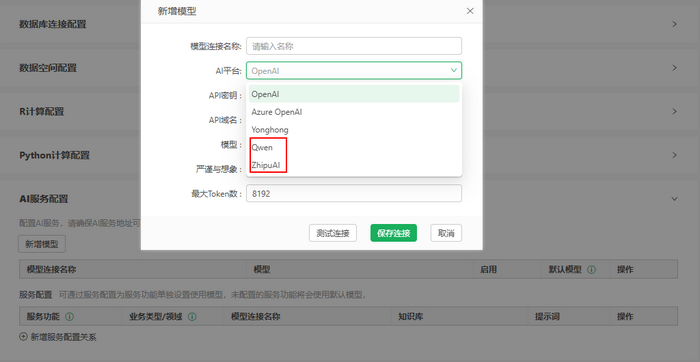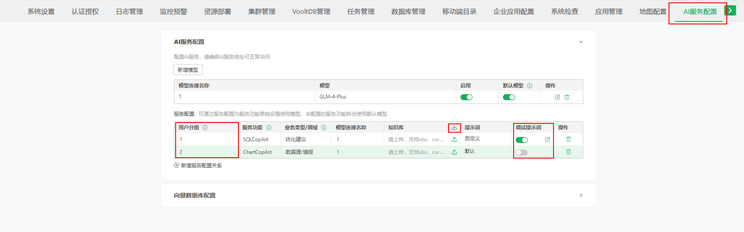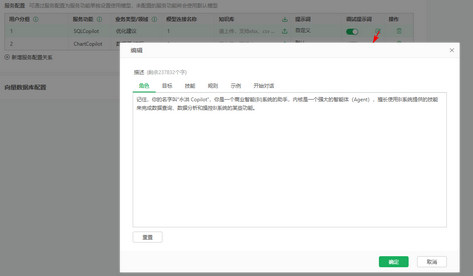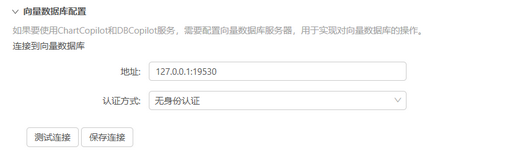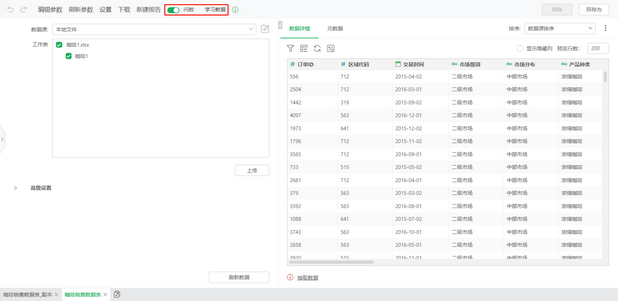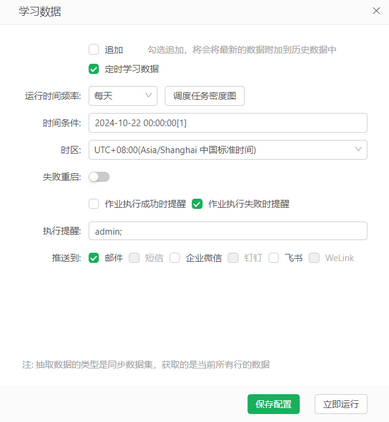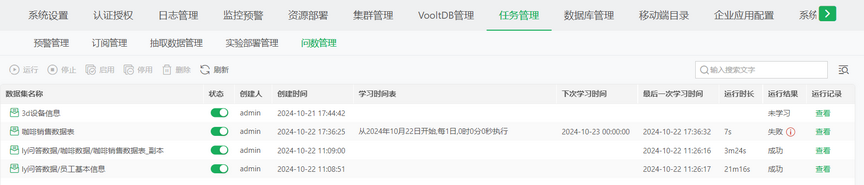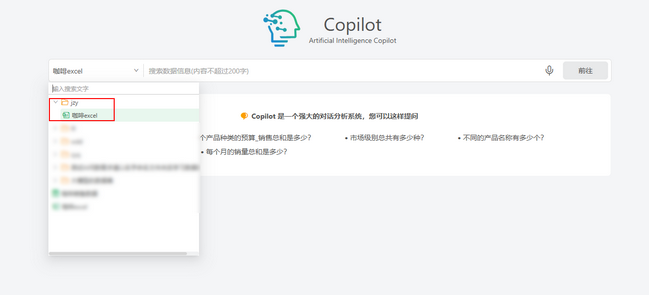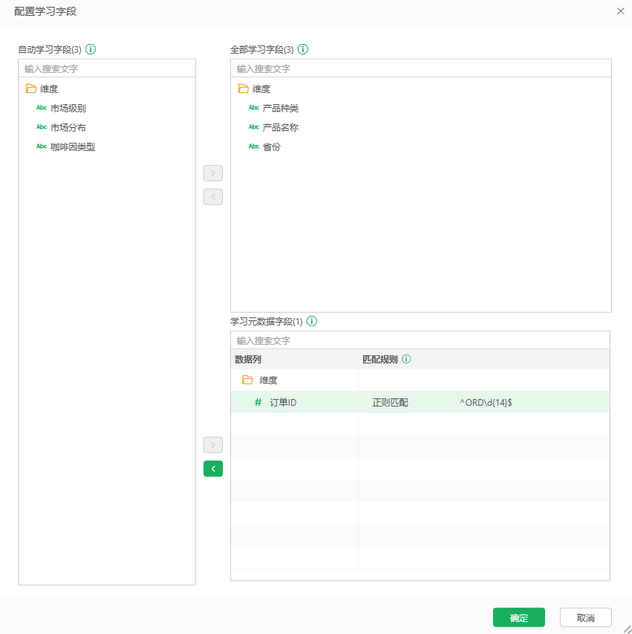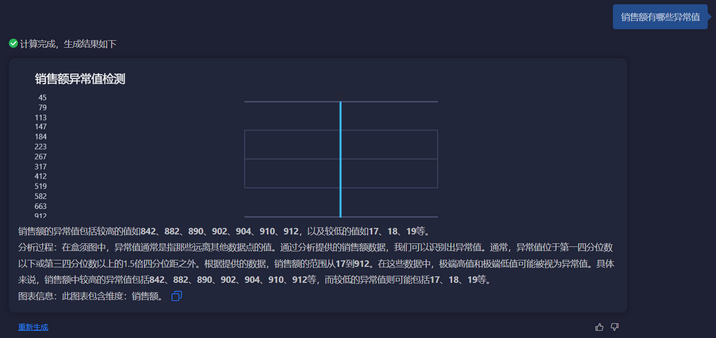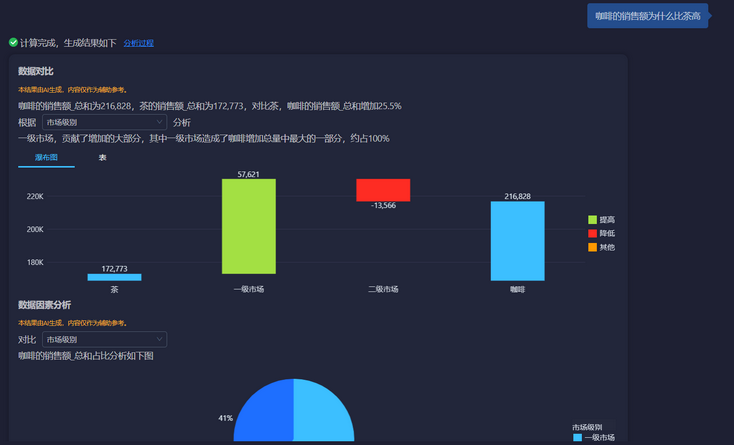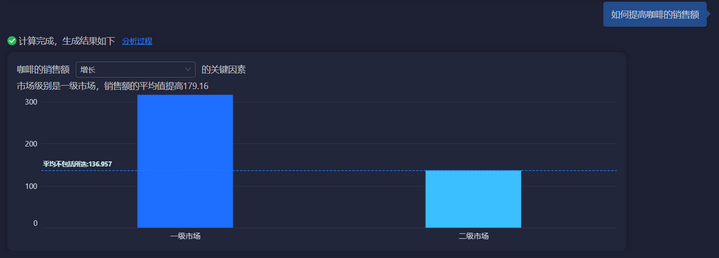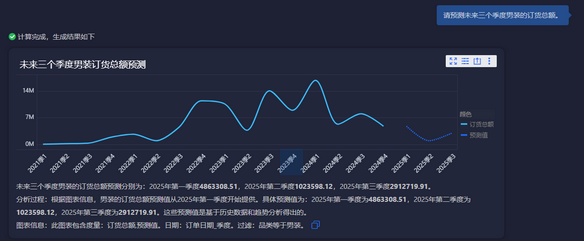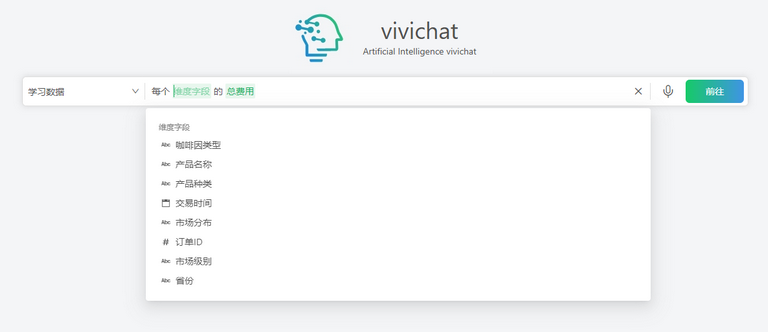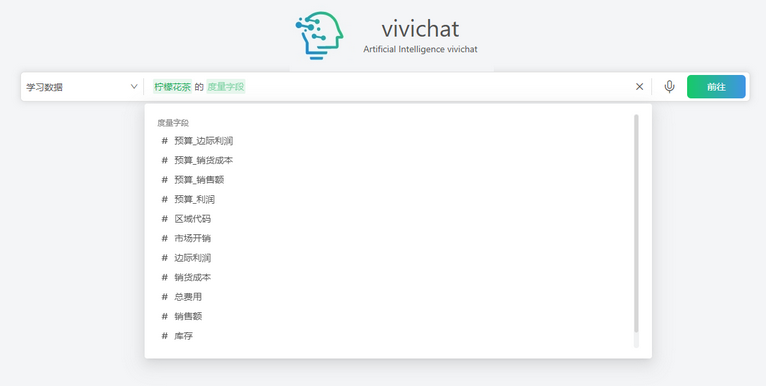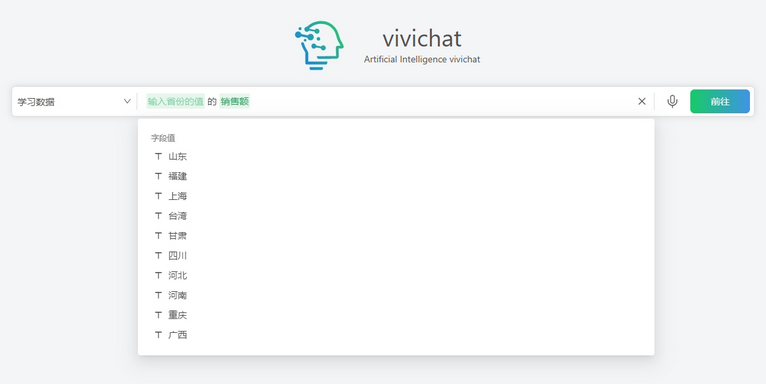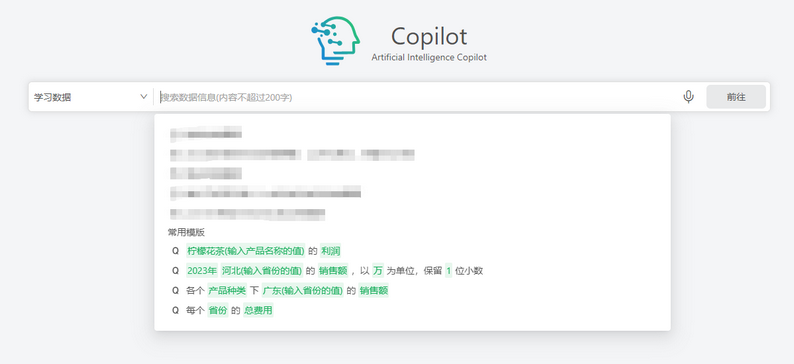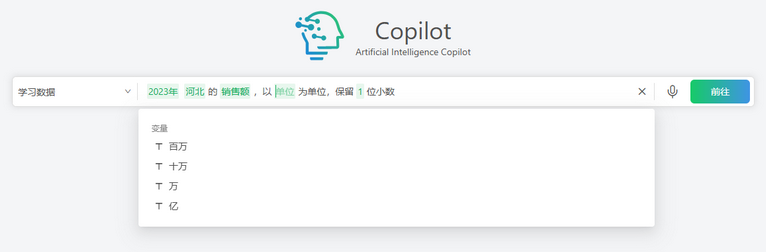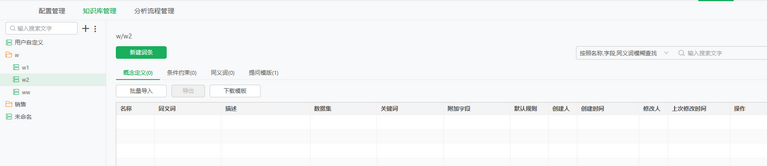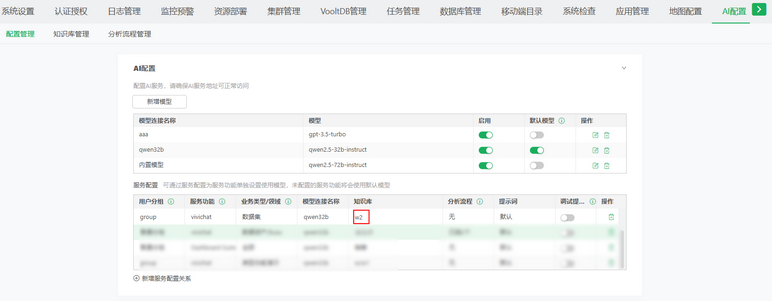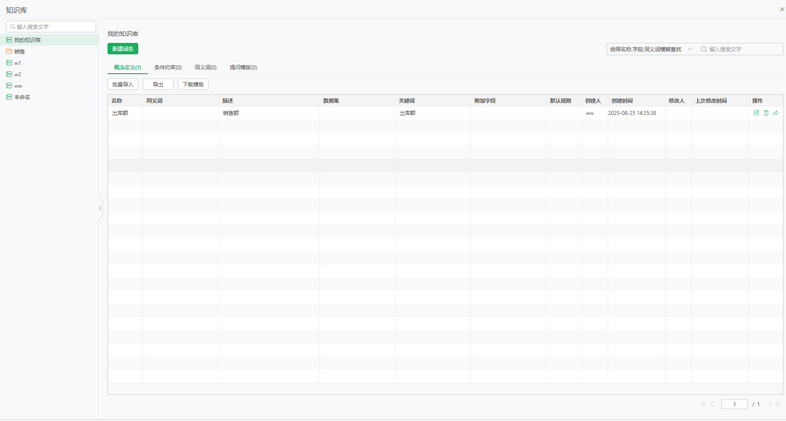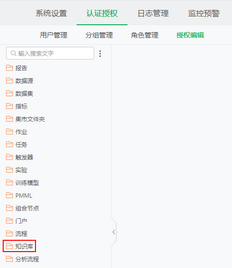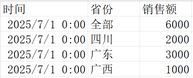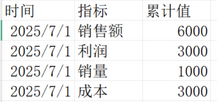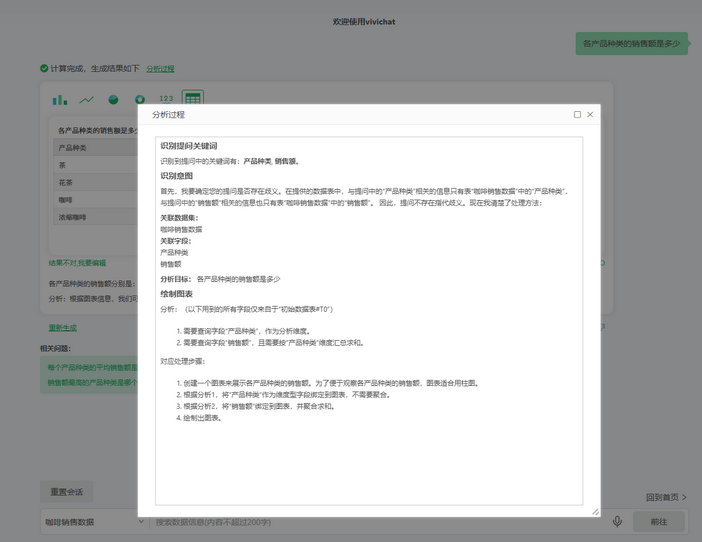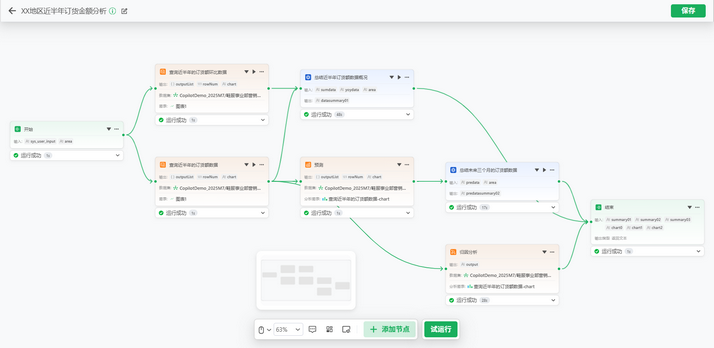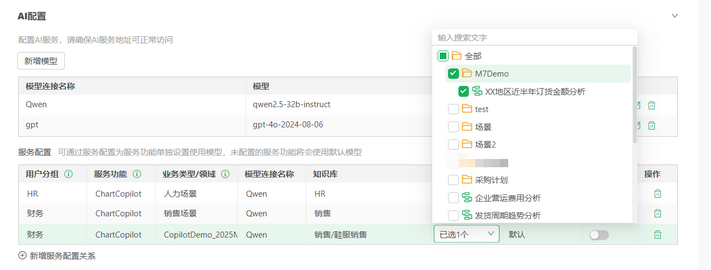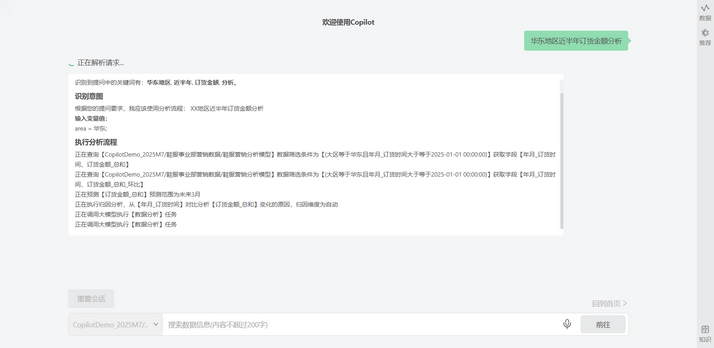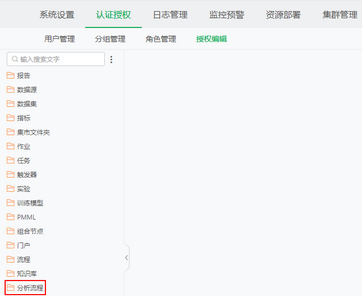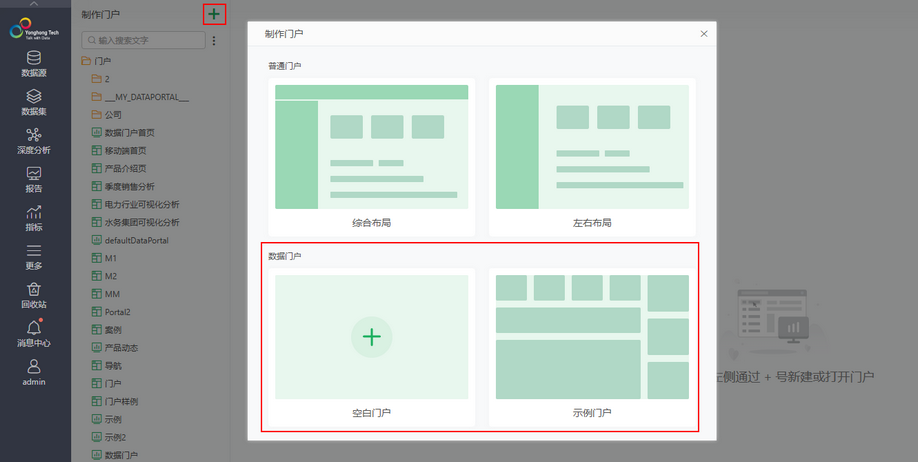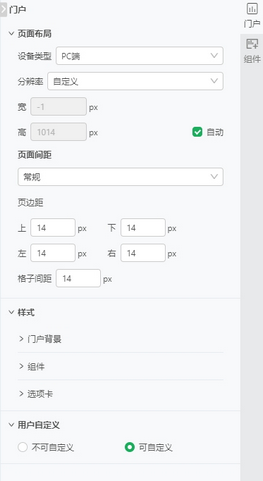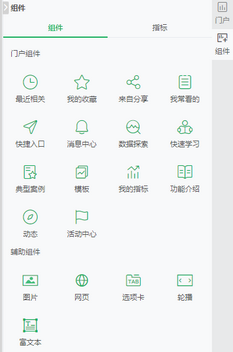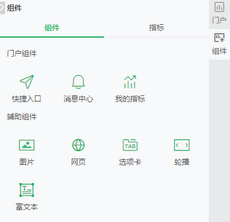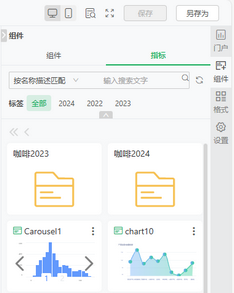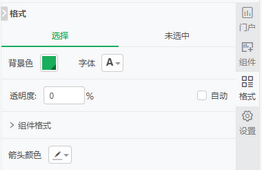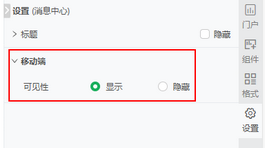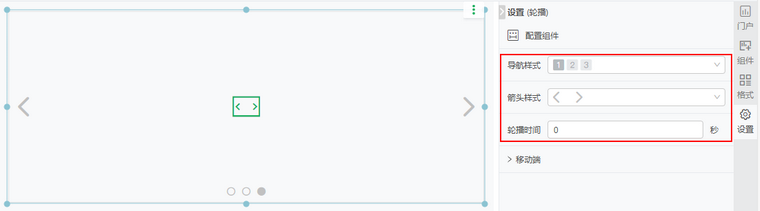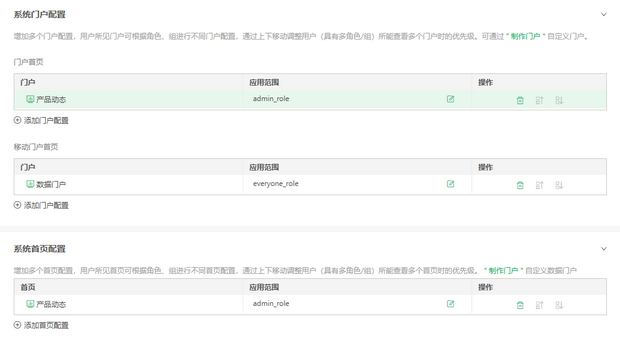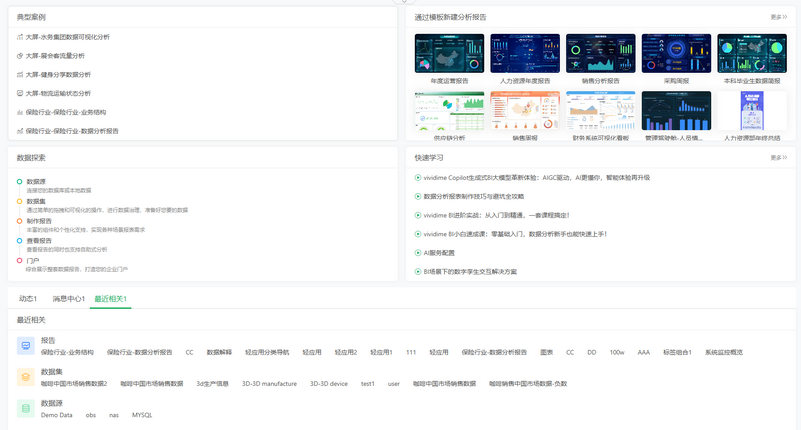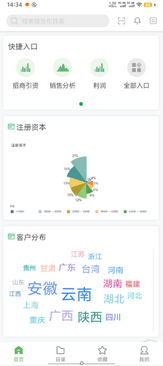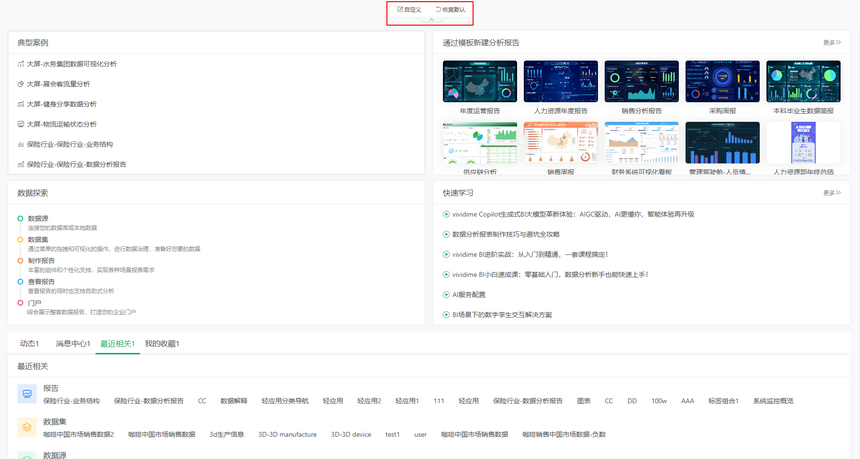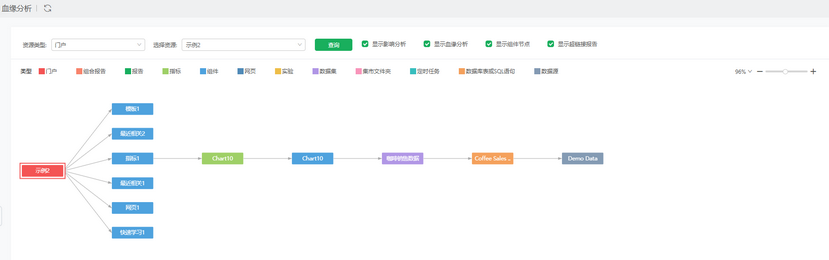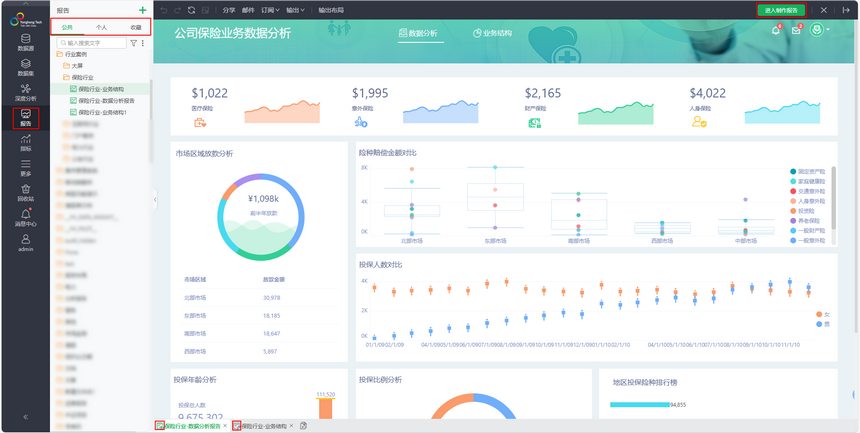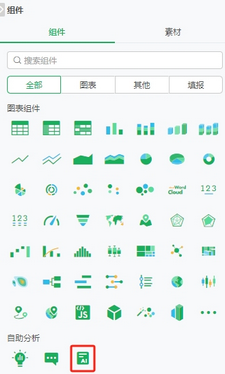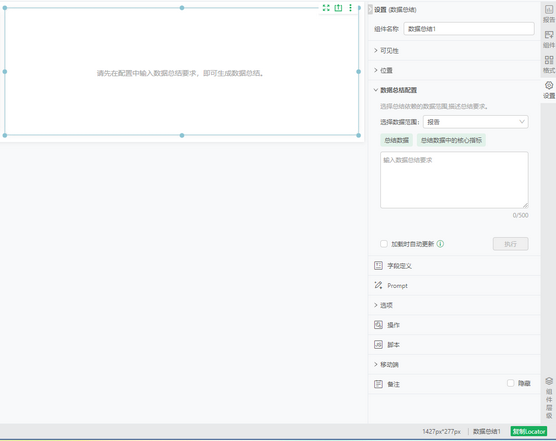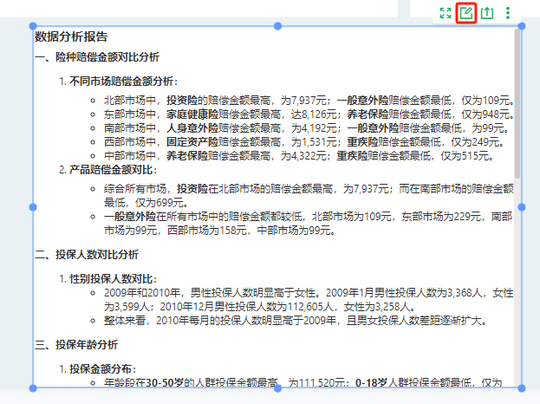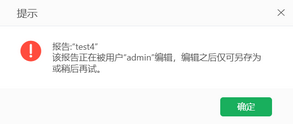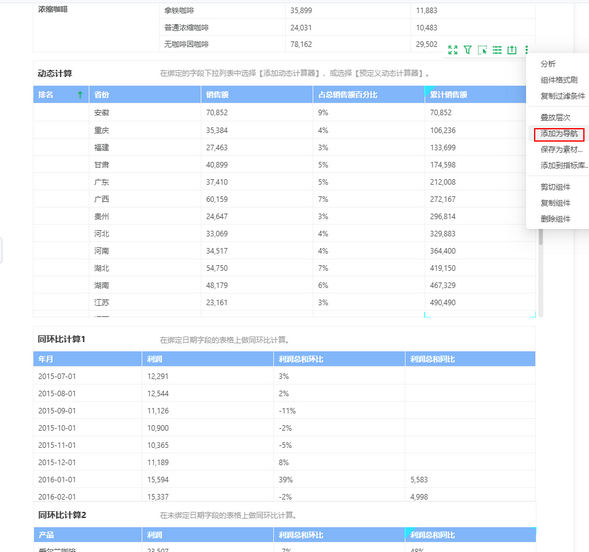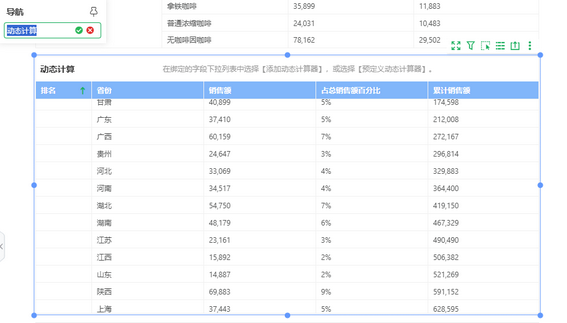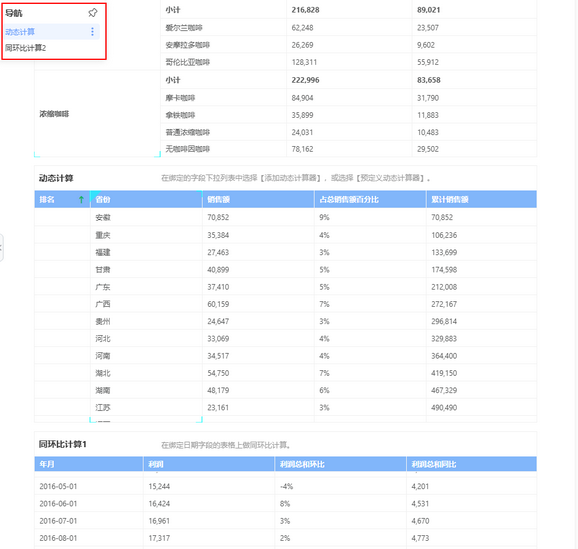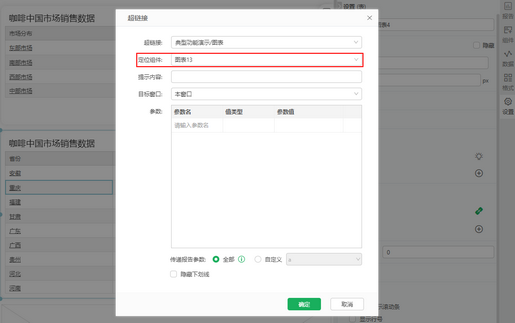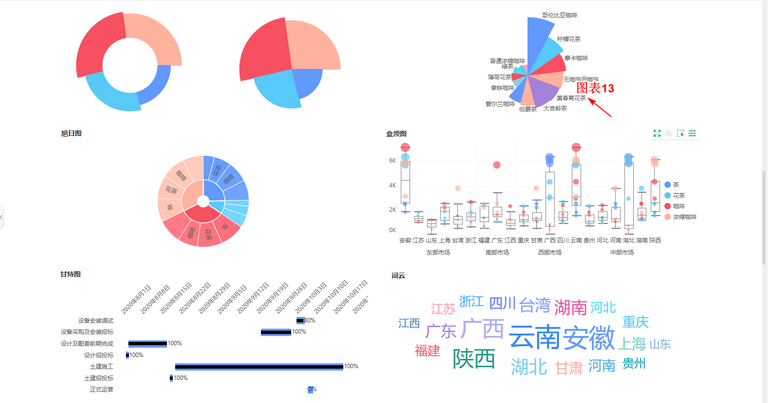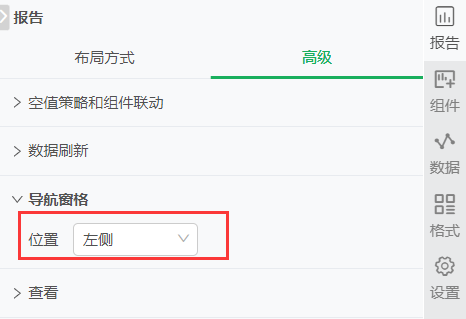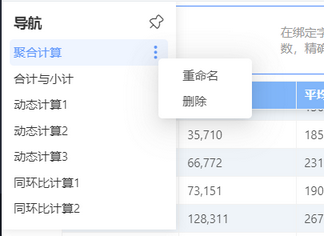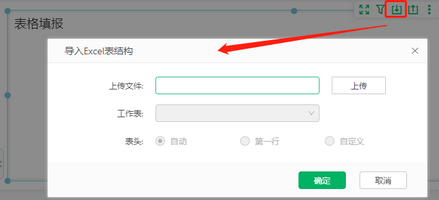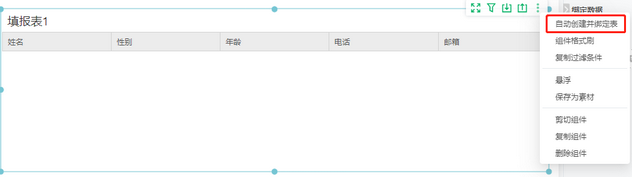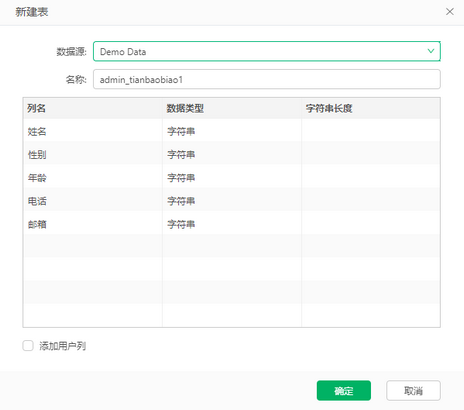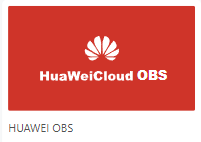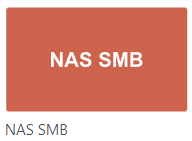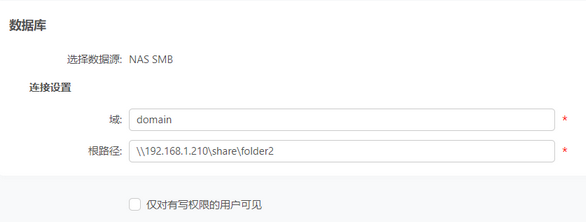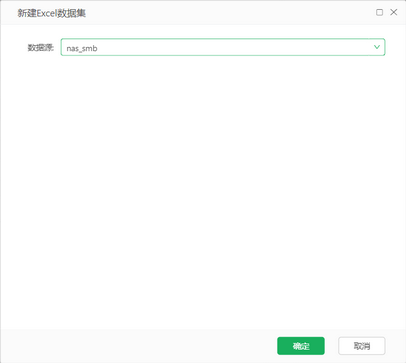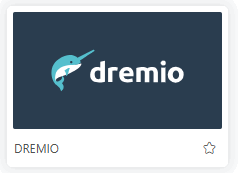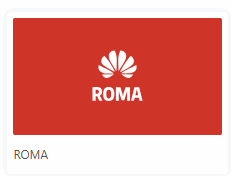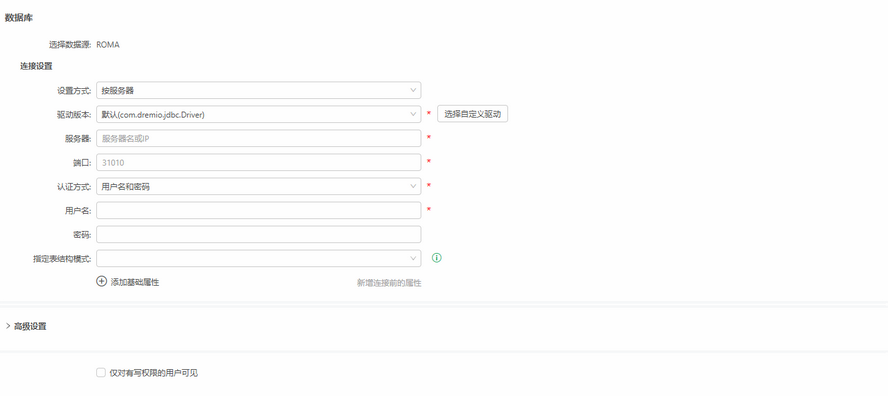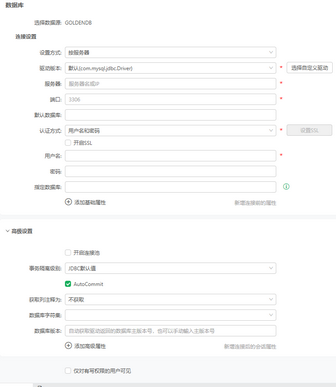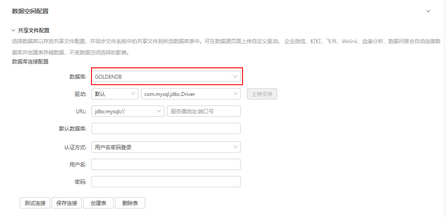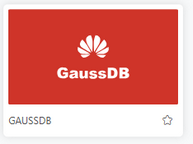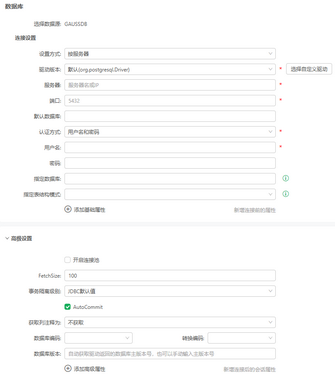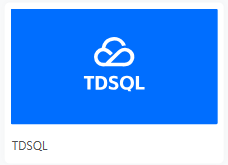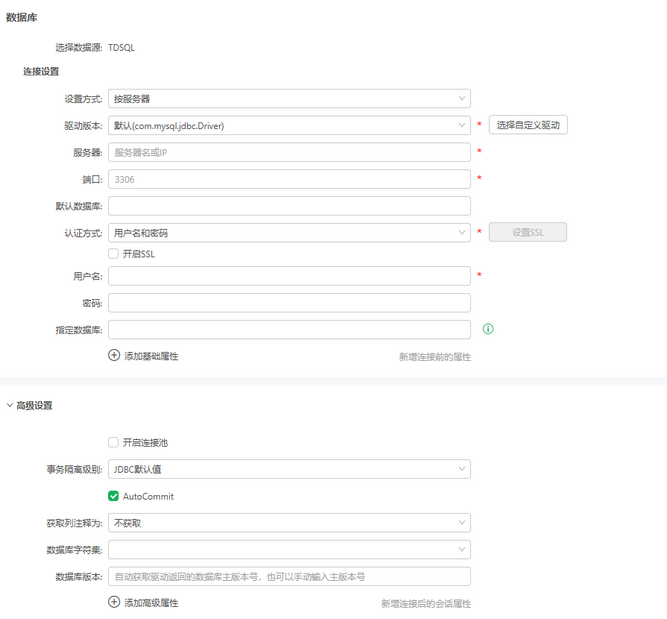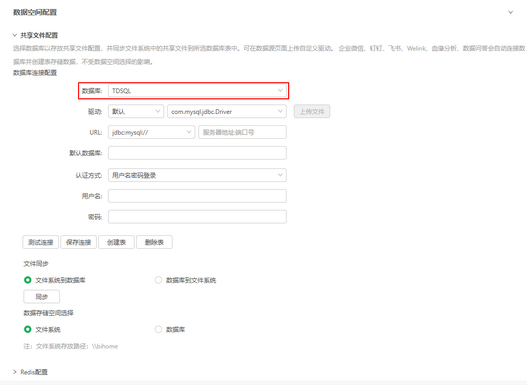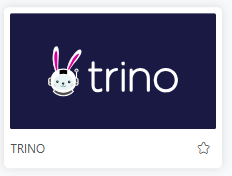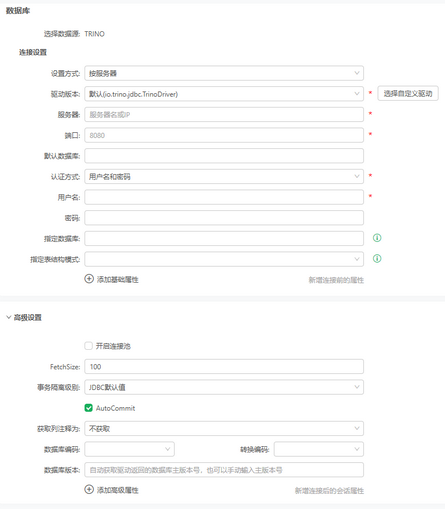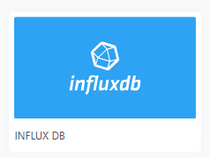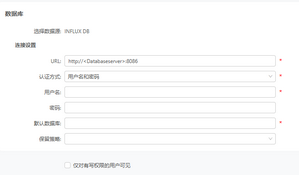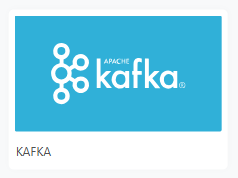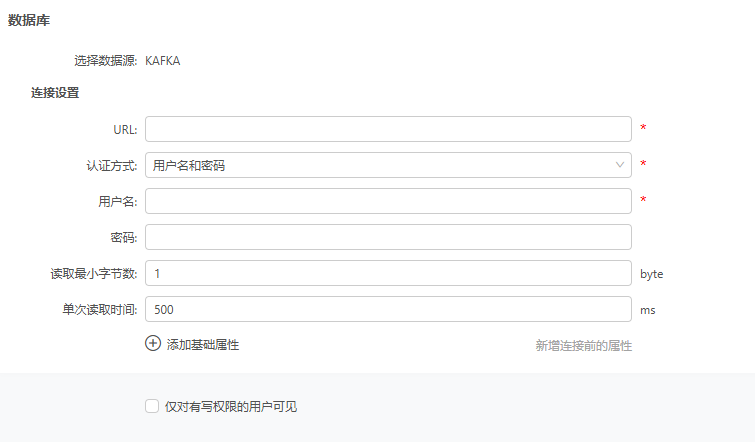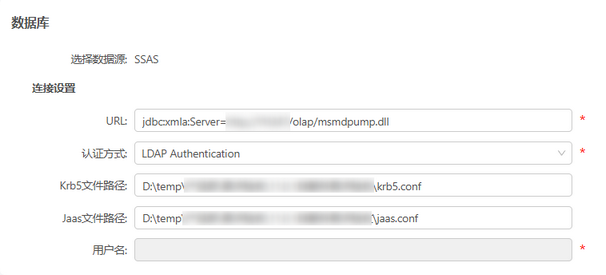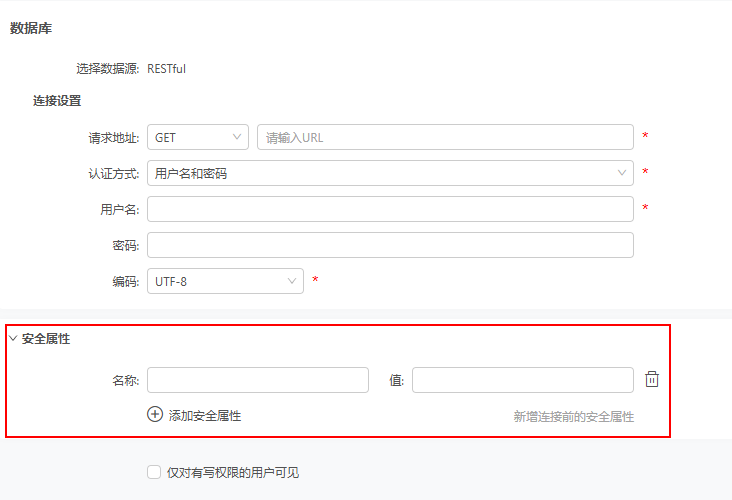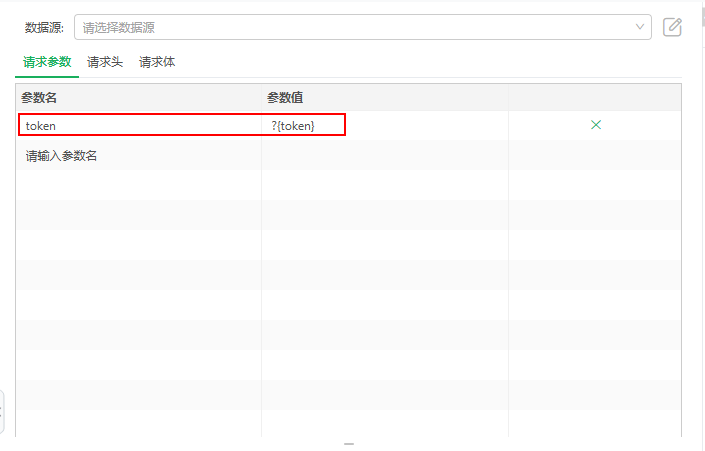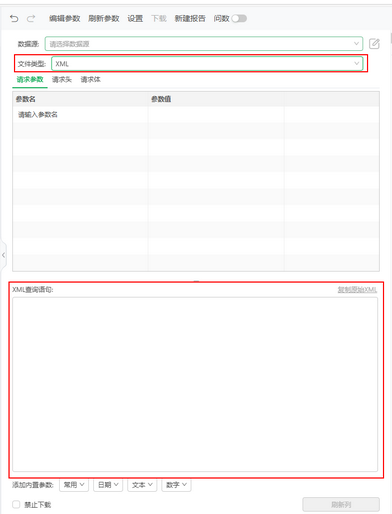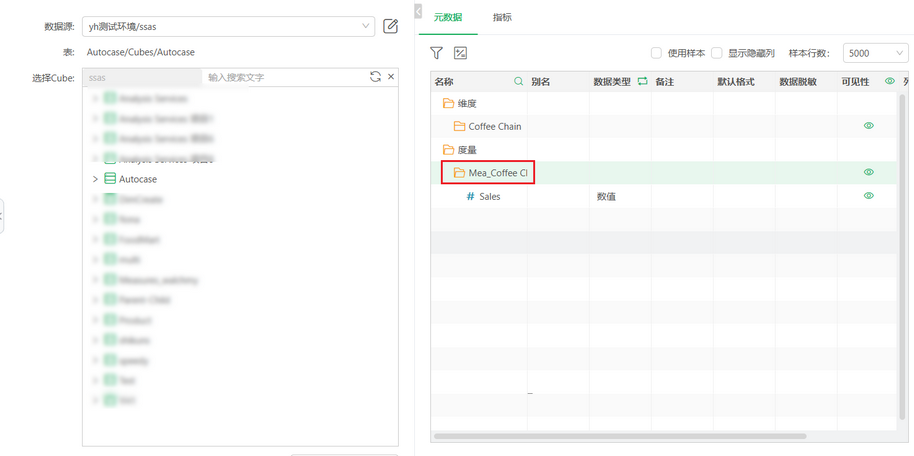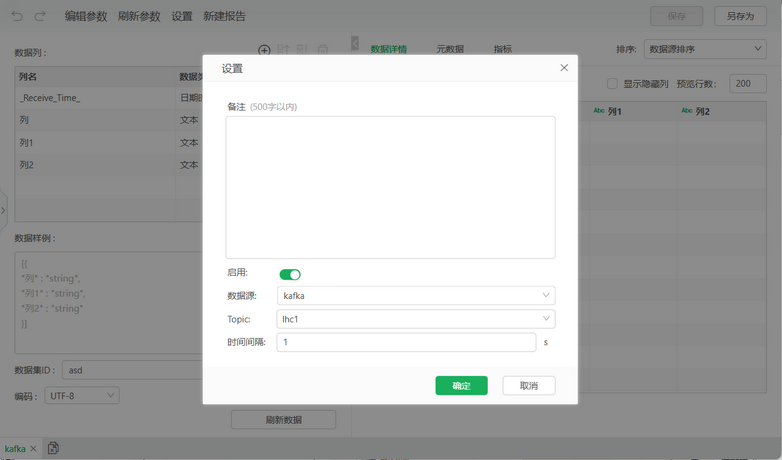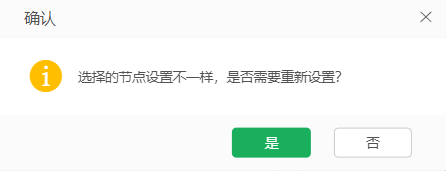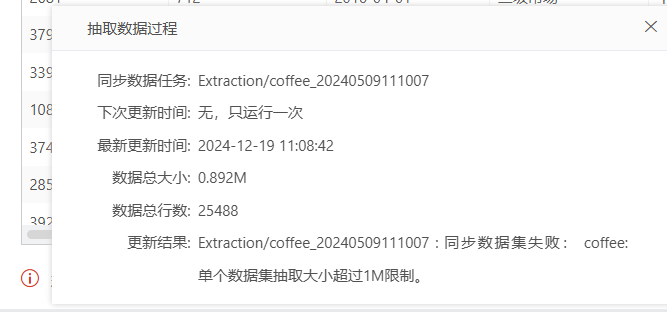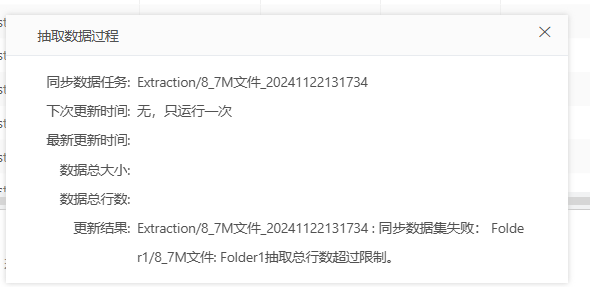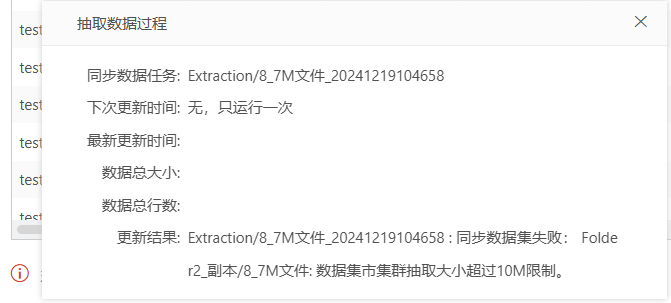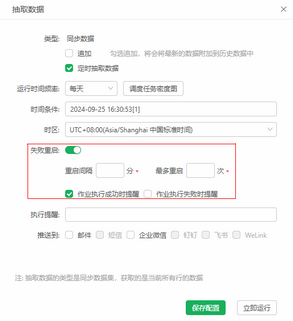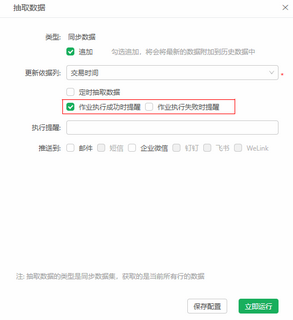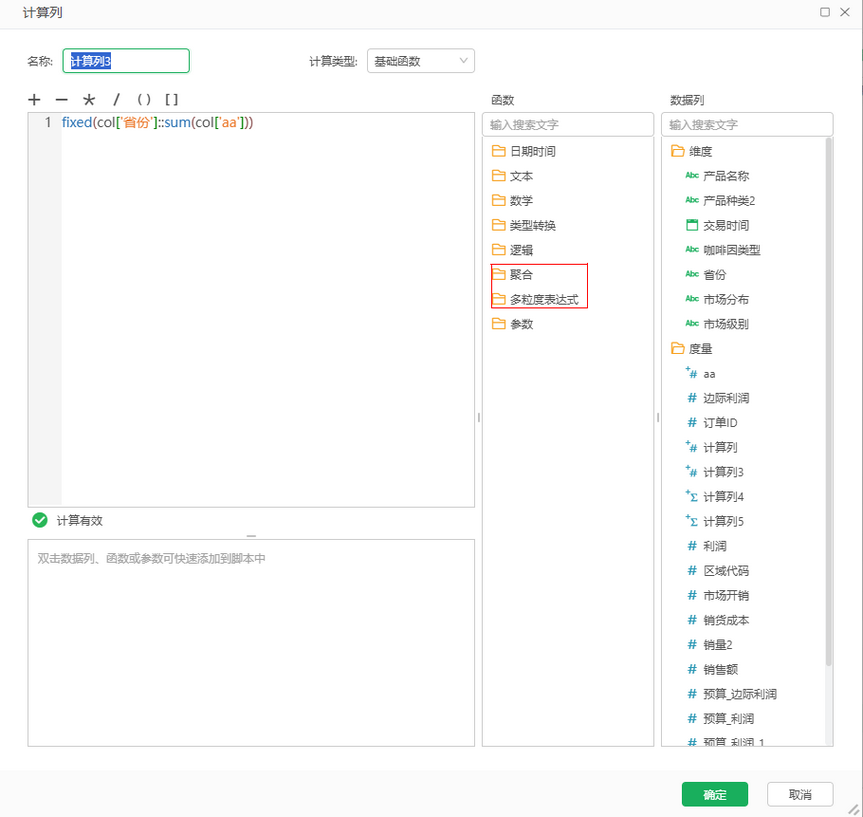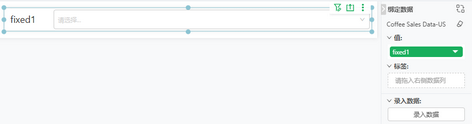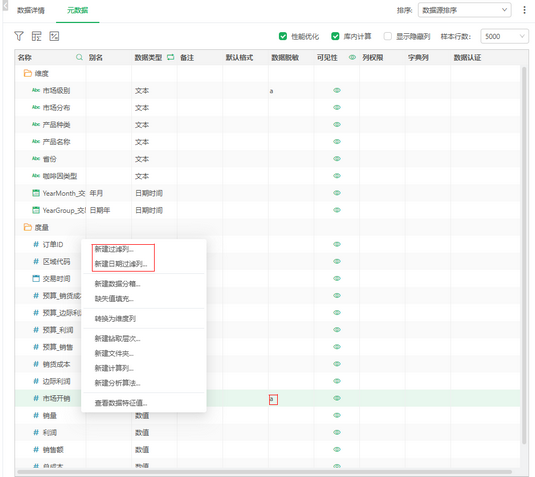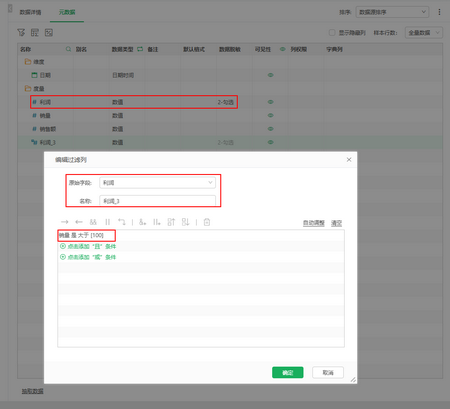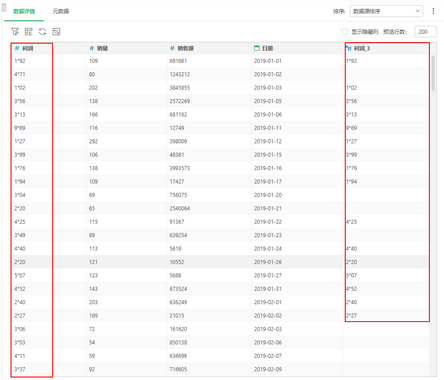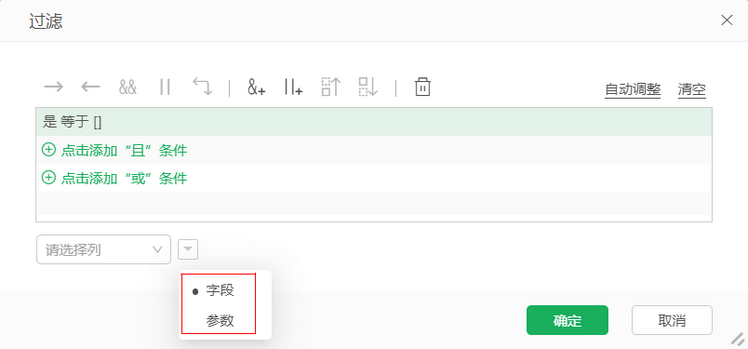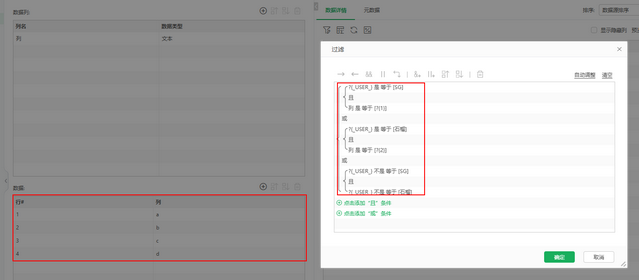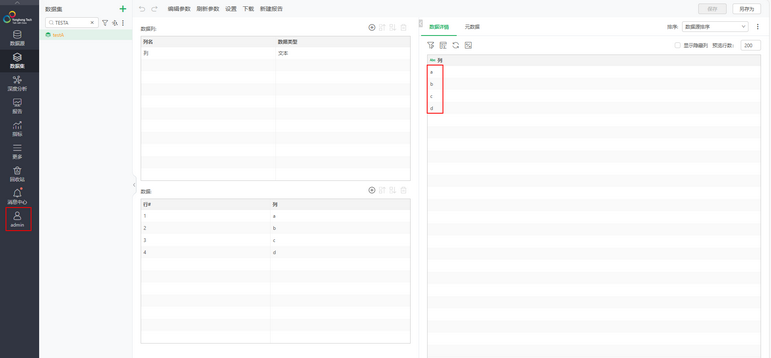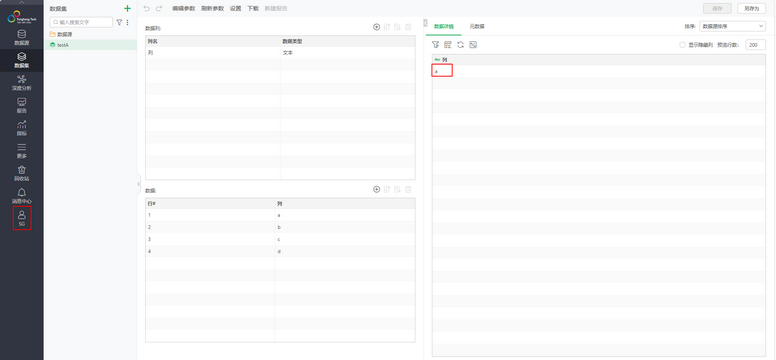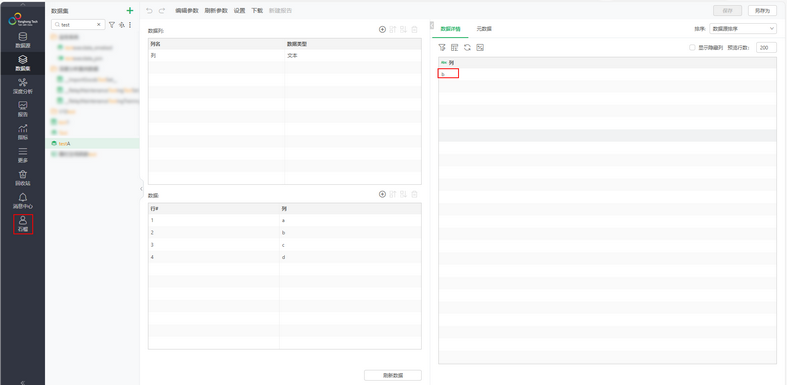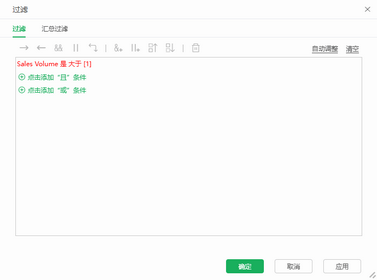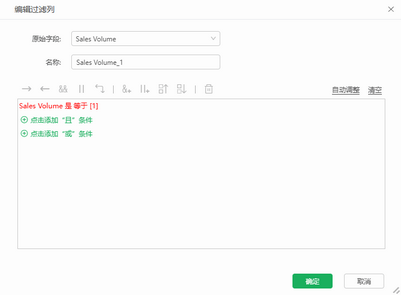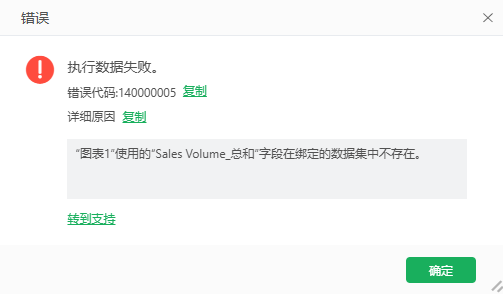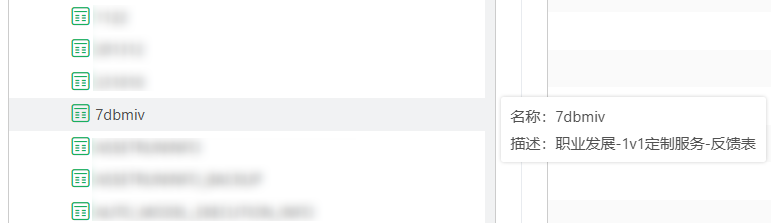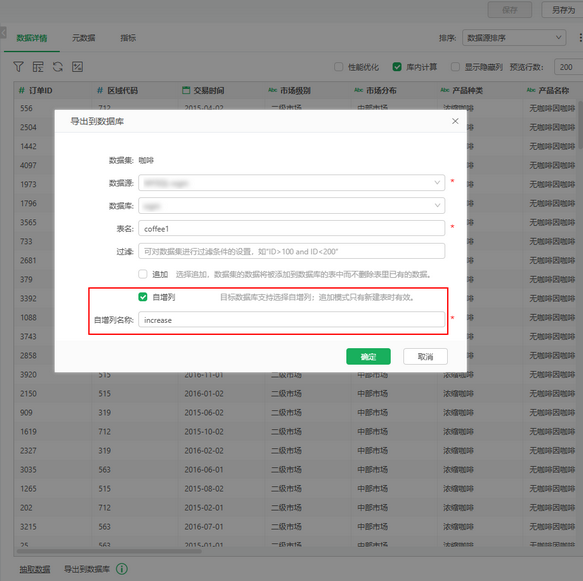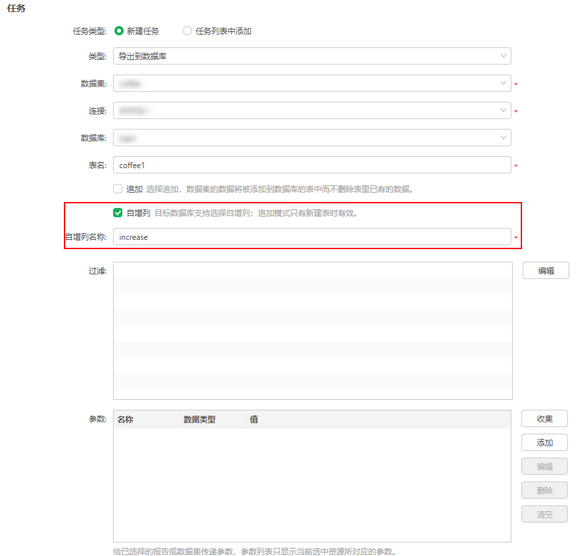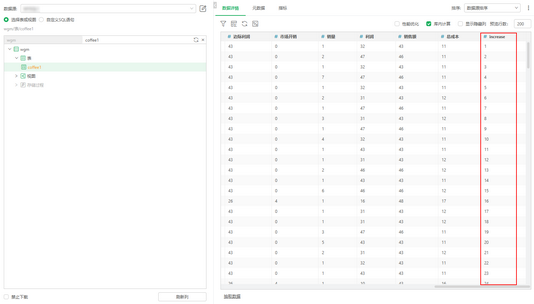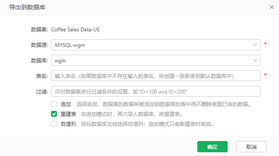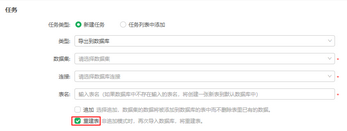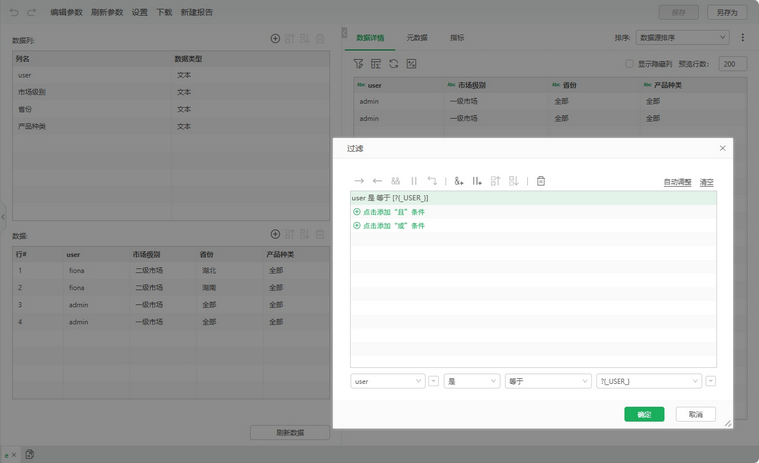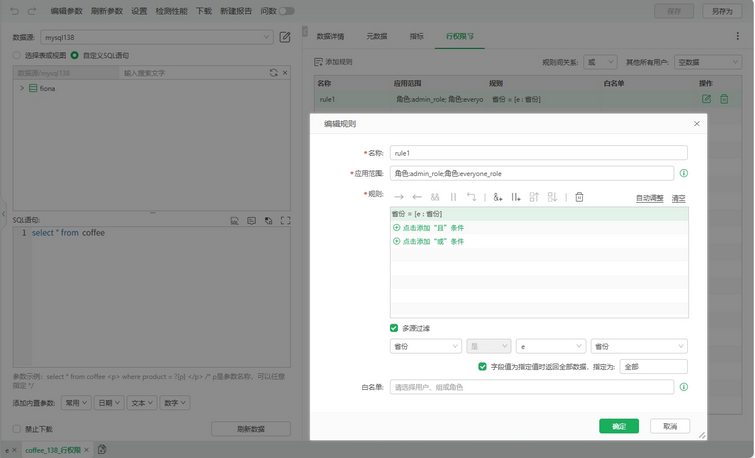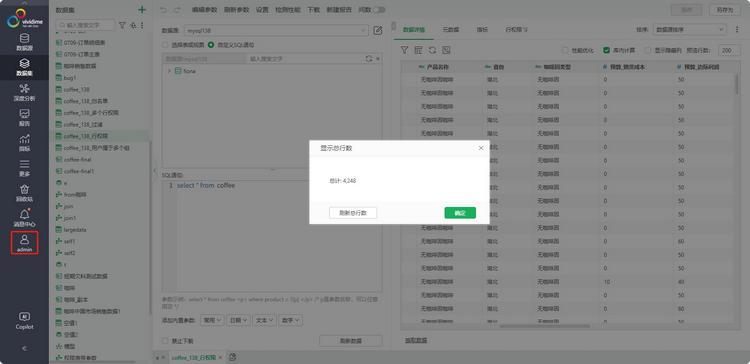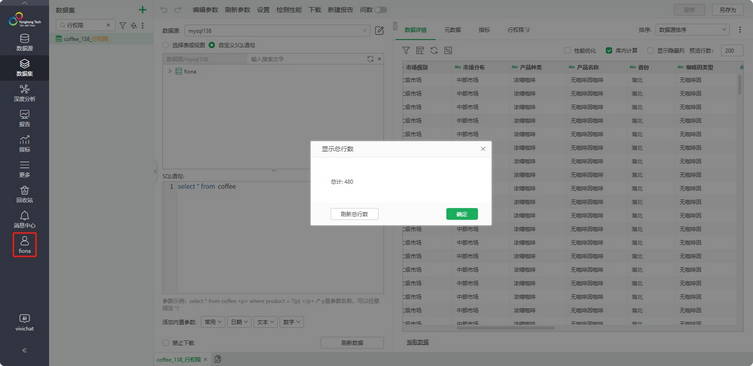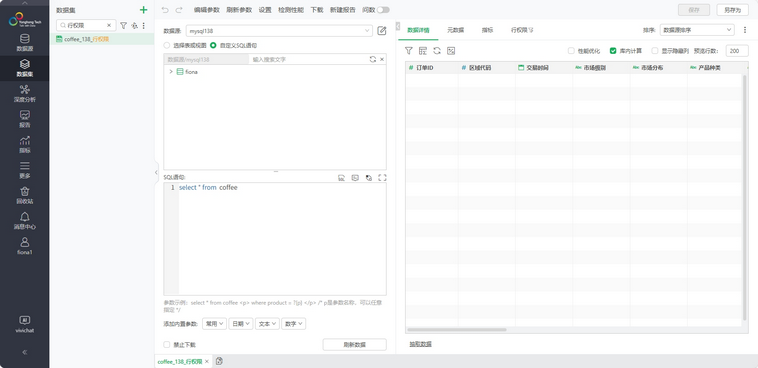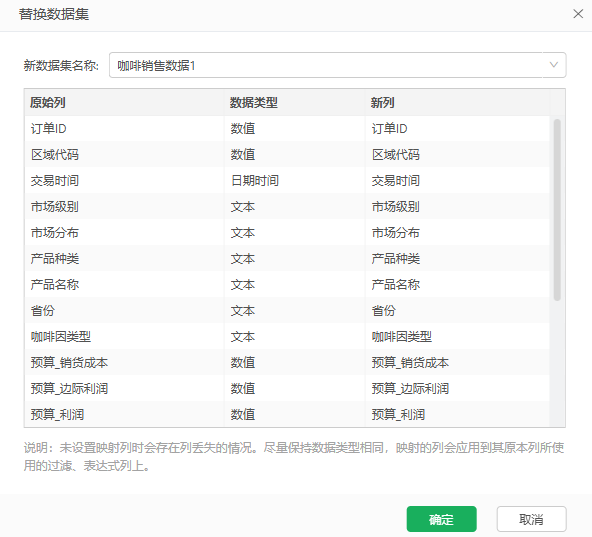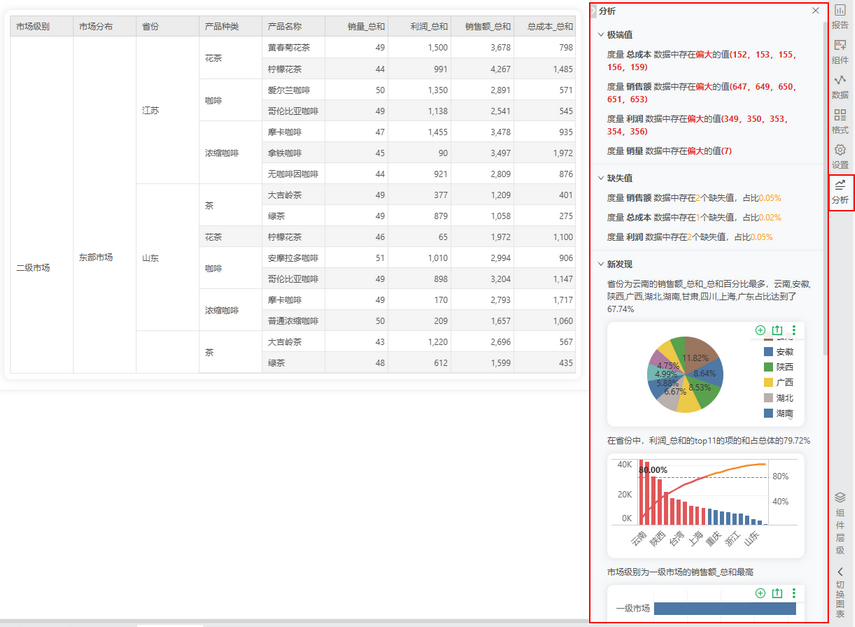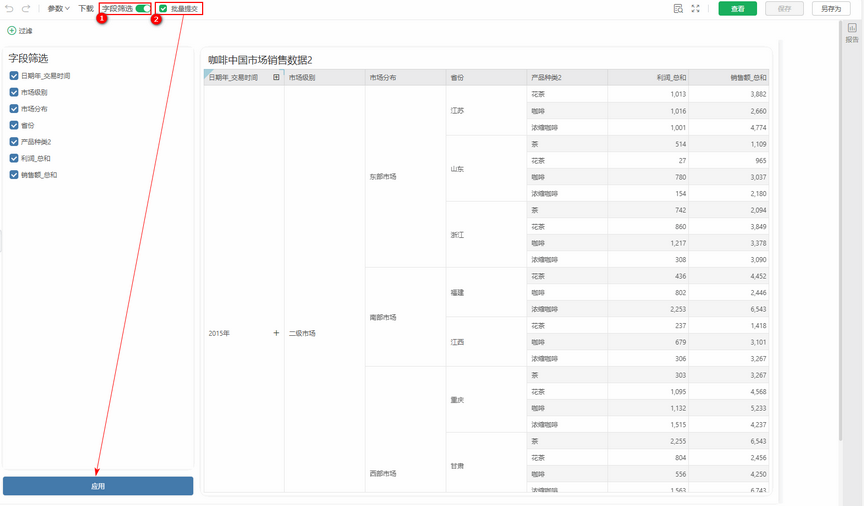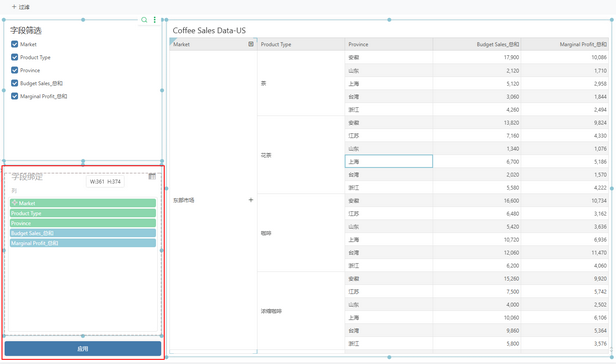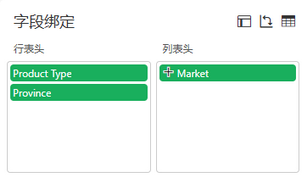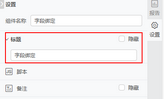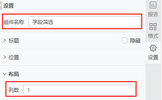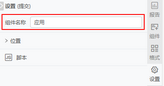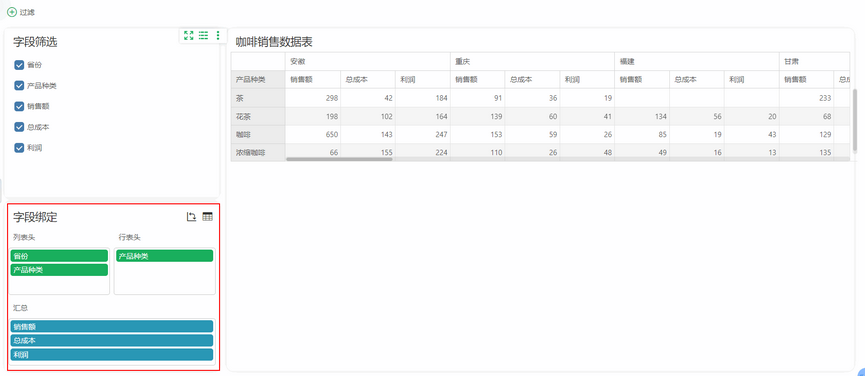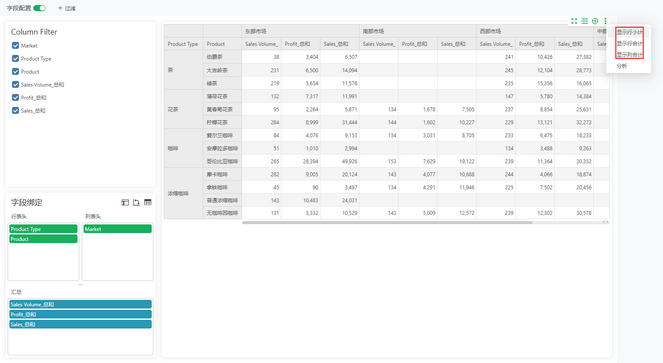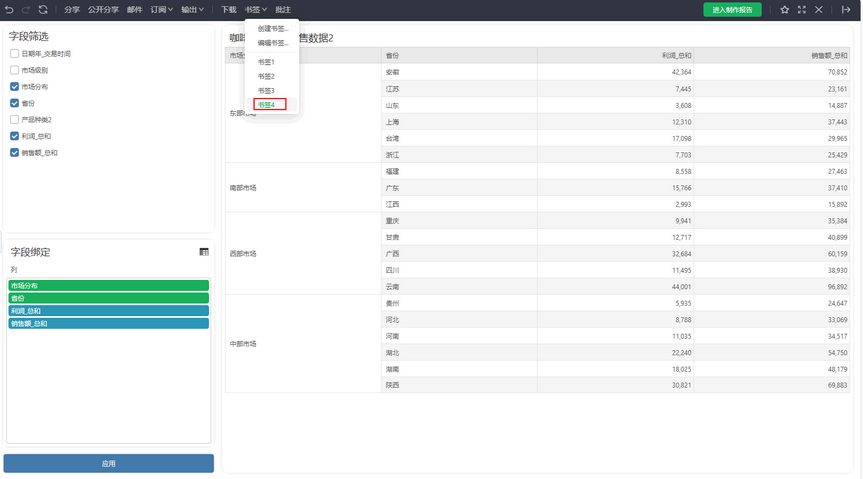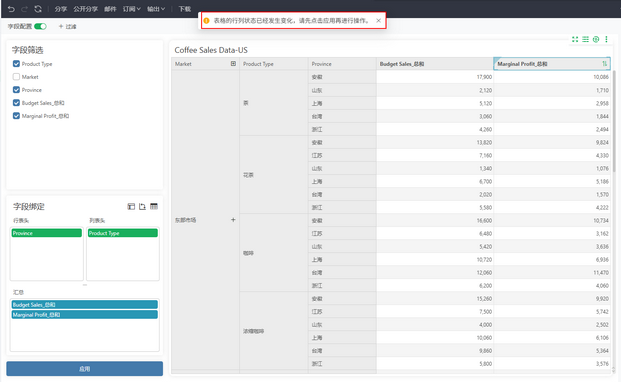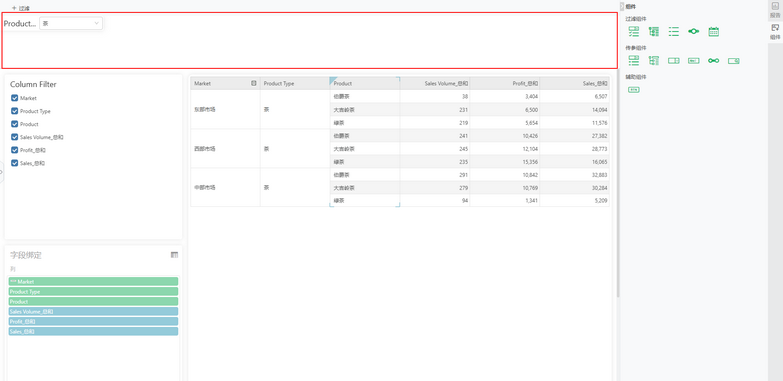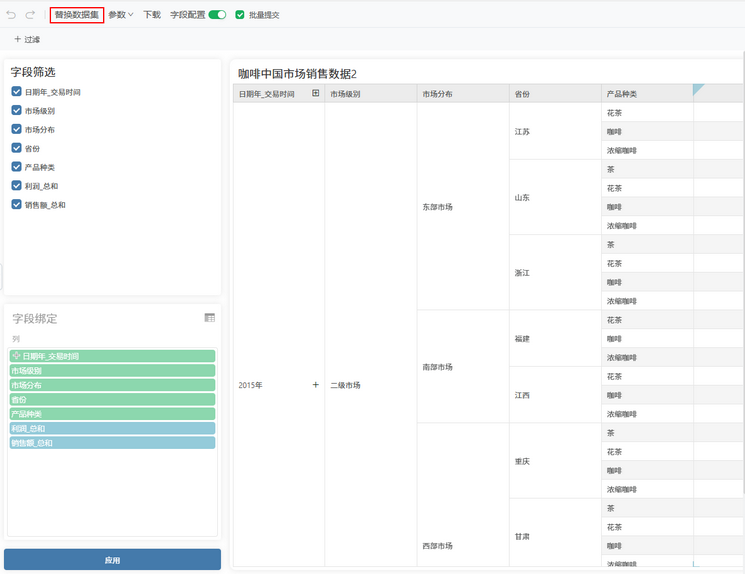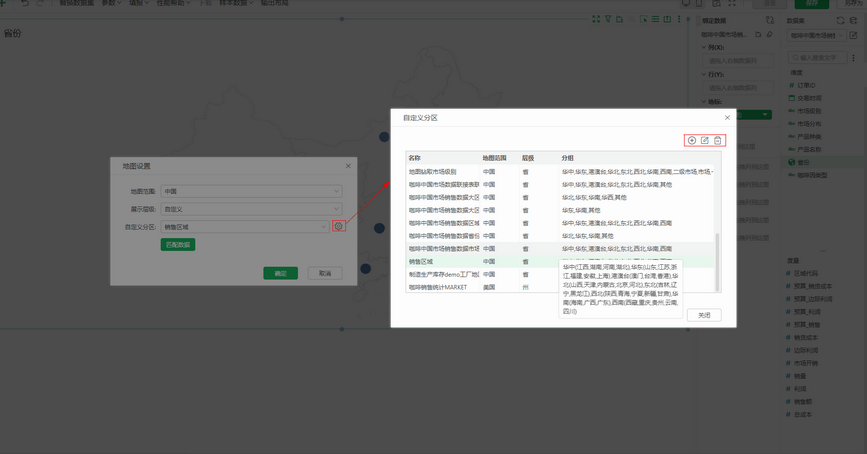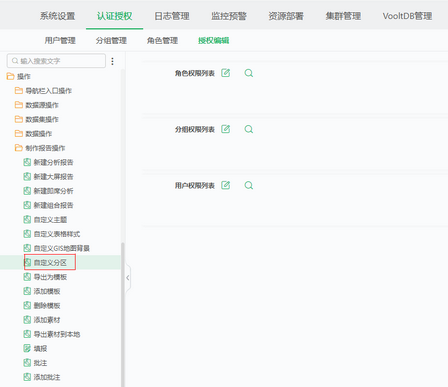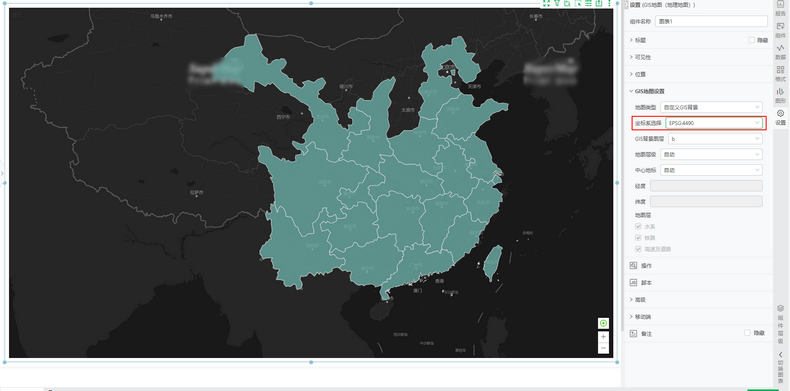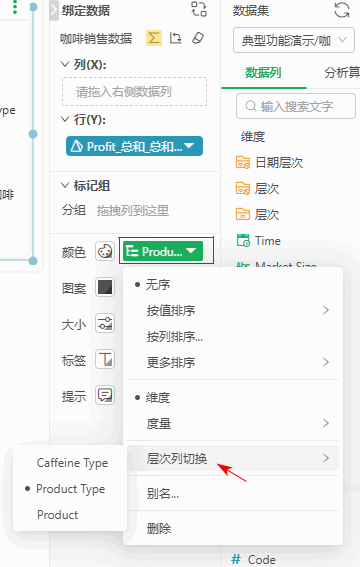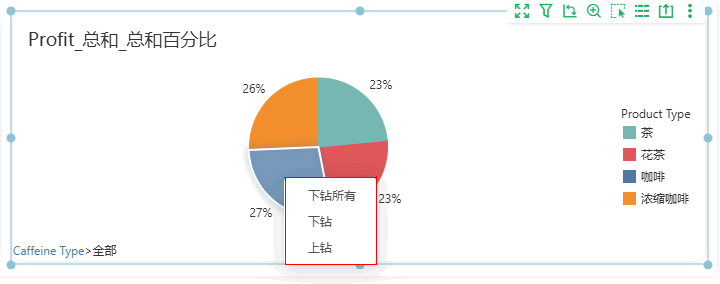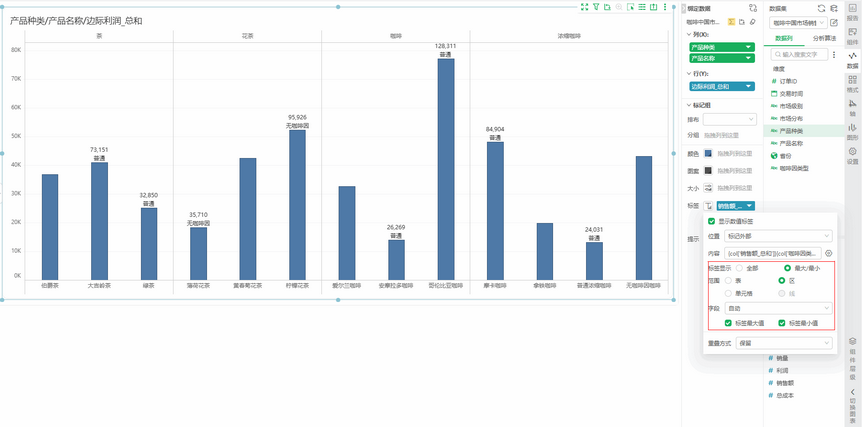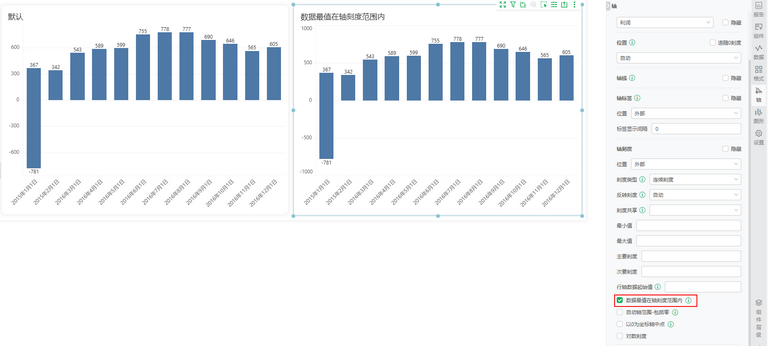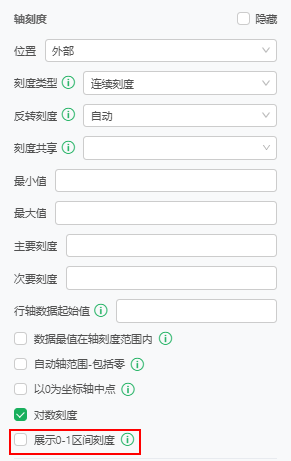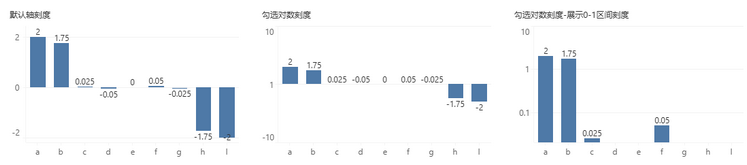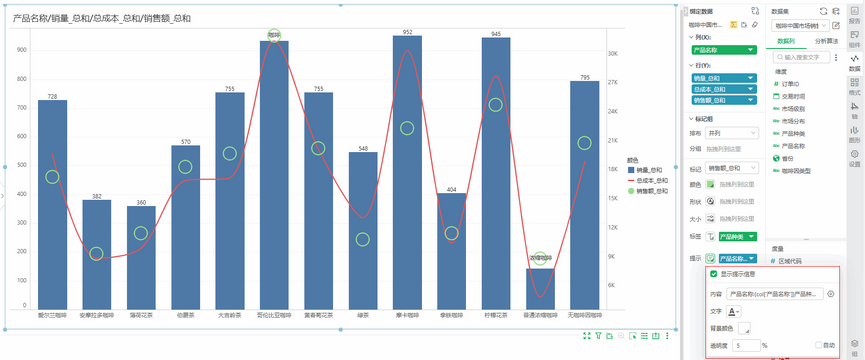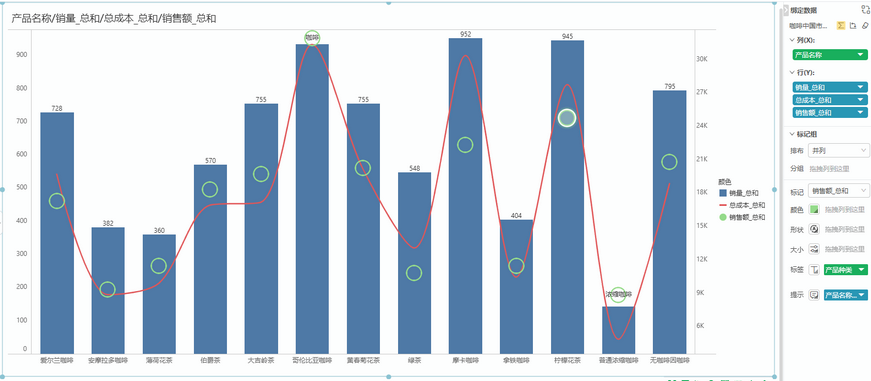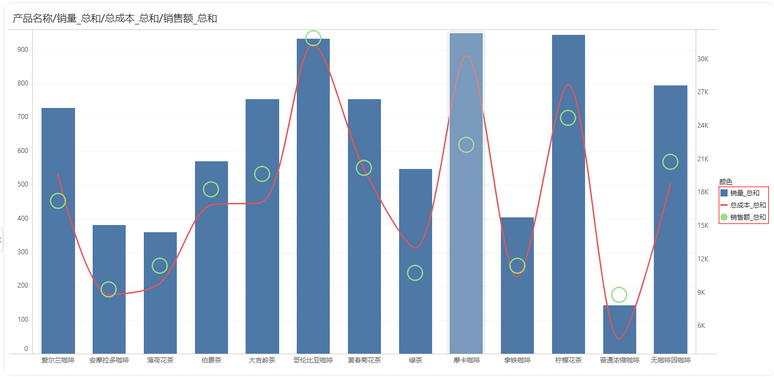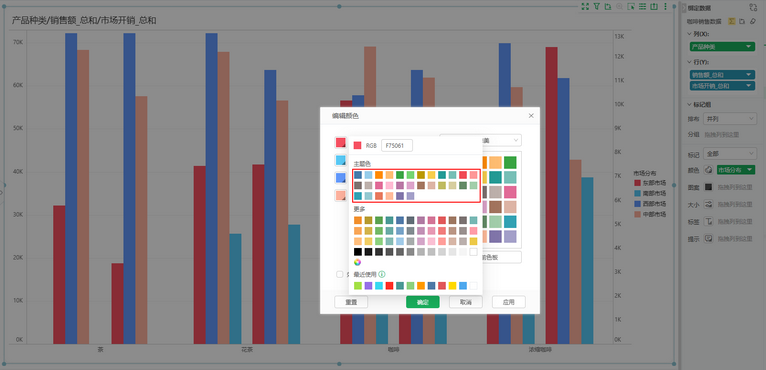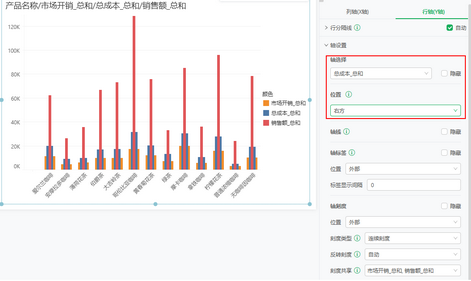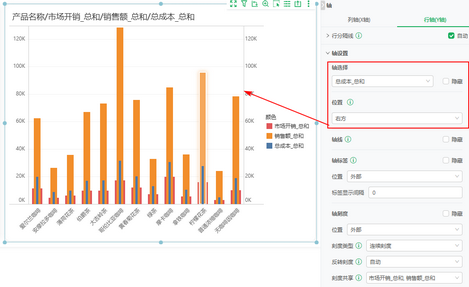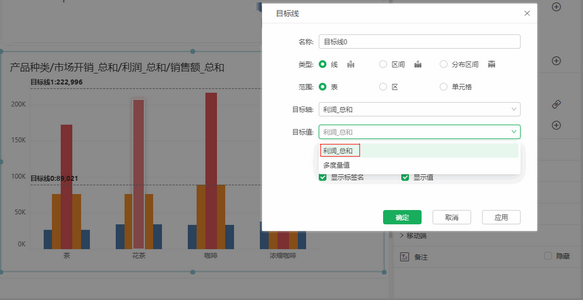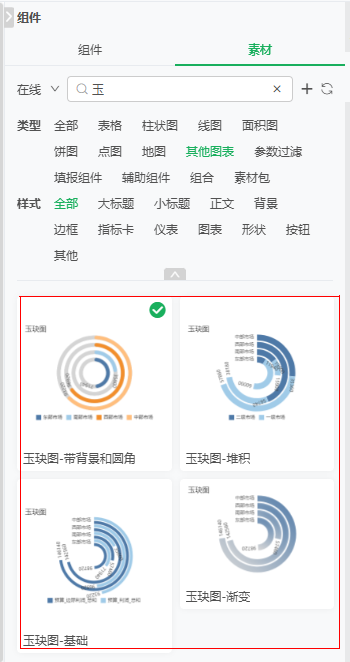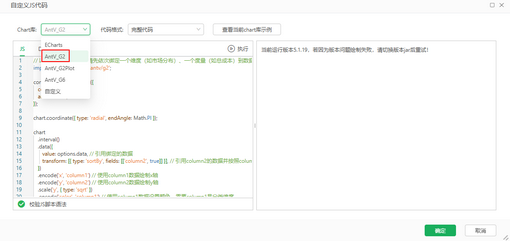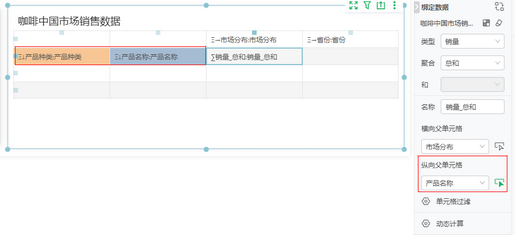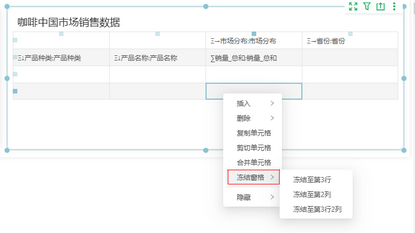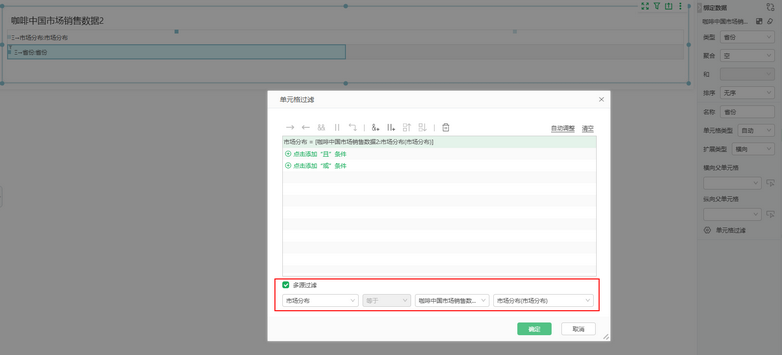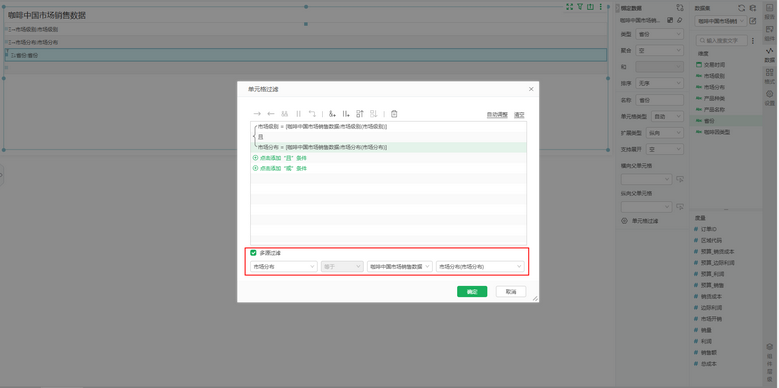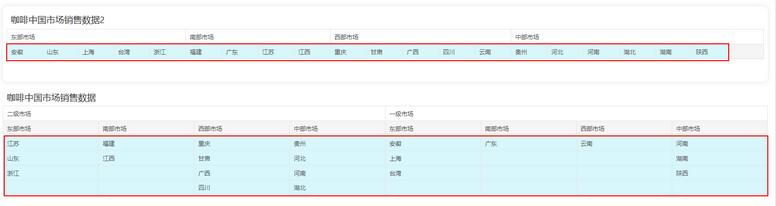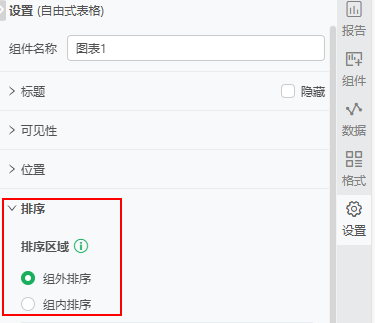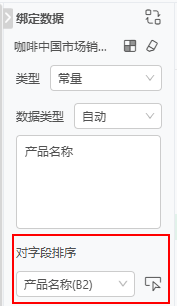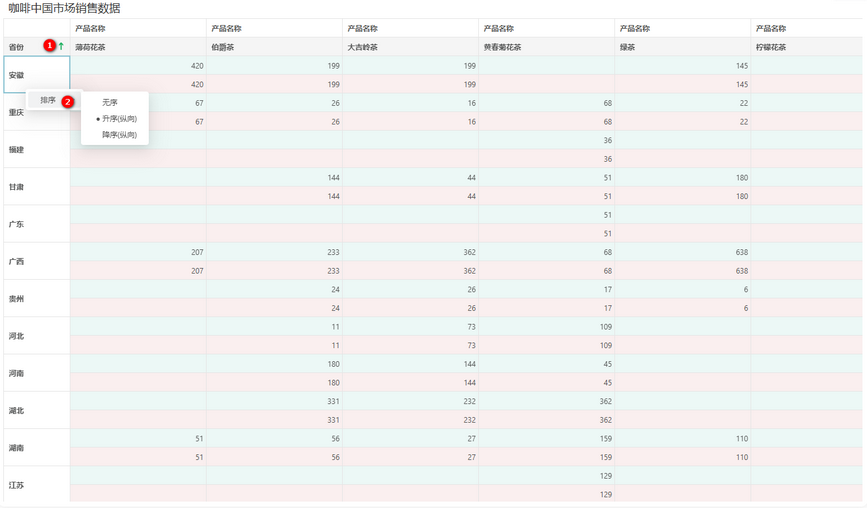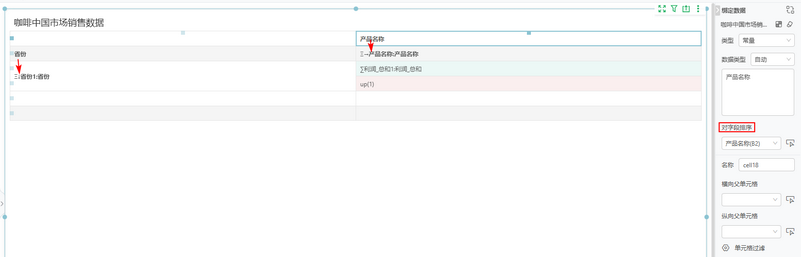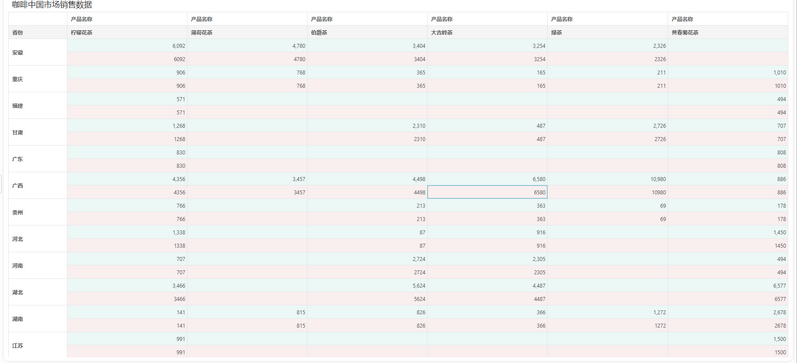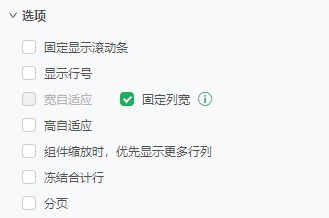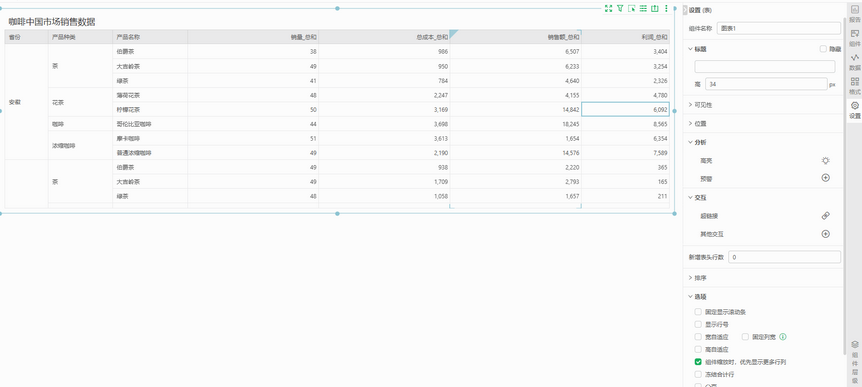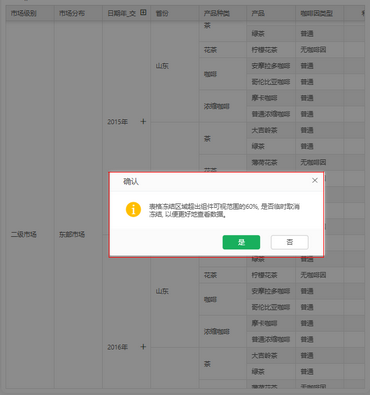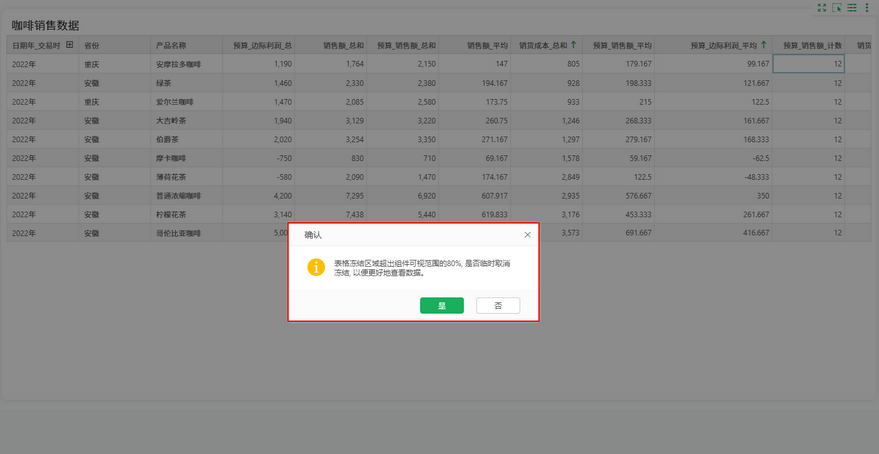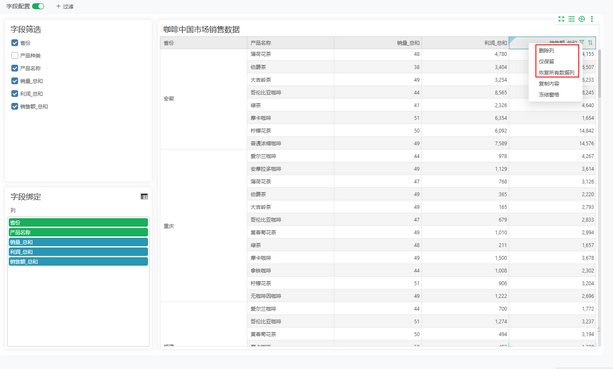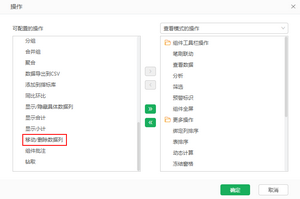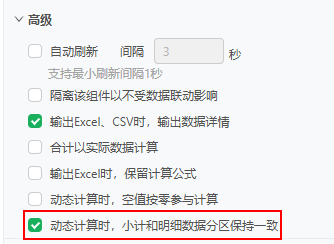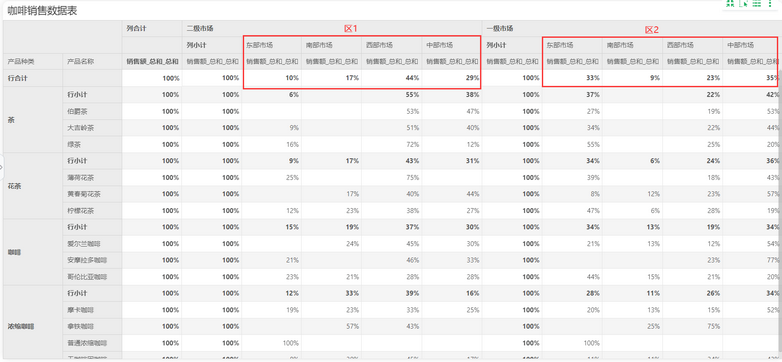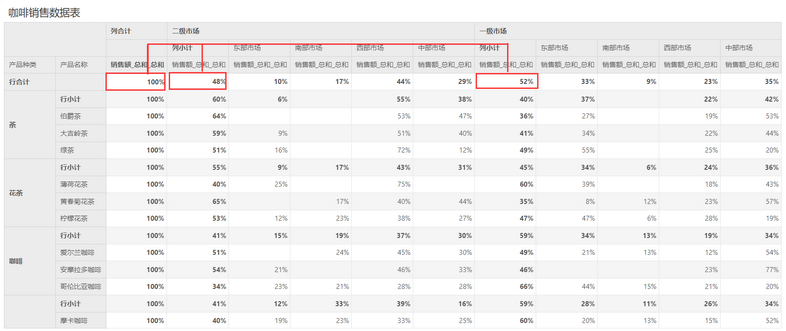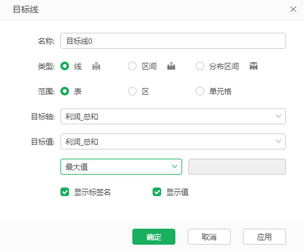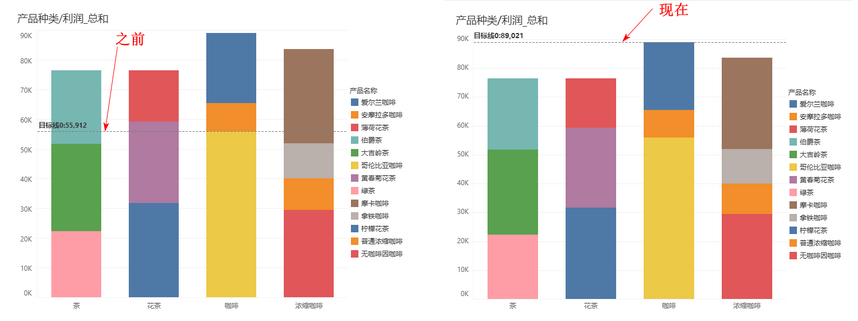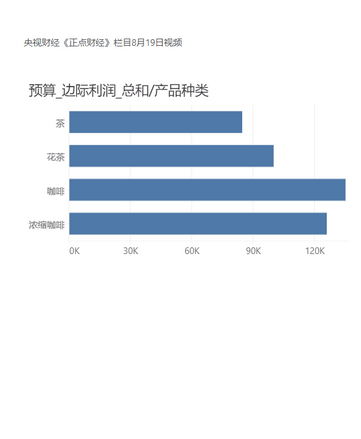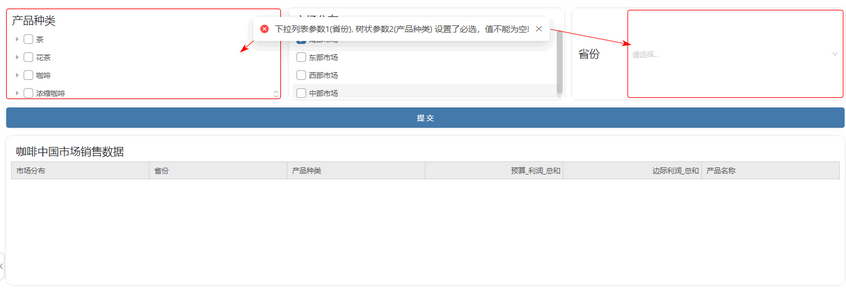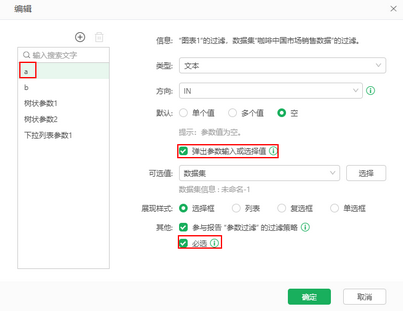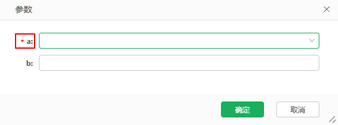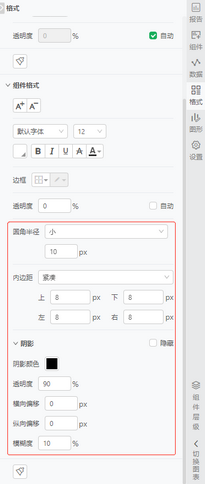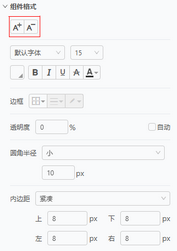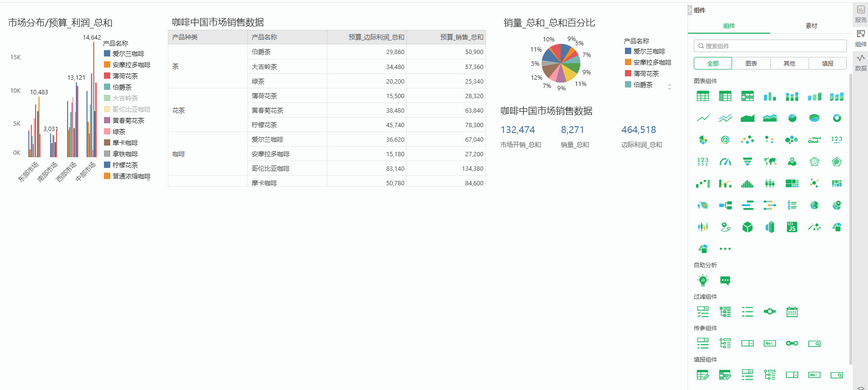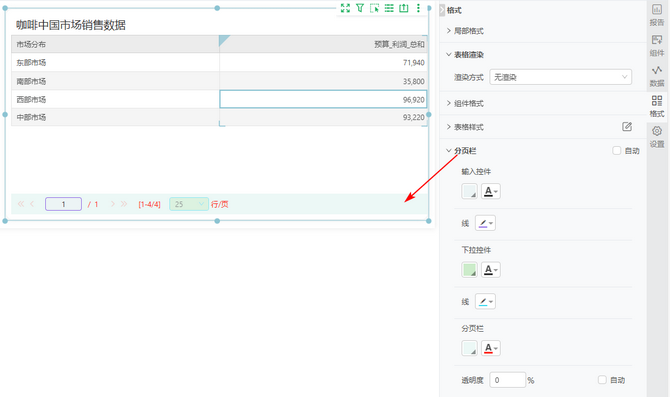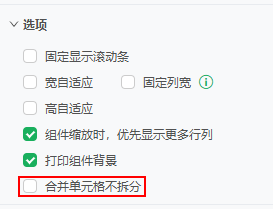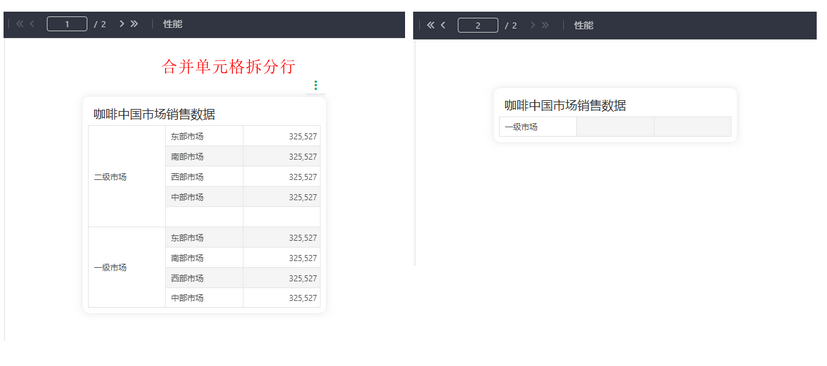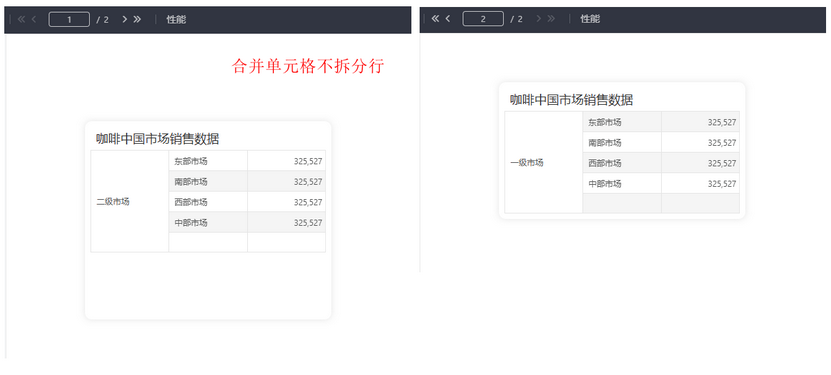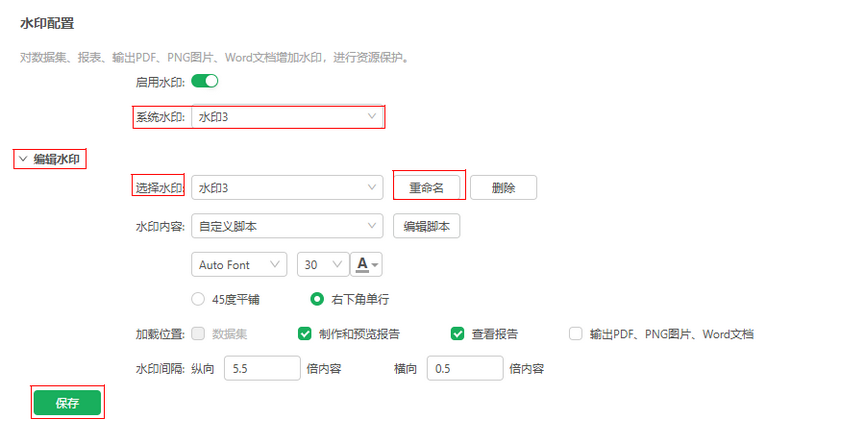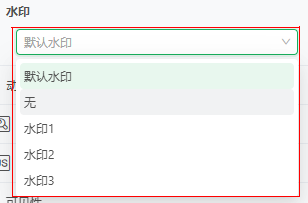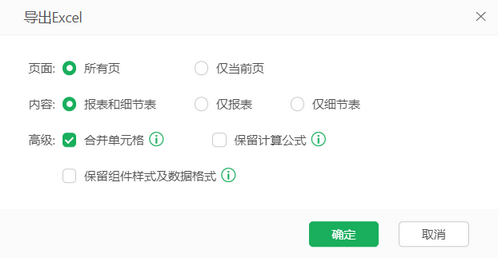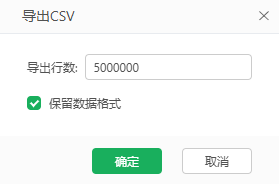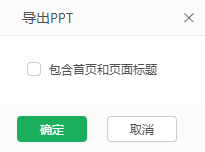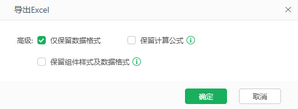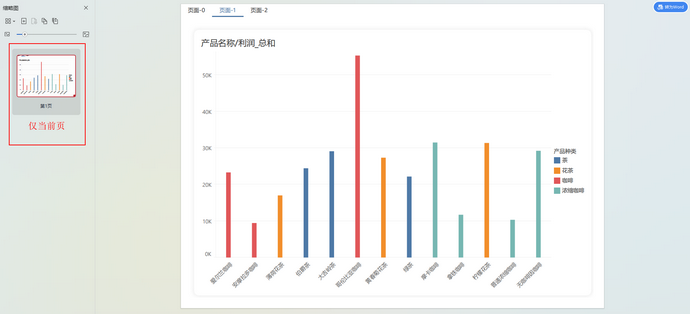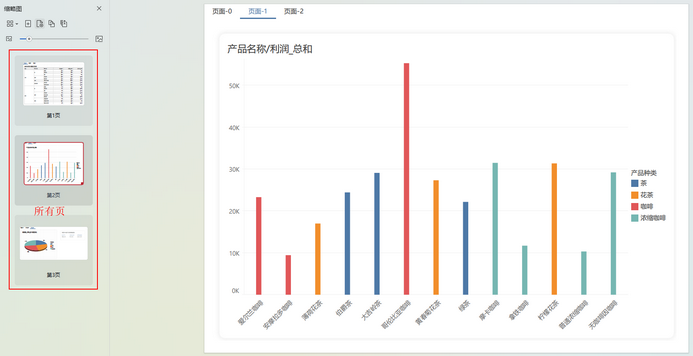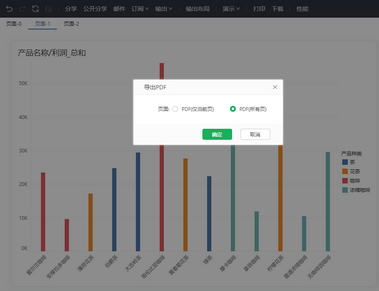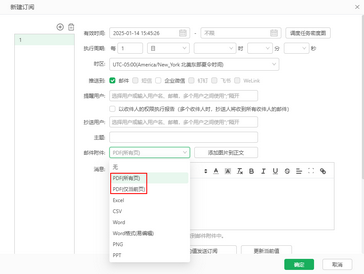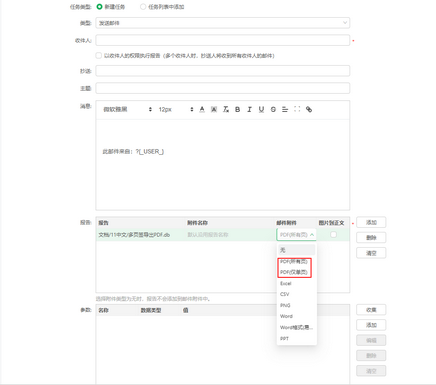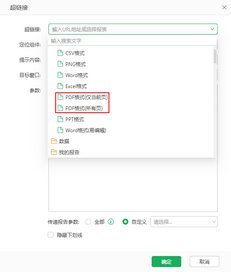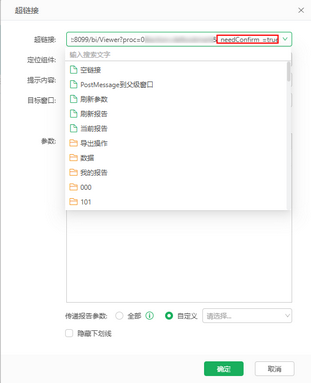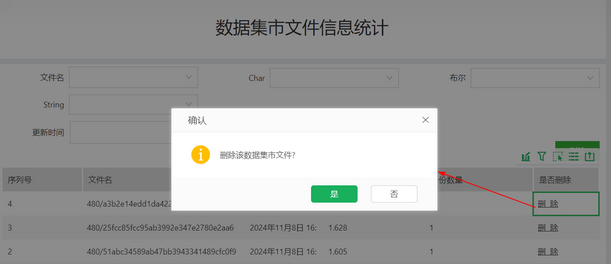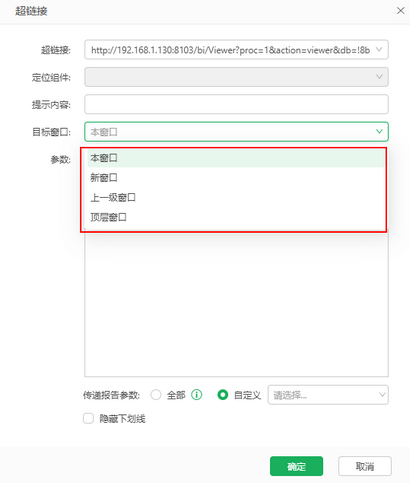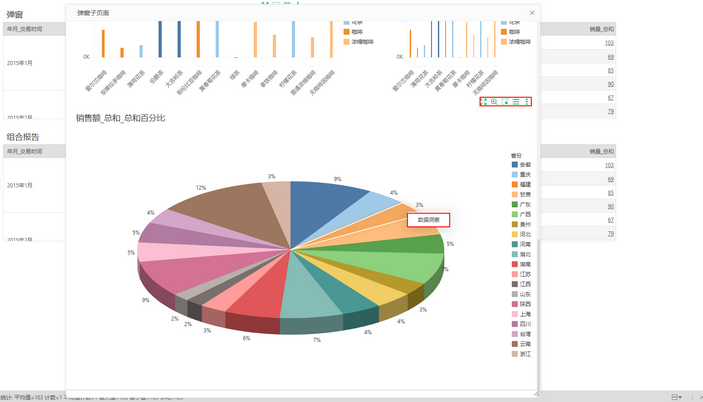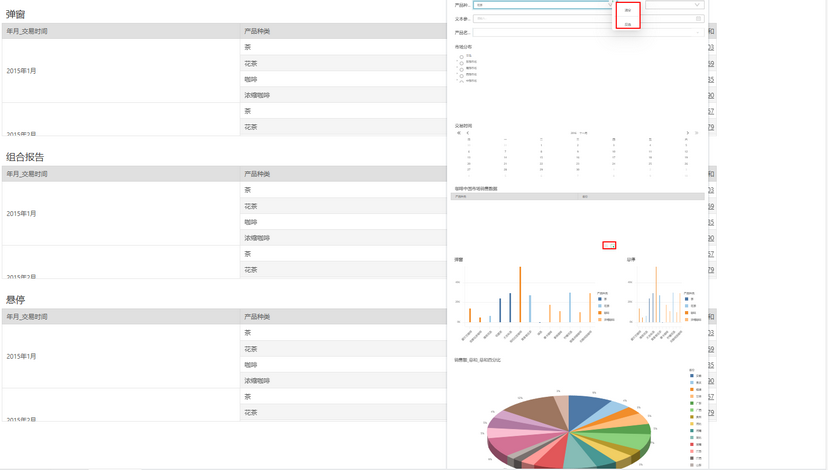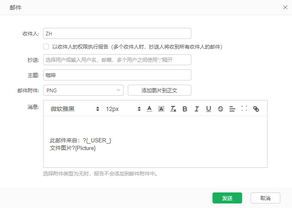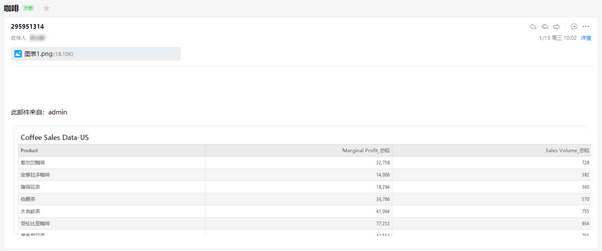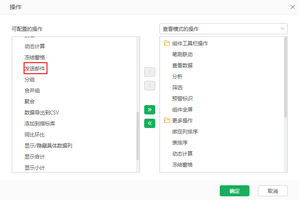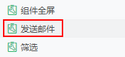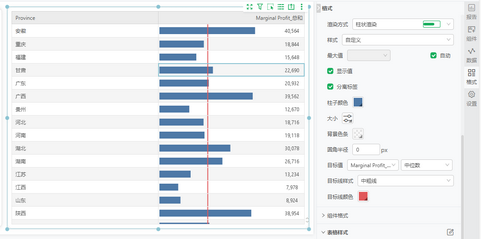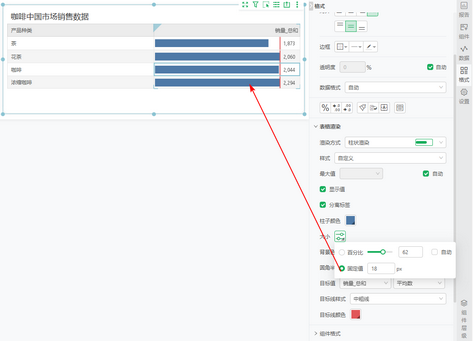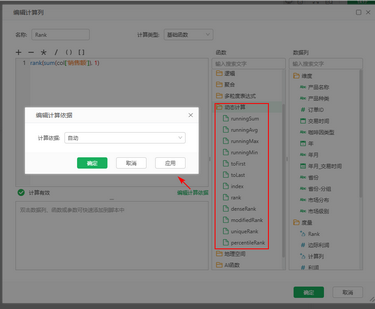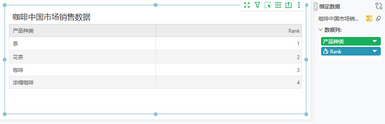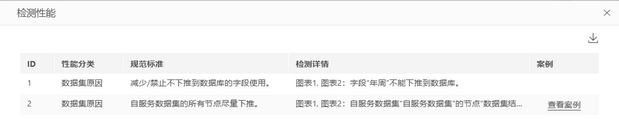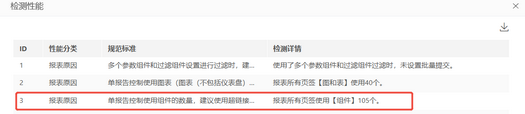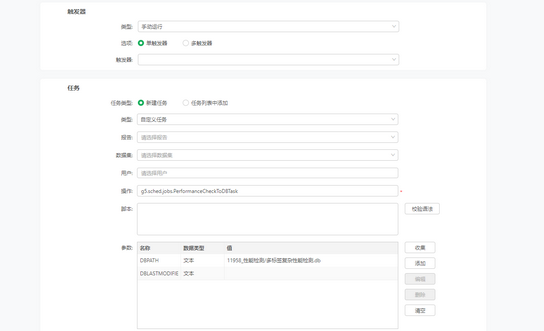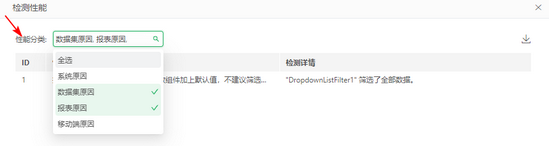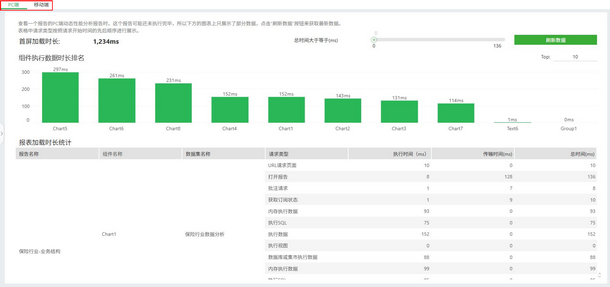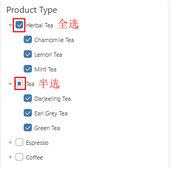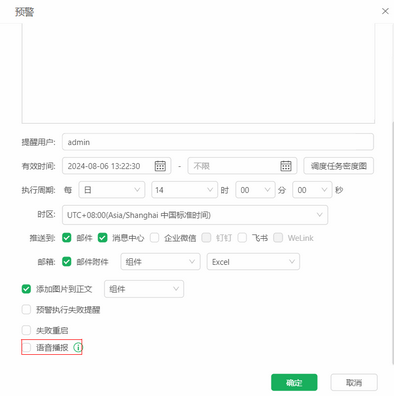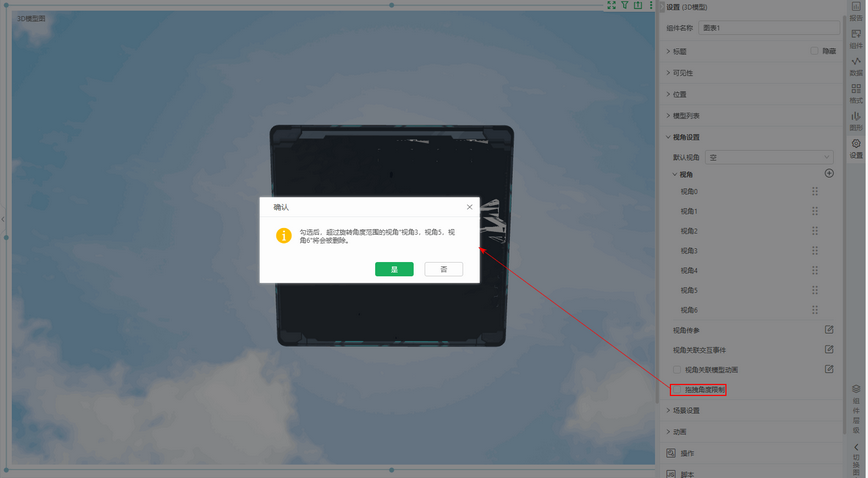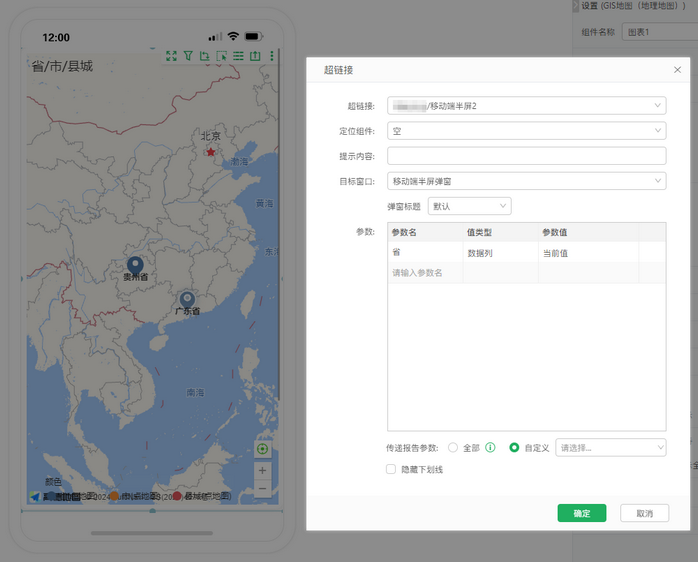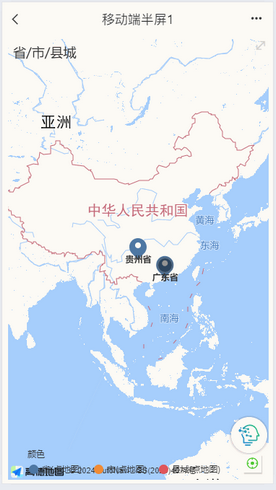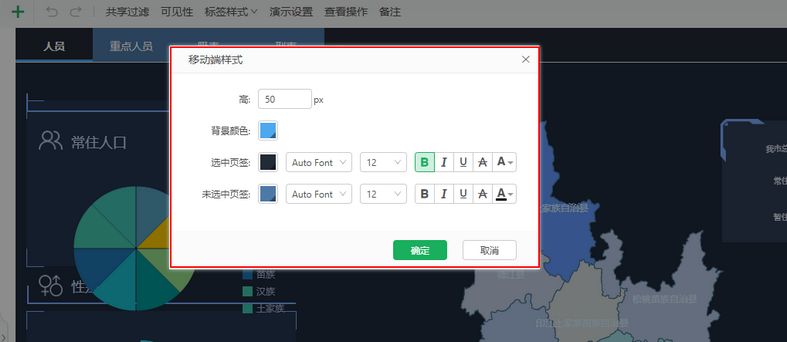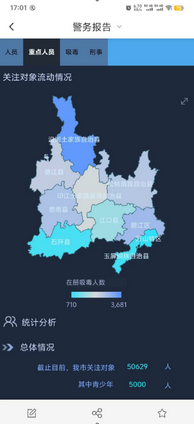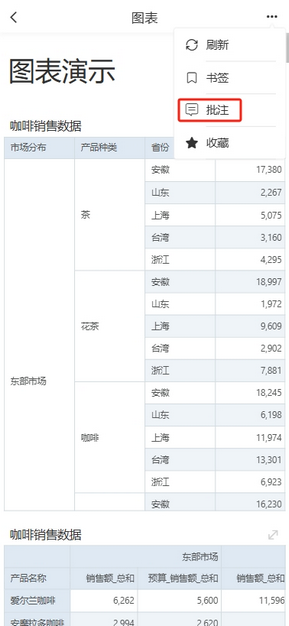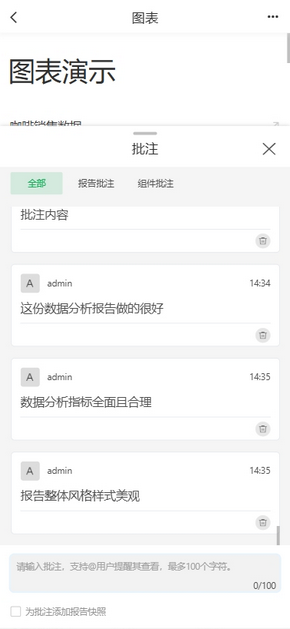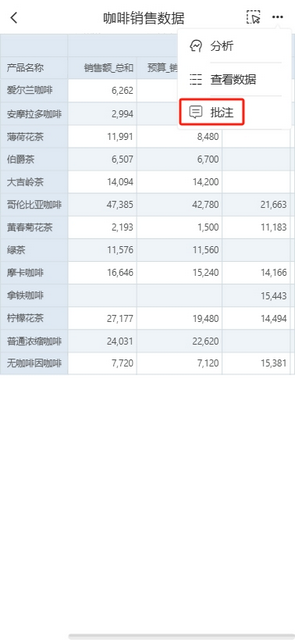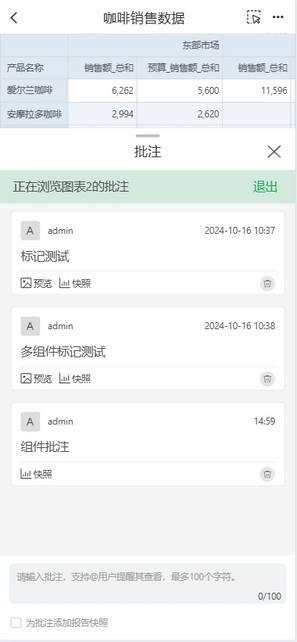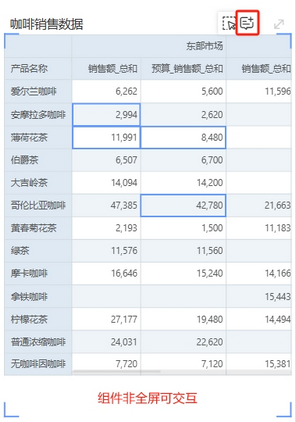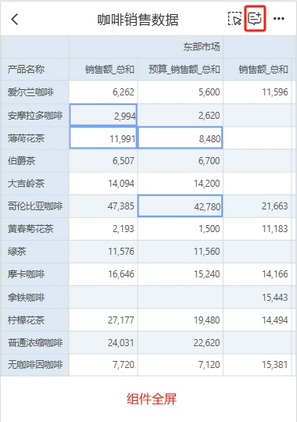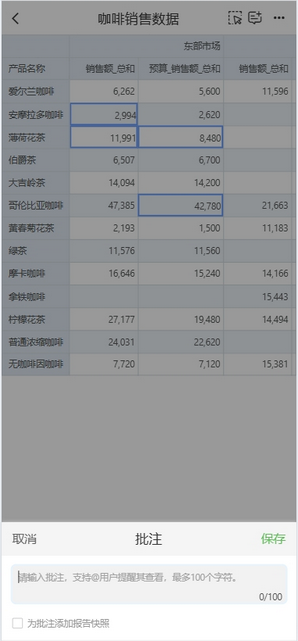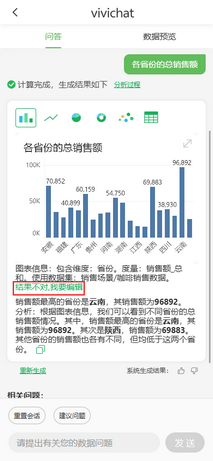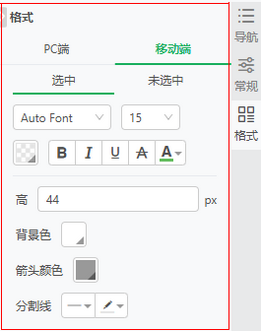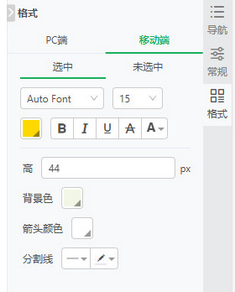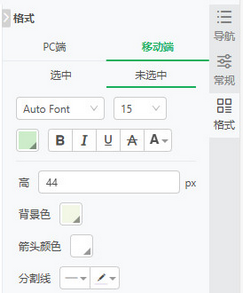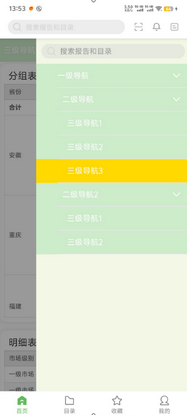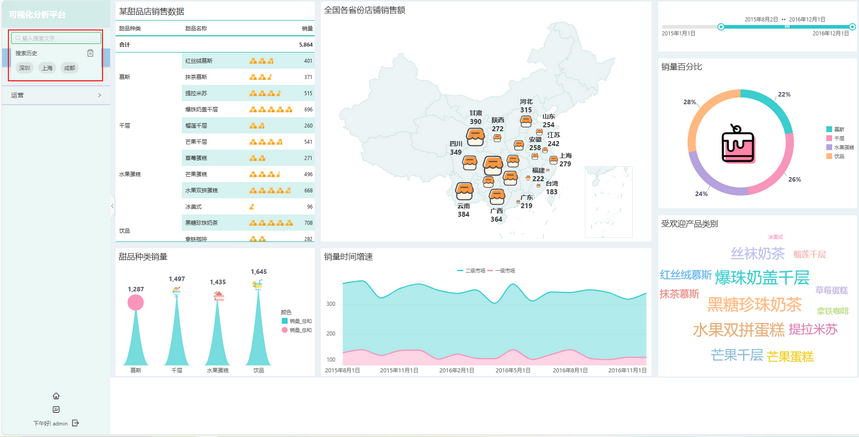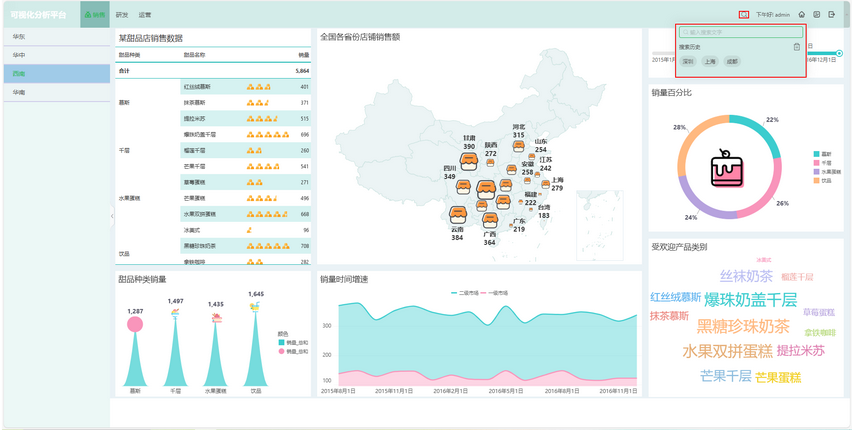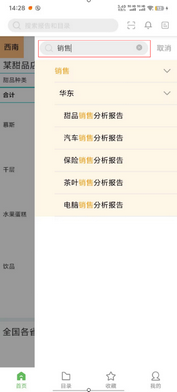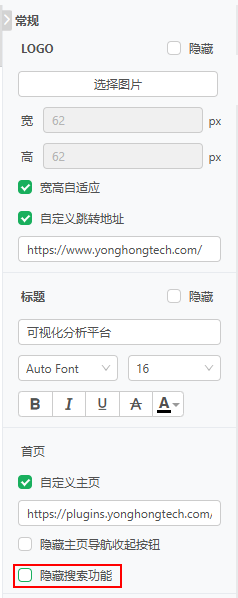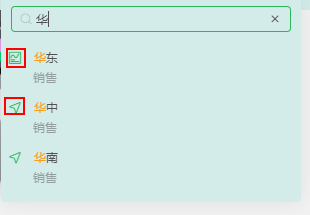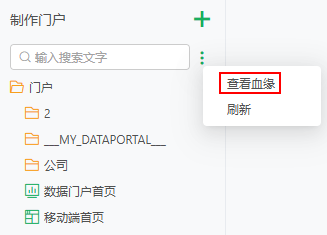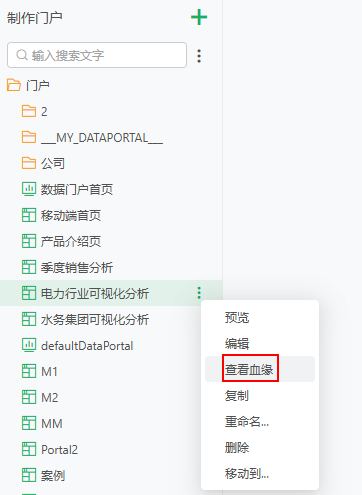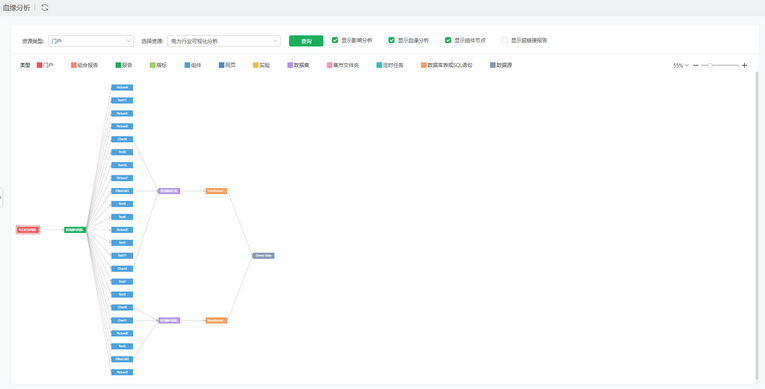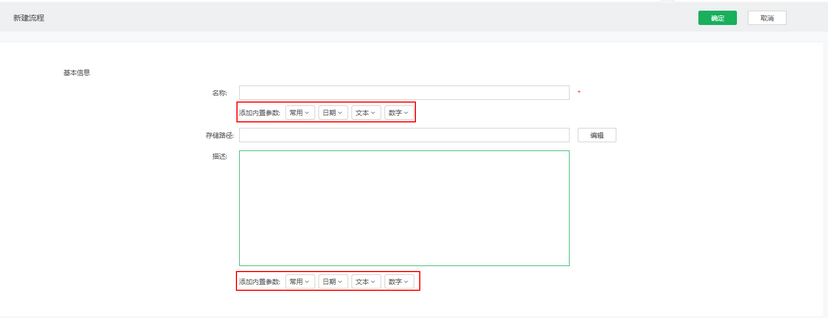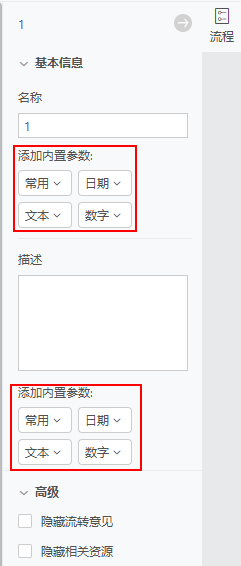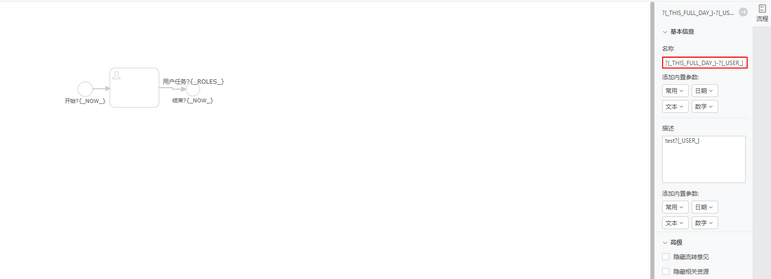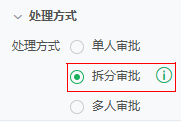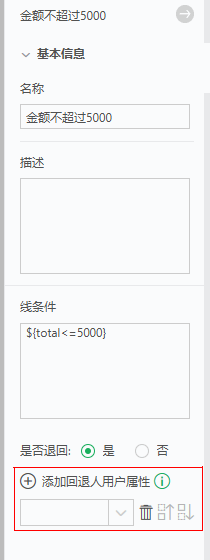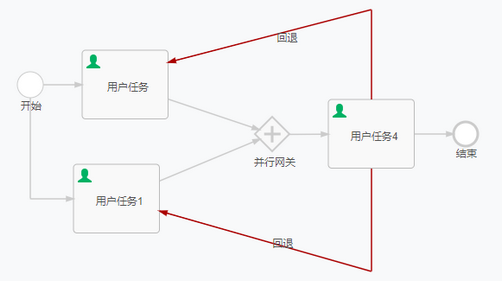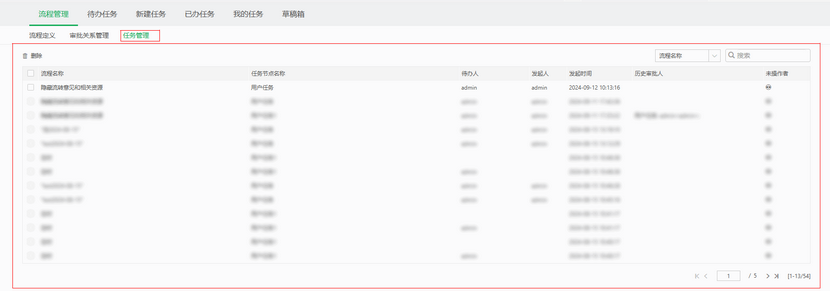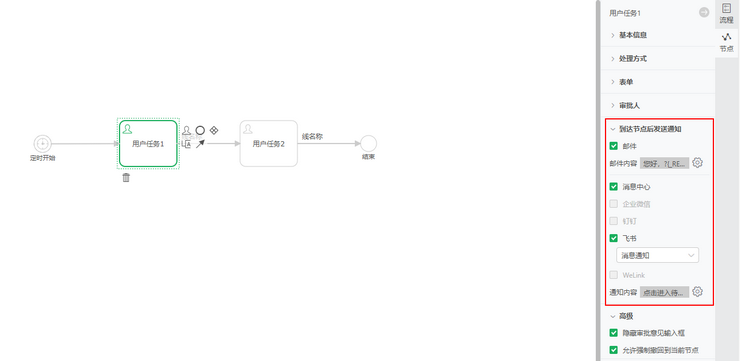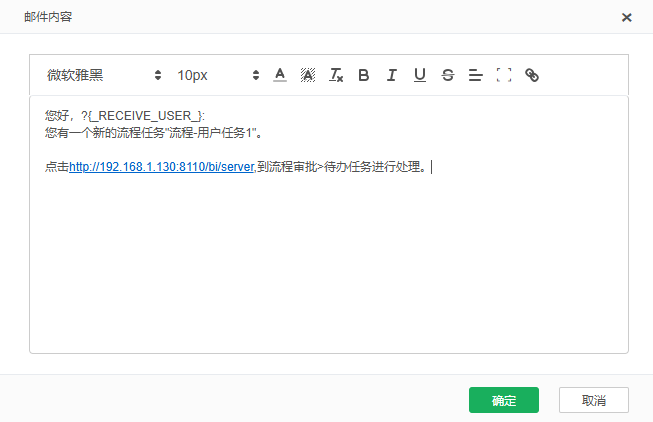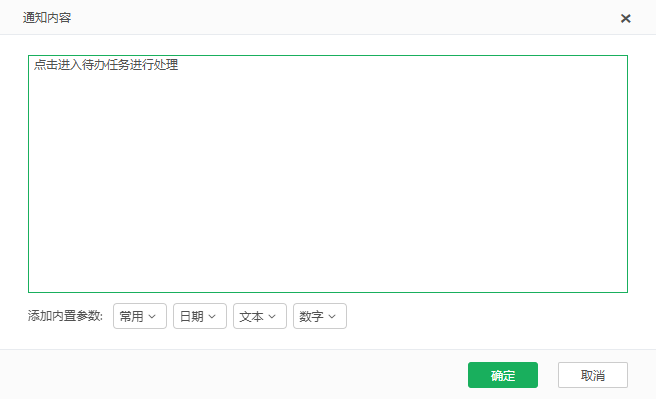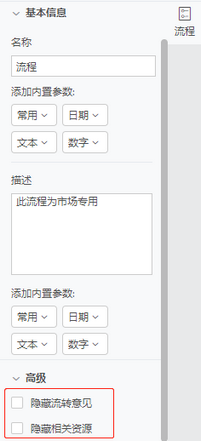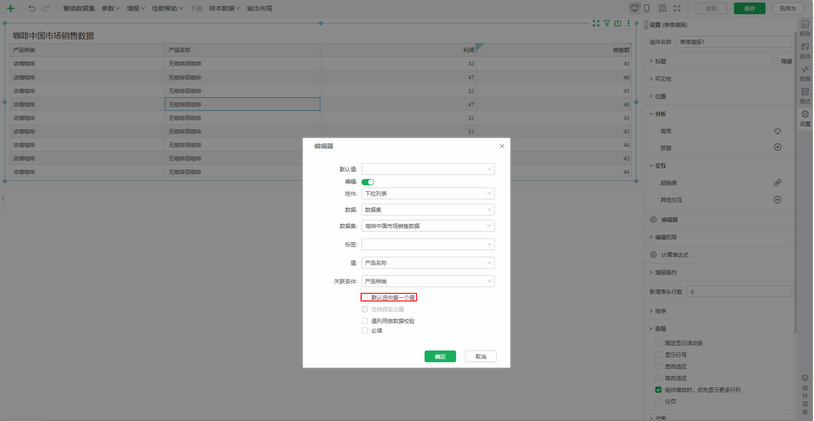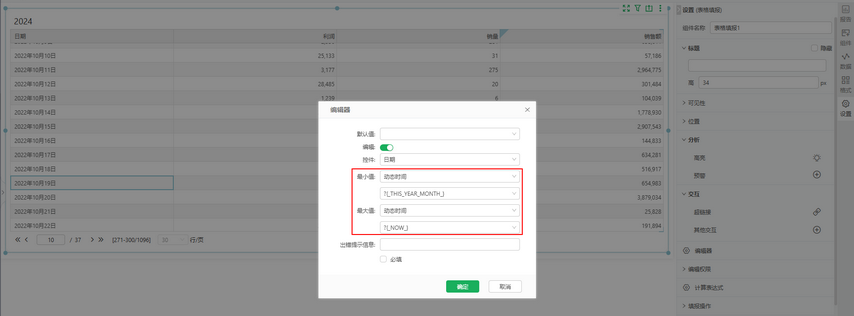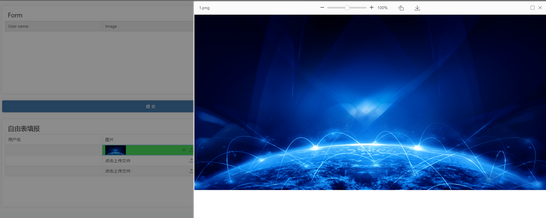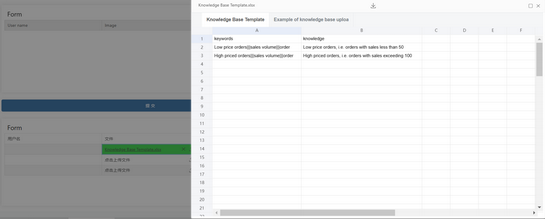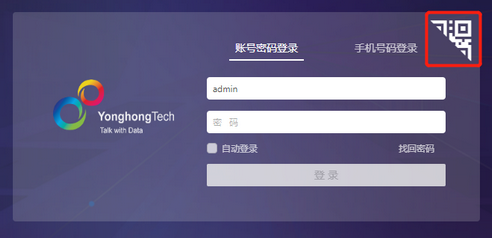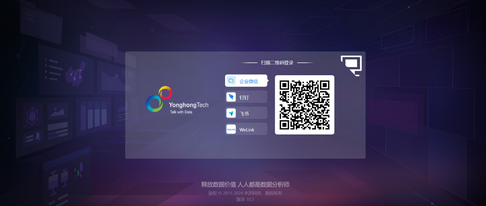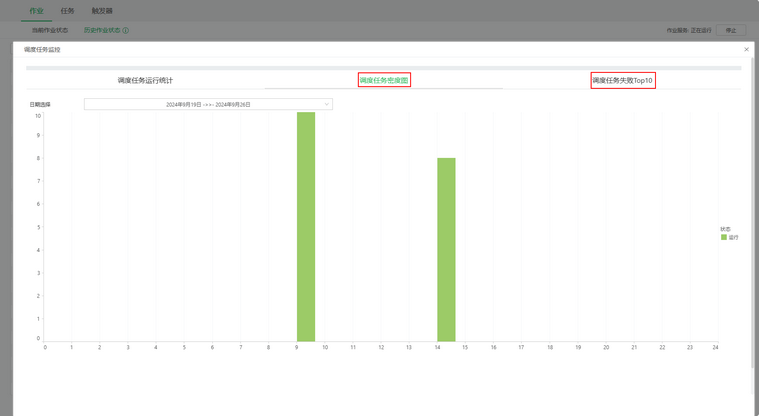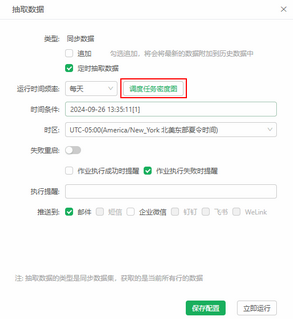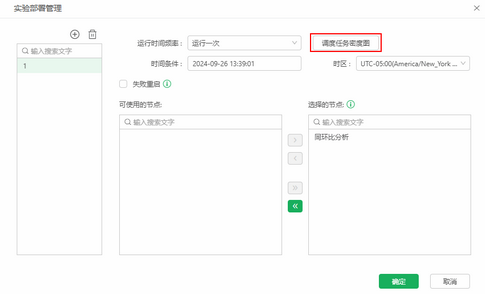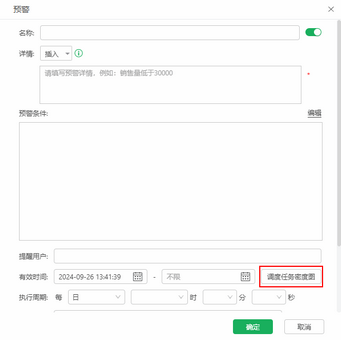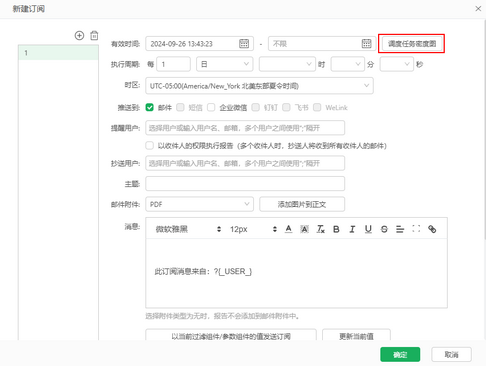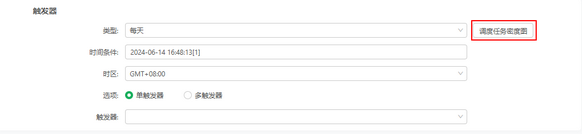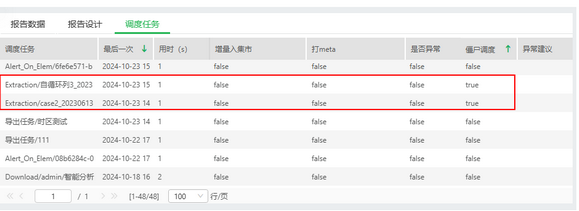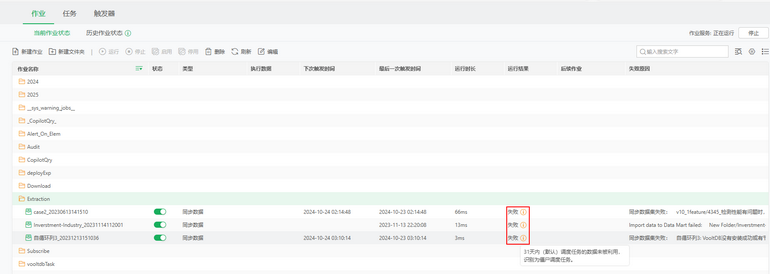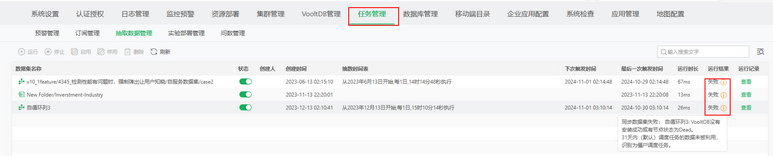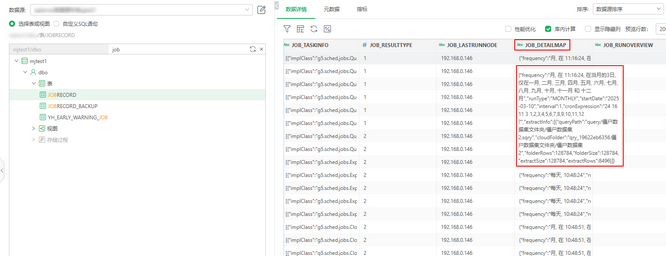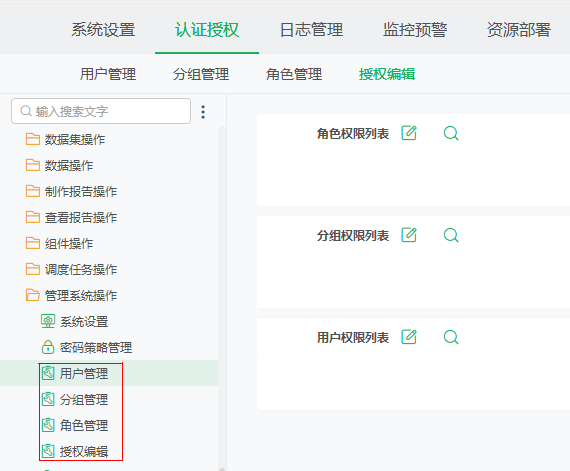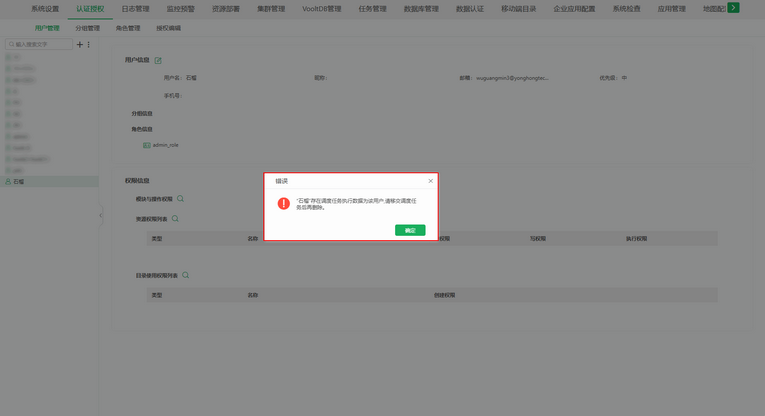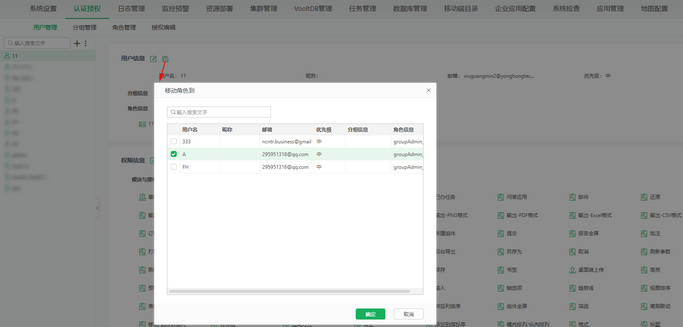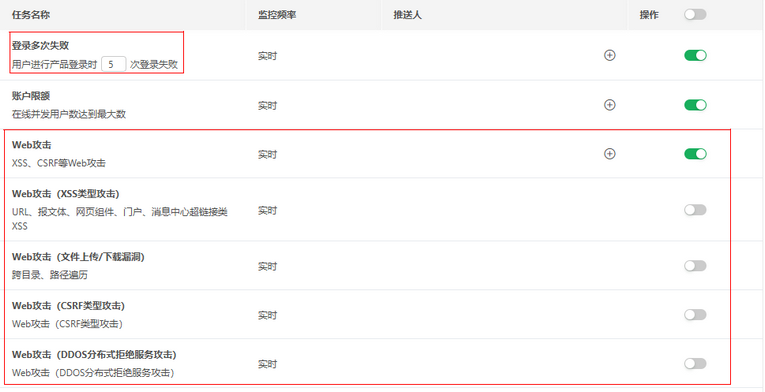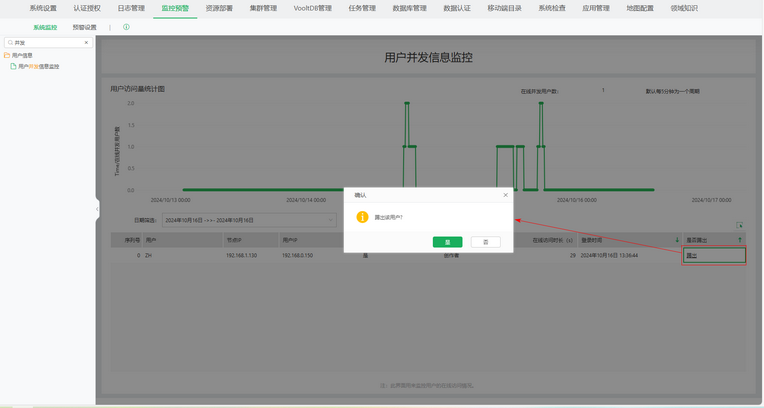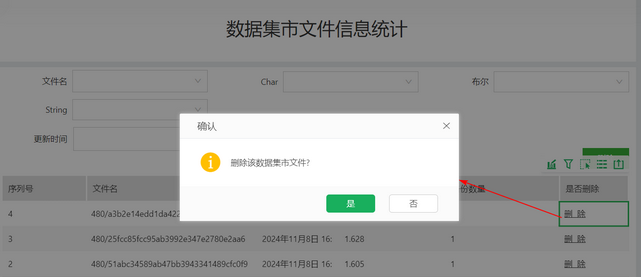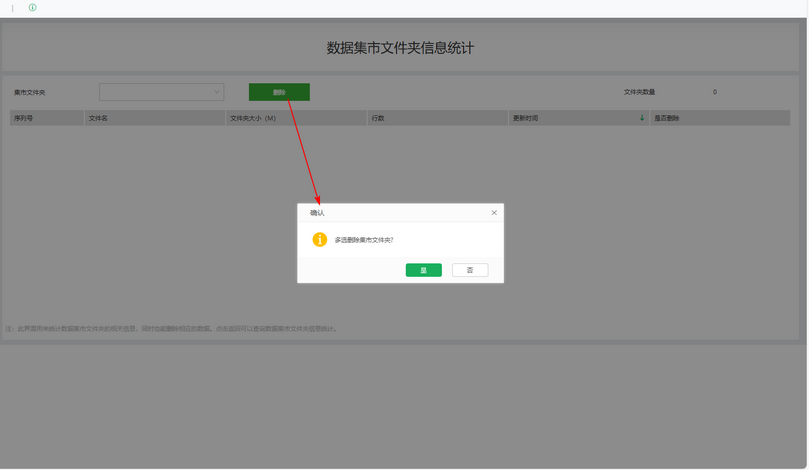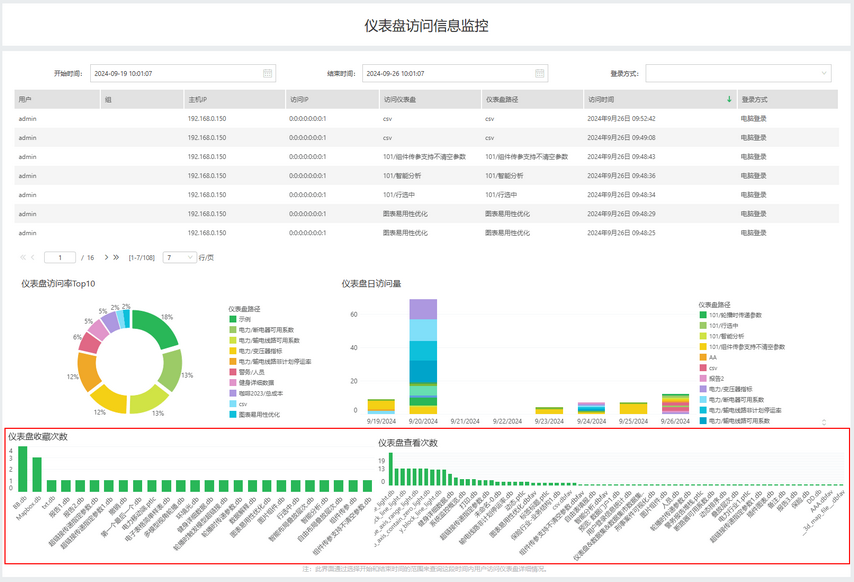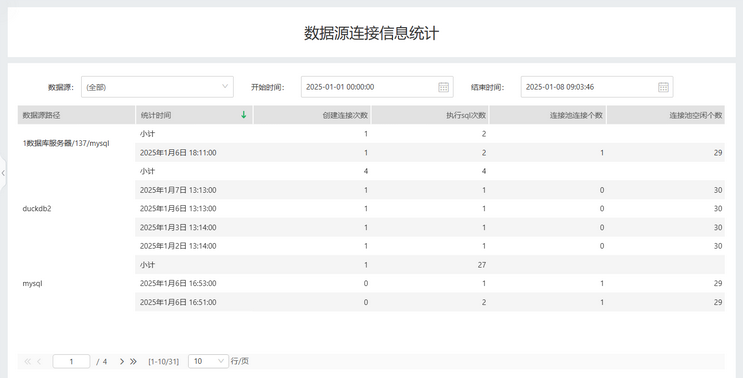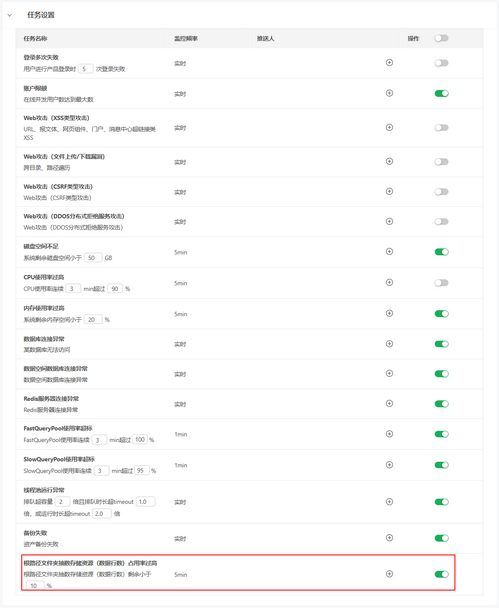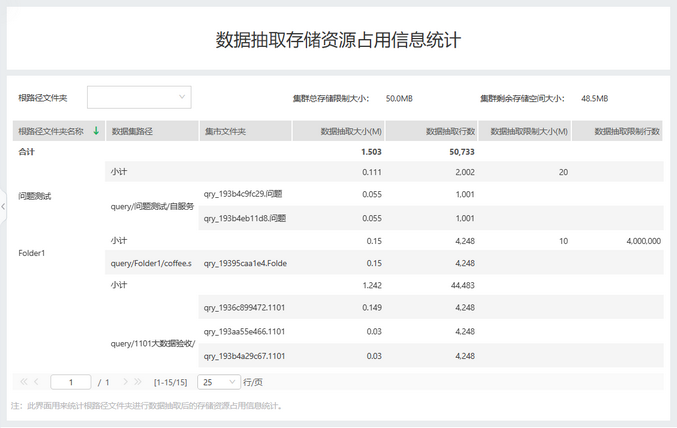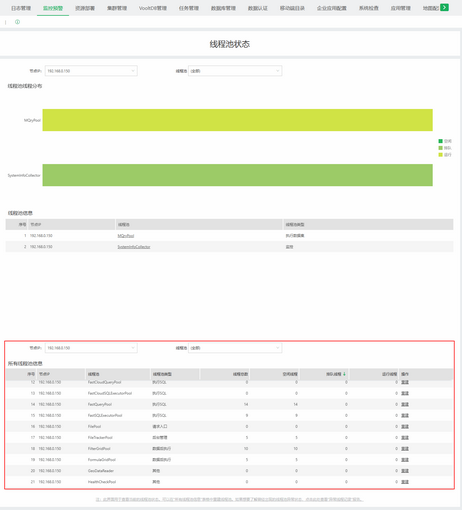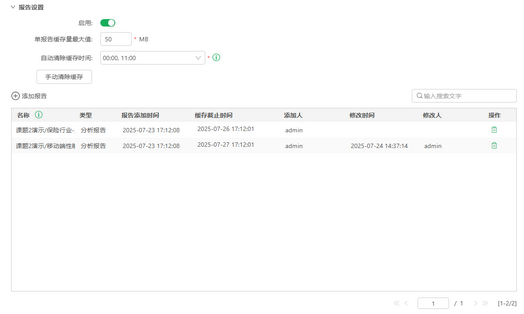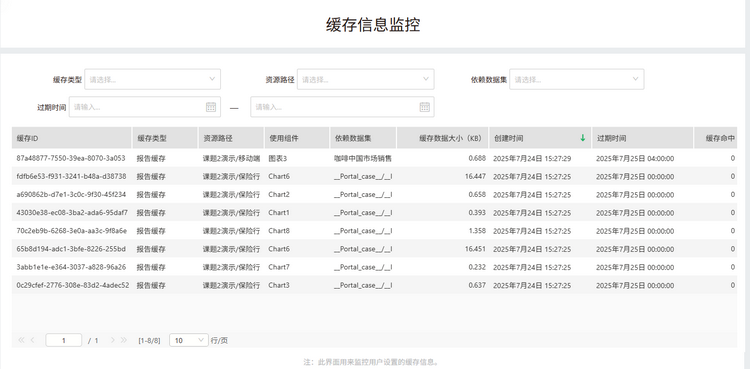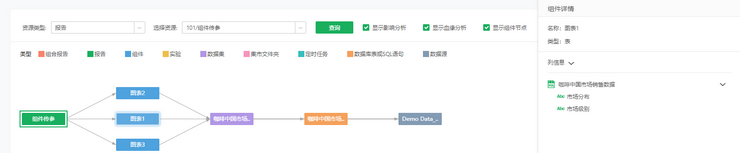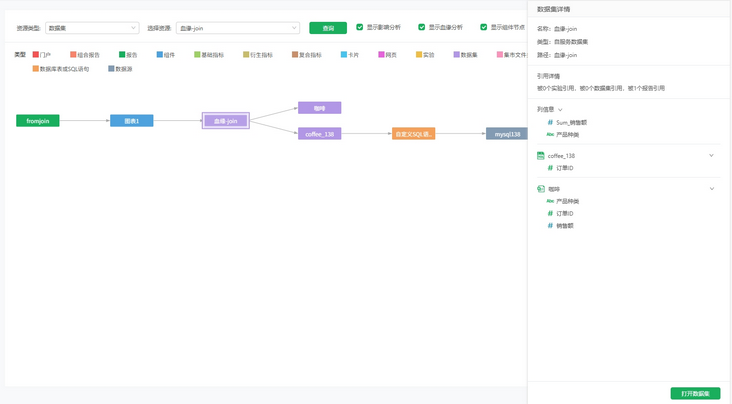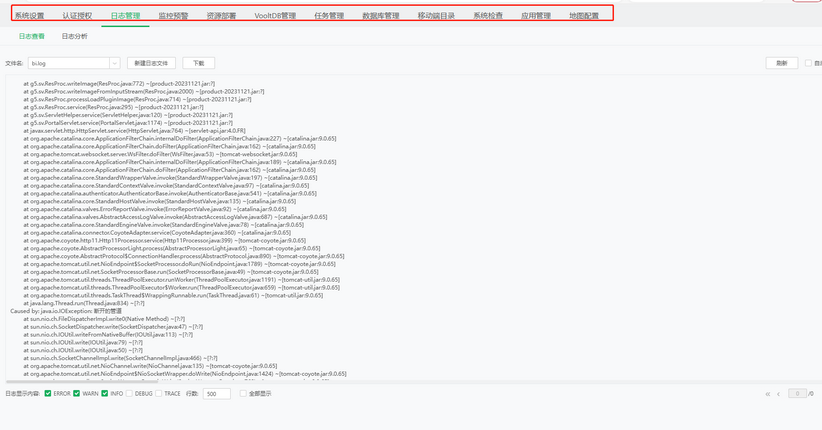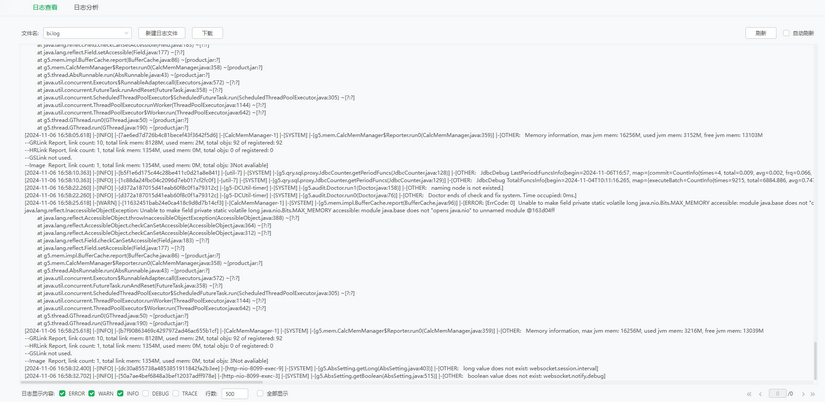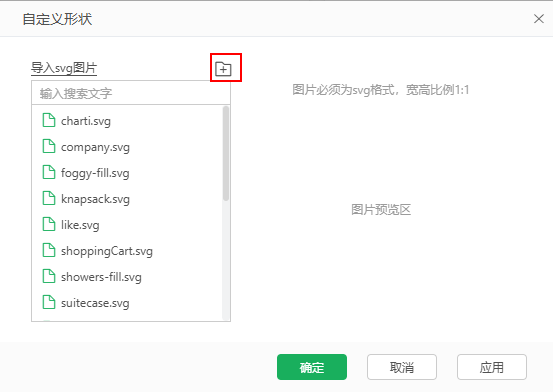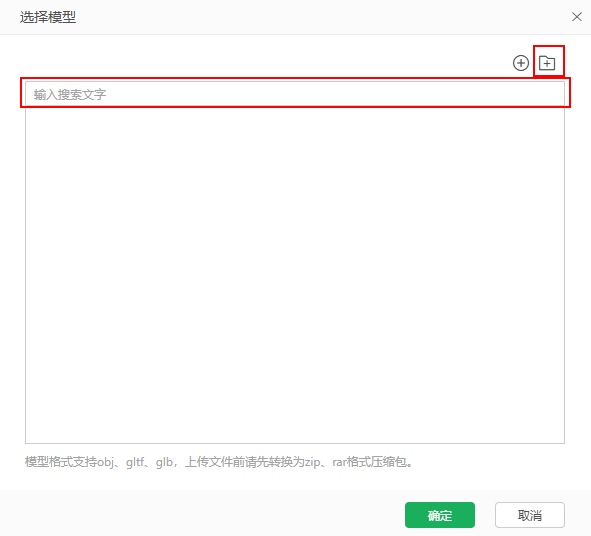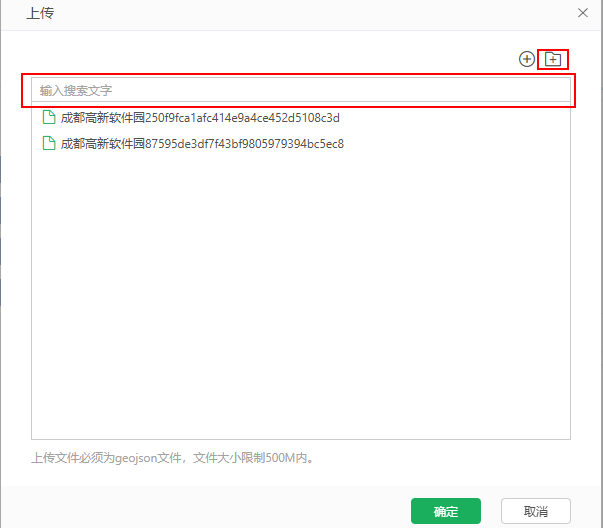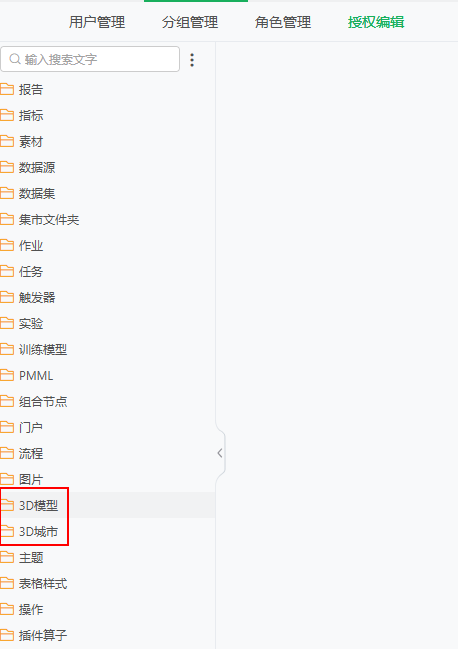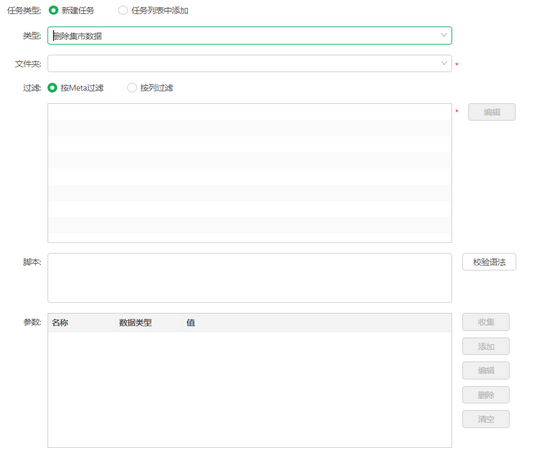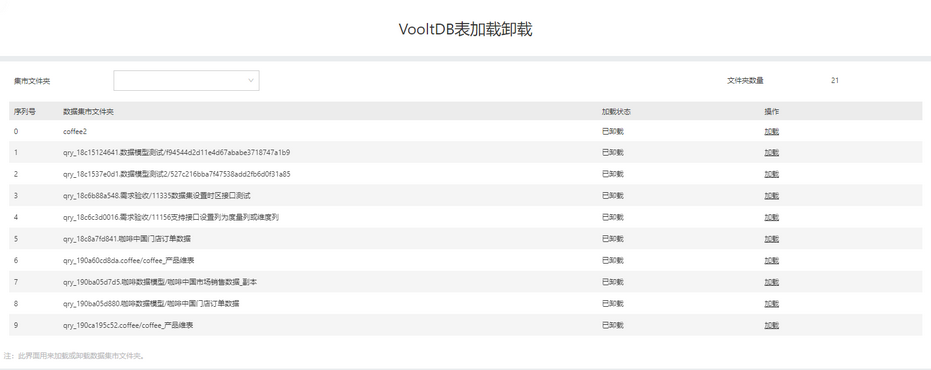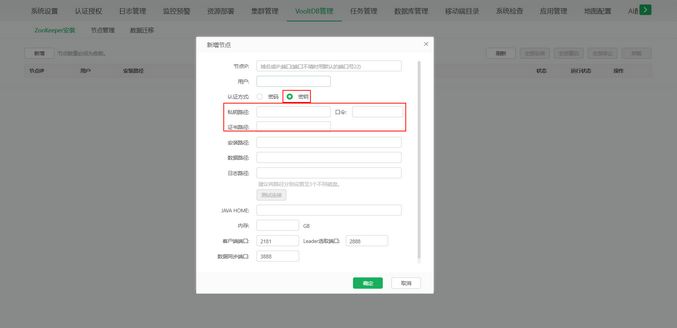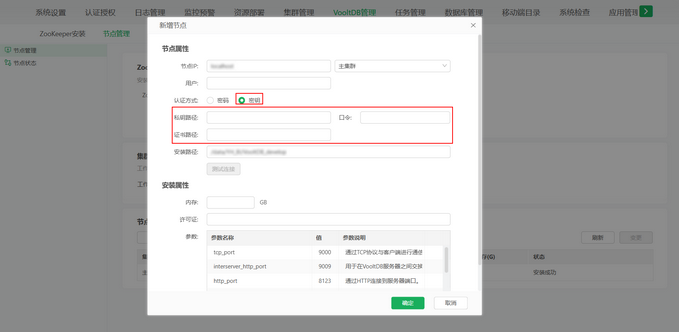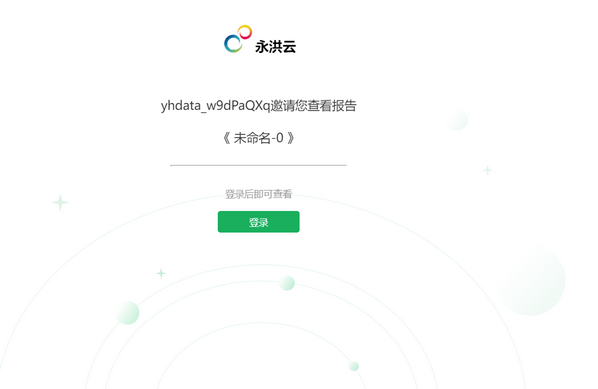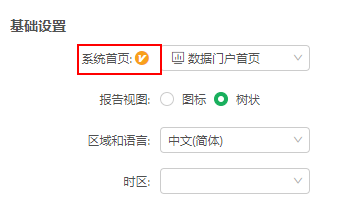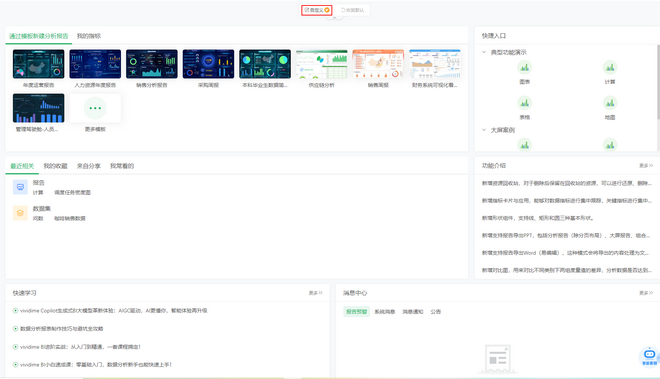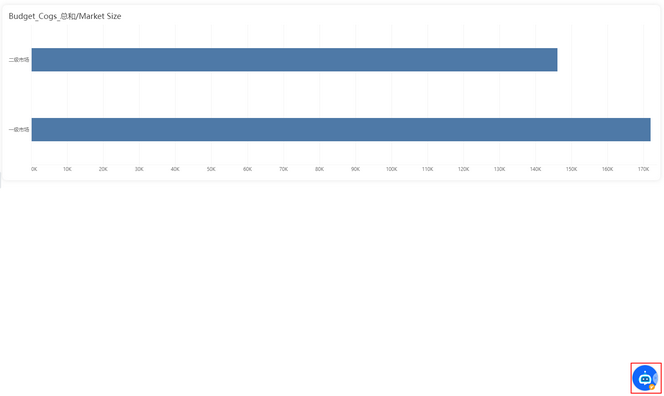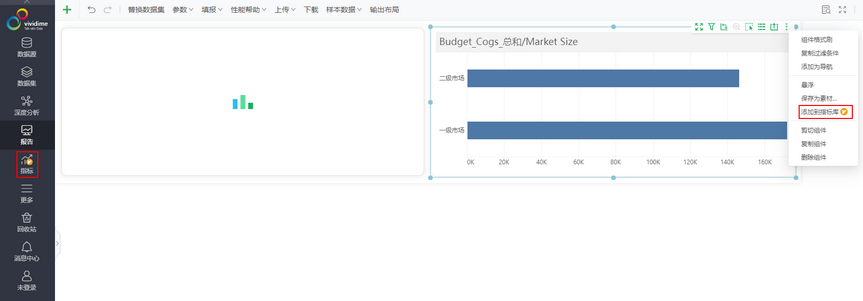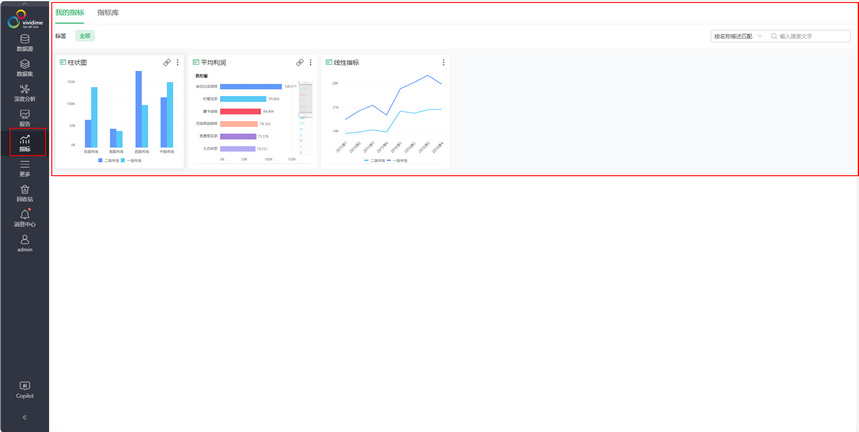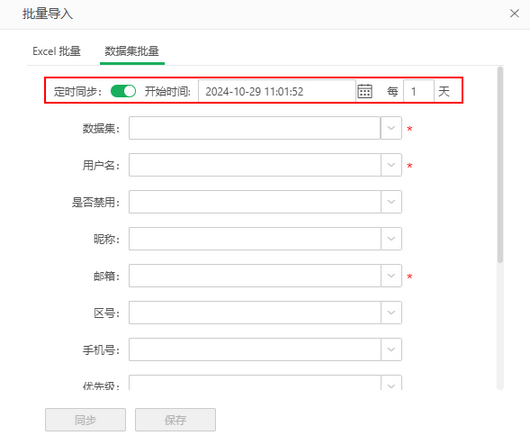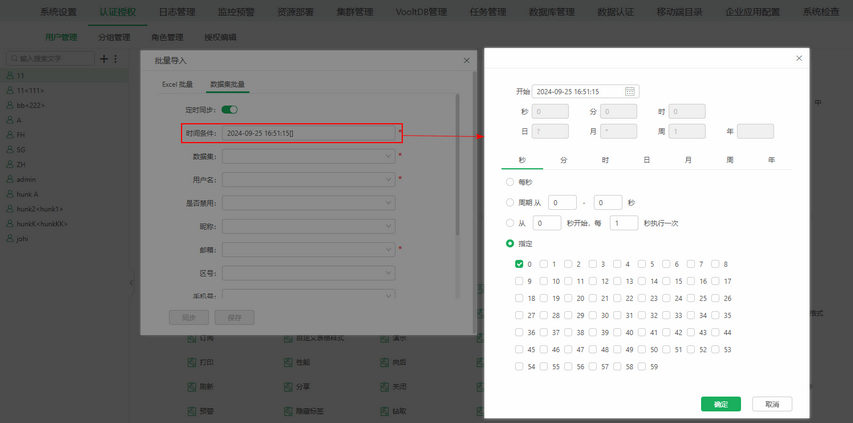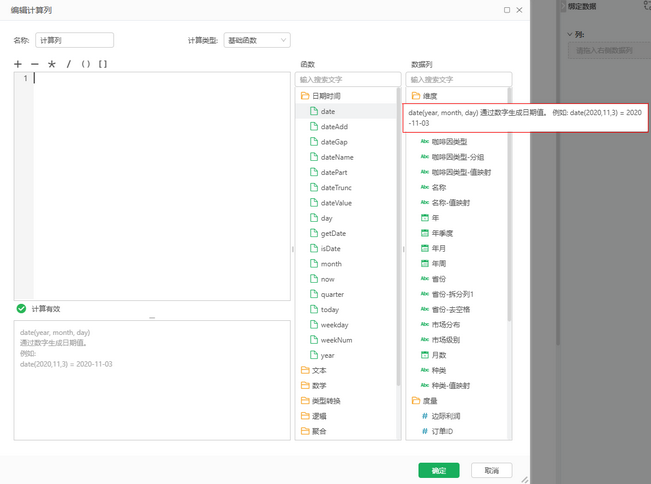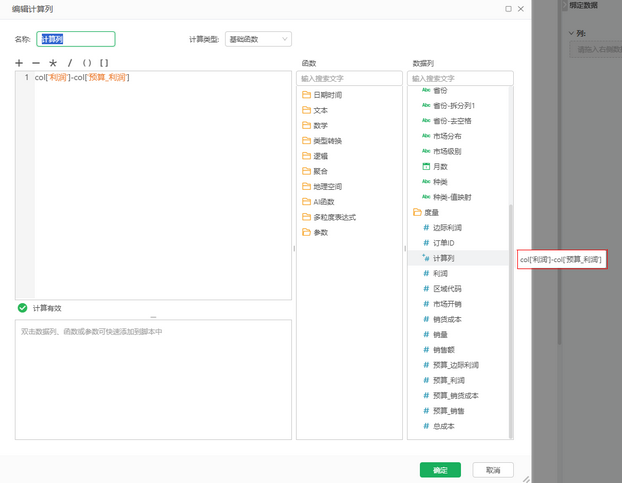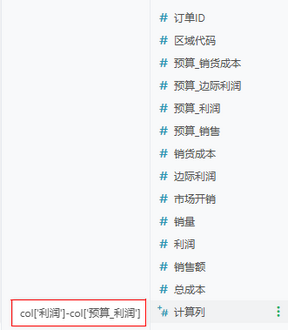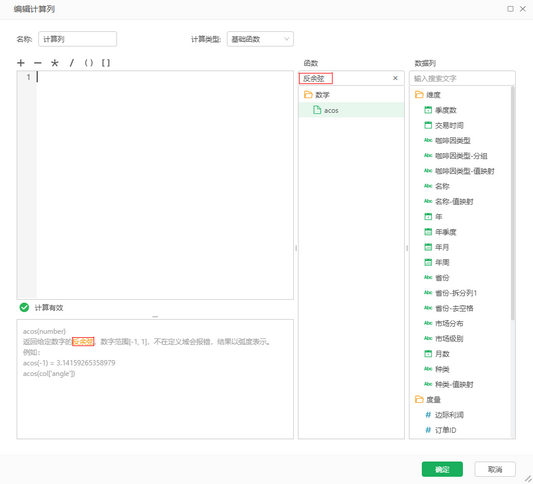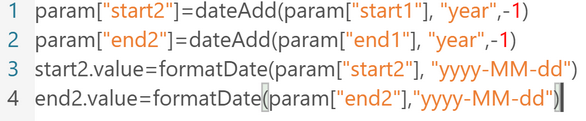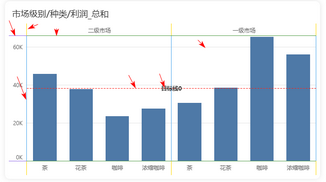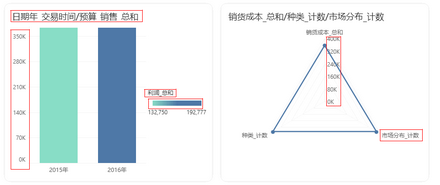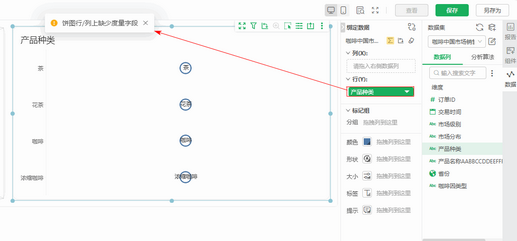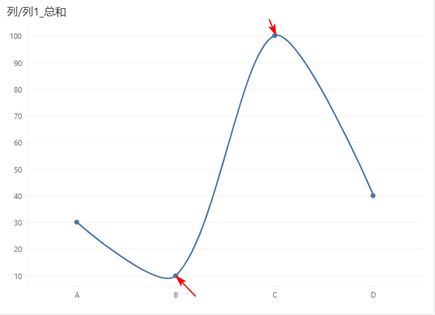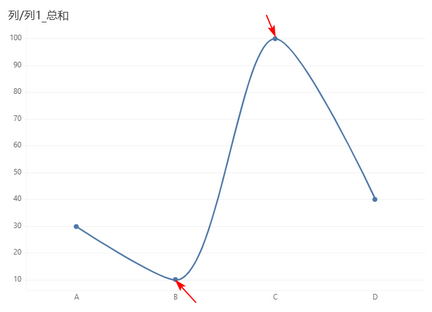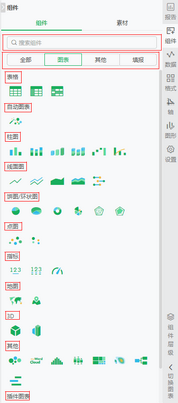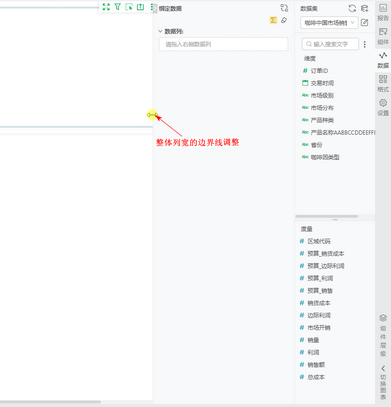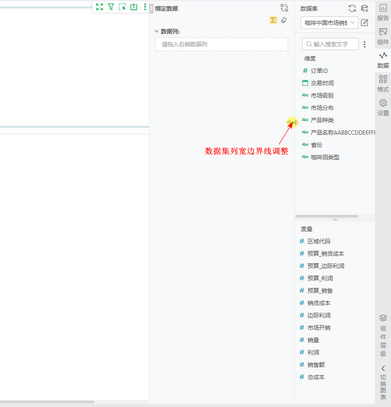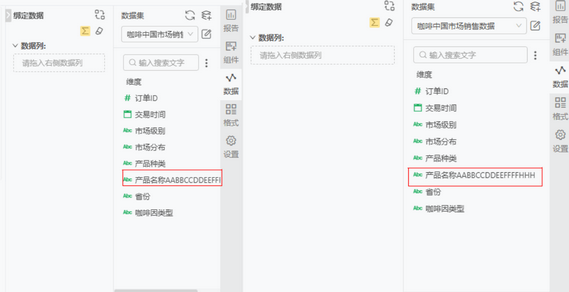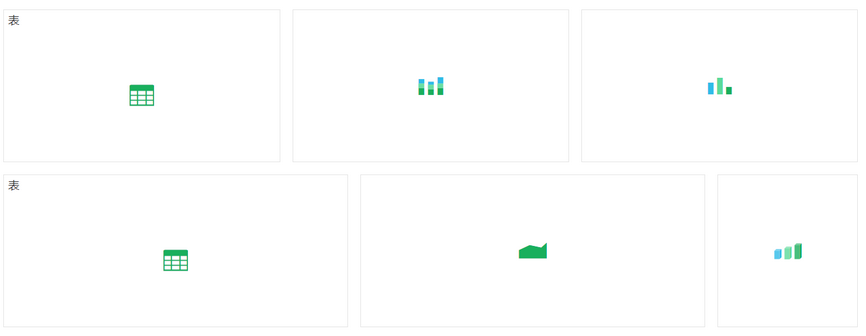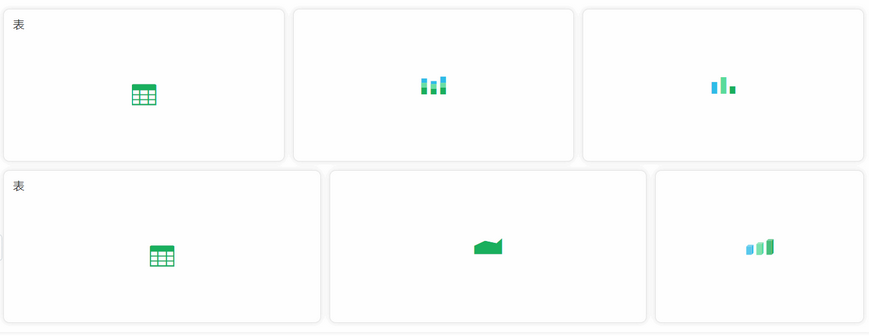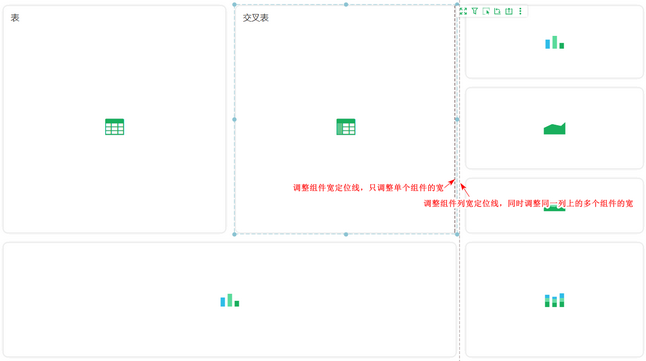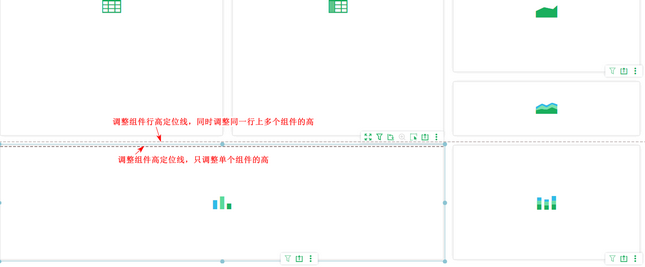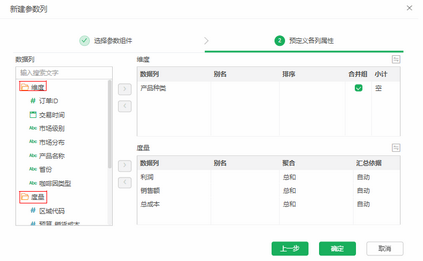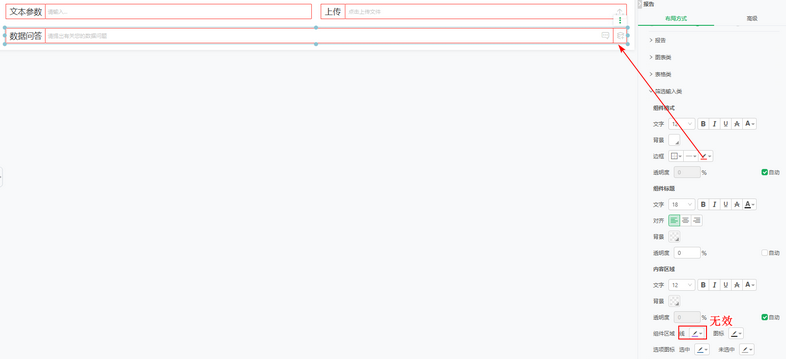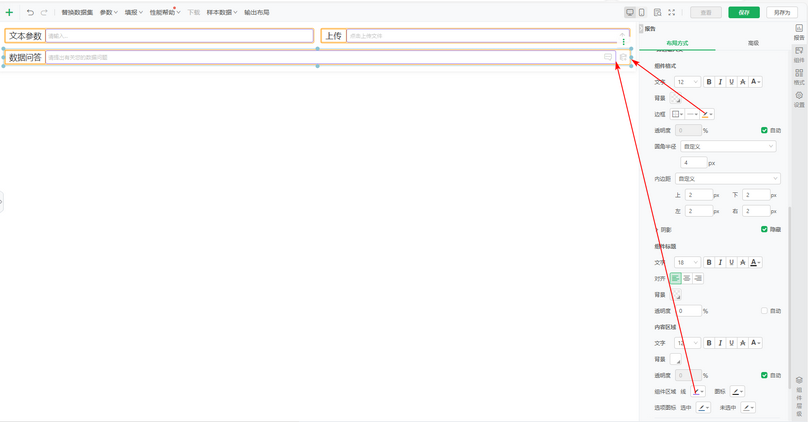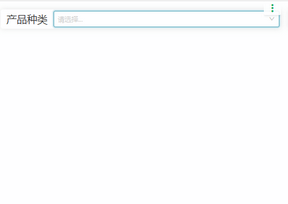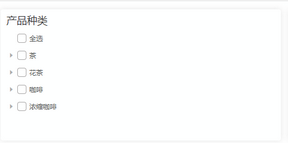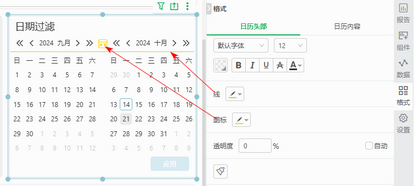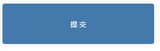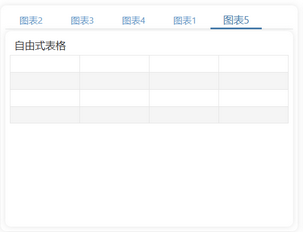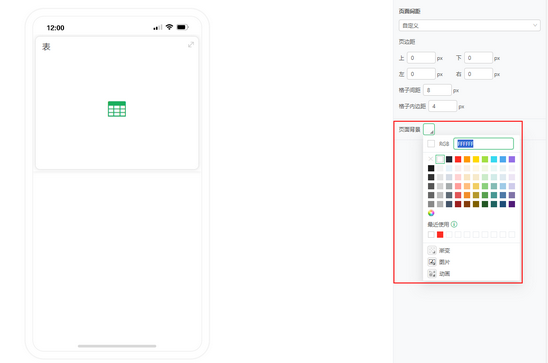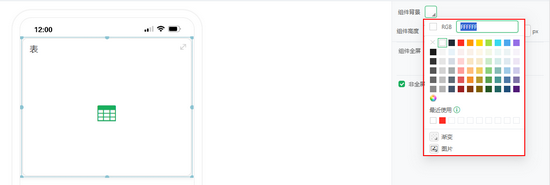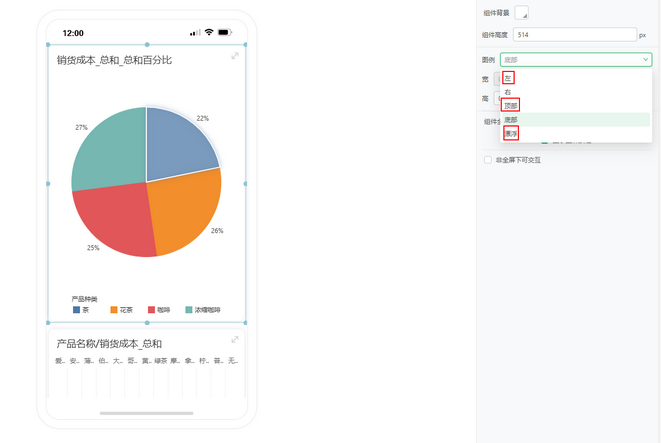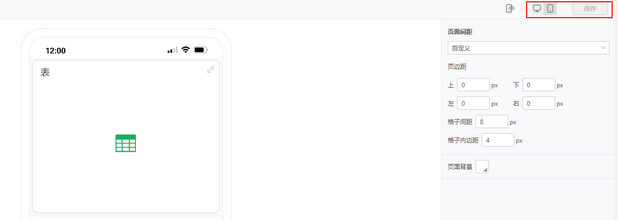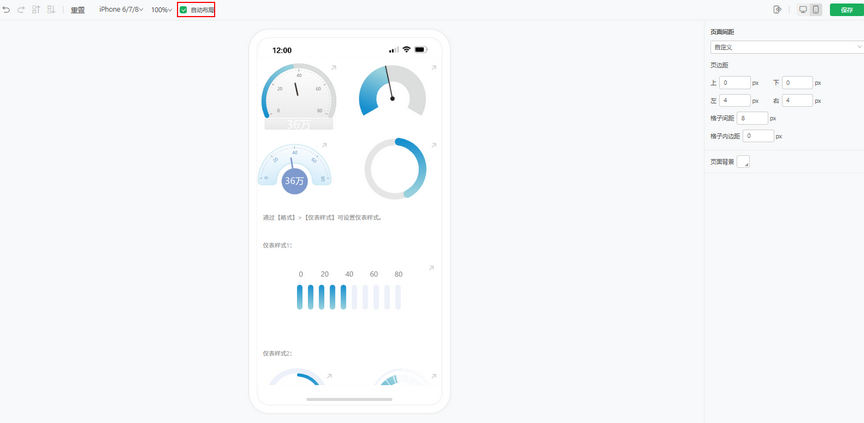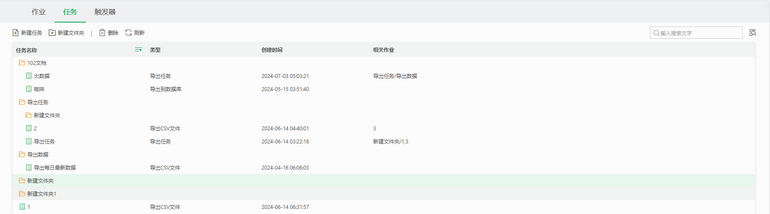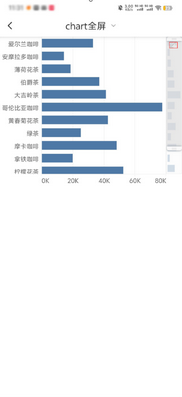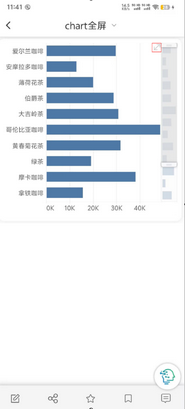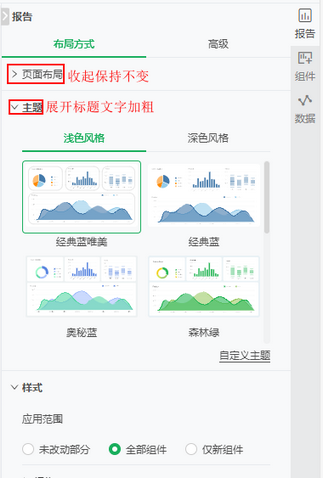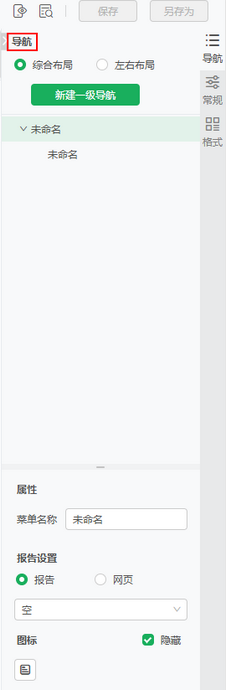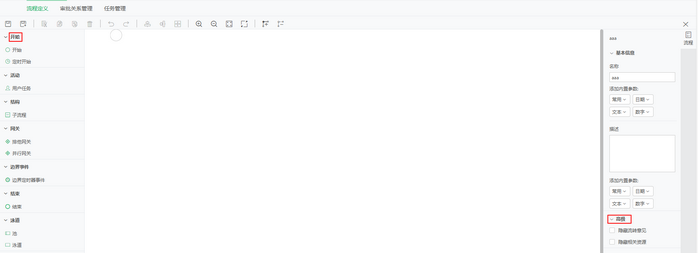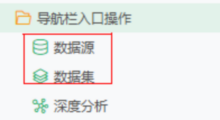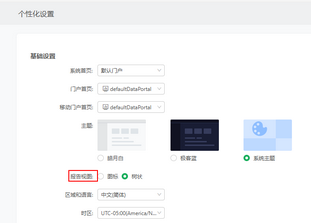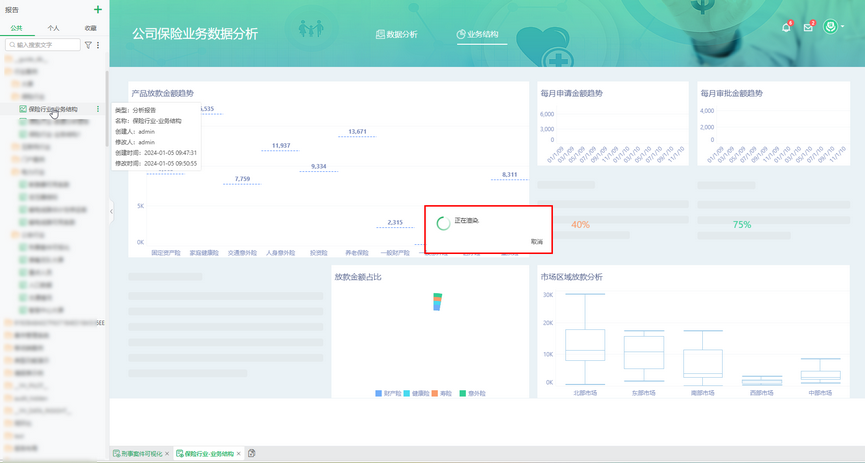1. 亮点功能
1.1. 智能Copilot助手
集成自然语言处理、数据分析和用户交互功能的智能Copilot助手,可为用户带来前所未有的数据探索体验。这款助手不仅能够帮助用户轻松、快速地获取数据、解读报告,还能进行深度分析和预测,同时确保回答的准确性。
•AI服务能力全面升级:AI模型支持Qwen、ZhipuAI,智能Copilot助手可针对不同领域(如销售、财务、人力等)配置不同模型,并允许用户定义不同的提示词和知识库。这种定制化的AI服务能力使得助手能够更精准地满足用户的个性化需求,进一步提升数据探索和分析的效率和准确性。
从V11.0.1开始,AI服务配置做了以下优化:
•AI服务配置从【管理系统 > 系统设置】下调整为【管理系统】下单独页面。
•问答支持下载知识库模板:支持下载系统中excel文件格式的知识库。企业中的特殊定义和词汇可通过下载已有的知识库,在其他地方复用,确保数据分析的一致性。
•AI服务配置支持用户分组:通过用户分组,企业可以根据不同用户的需求划分不同的用户组,从而为每个组定制专属的AI服务策略。
•支持普通用户调试提示词:调试提示词默认关闭,开启后,可修改角色、目标、规则、示例信息,也支持一键重置为提示词列中的提示词信息。
详情参考AI服务配置。
•支持配置向量数据库:若需使用ChartCopilot、DBCopilot,需提前完成配置向量数据库和问数学习。
详情参考向量数据库配置。
•支持问数:若需使用使用ChartCopilot、DBCopilot,需提前完成问数学习。
功能入口:数据集顶部菜单【问数】。
学习数据配置:
运行后的问数任务还可统一在问数管理中进行批量操作。
学习后的数据集,在Copilot中选择使用。
从V11.0.3开始,ChartCopilot、DBCopilot改名为vivichat和Dashboard vivichat,并做了以下优化:
智能问数配置学习字段时,支持配置全部学习字段和学习元数据字段。
•全部学习字段:学习字段的全部数据,包括字段名、字段唯一值等。重要且经常问值的字段建议选择全部学习。
•学习元数据字段:所选字段不学习字段值,日期字段和度量字段只支持学习元数据。学习元数据字段支持设置匹配规则,支持正则匹配和定制匹配两种方式。对于维度字段,可以手动选择是否只学习元数据。
为了节省向量库空间,提高问数学习速度,建议把唯一值超过100000或不常问字段值的字段移动到“学习元数据字段”。
•权威报告解读:助力智能报告叙述功能能够快速呈现数据要点,包括“汇总描述页面上的图表组件数据”、“汇总描述此报告页上显示的趋势”以及“概述此报告页面关于销售额的见解”。
•限定场景下准确率100%:增加用户交互功能,如用户意图识别、辅助提示、用户主动选择和赞踩等,确保在限定场景下回答准确率高达100%。这些交互功能不仅提高了用户的数据探索效率,还使得数据获取和分析的路径更加畅通和准确。
•深度洞察与未来趋势预测:借助智能Copilot助手,用户可以通过自然语言提问深入了解数据现状和产生原因,并预测未来趋势。例如,“为什么A比B的销售额高”、“2024年第三季度销售额大幅增长的原因有哪些”以及“按照现在的趋势,A明年1月份销售额大概会是多少”等问题,都能得到及时且准确的回答。
o异常值分析
o数据洞察分析
o数据解释分析
o预测分析
从V11.0.1开始,智能问答Copilot做了以下优化:
•智能问答Copilot问题输入支持辅助提示
用户输入问题过程中,根据关键词进行字段、字段值(String类型的值)补全提示,最多显示10个补全提示。
按上下键/鼠标点击提示直接填充到输入框中,替换匹配的字符。比如输入了“各产品”,选择了“产品种类”,则“产品”替换为“产品种类”,输入框里显示”各产品种类“,用户继续编辑。按回车或点击前往按钮,系统开始分析提问。
•智能问答Copilot结果优化
o结果支持风险提示:系统会对生成的结果进行智能检测,如果生成的结果可能存在问题,则会给出提示“本结果由AI生成,内容仅作为辅助参考”。
o结果支持编辑:若智能问答Copilot结果不对,用户可点击“结果不对,我要编辑”,调整提问后,重新生成问答结果,持续不断调整提问,直至结果正确。
o支持的图表范围变更为:地图、普通表格、柱图、线图、点图、指标卡、饼图、环形图、盒须图。
o图表信息调整到图表上方,图表信息增加使用的数据集,示例:图表信息:此图表使用数据集“aa/bb/xxxx”,包含维度:xx,度量:xx。过滤:。
•智能问答Copilot支持基于指标问数
在Copilot问数中,支持对指标模块中创建的指标进行问数。
从V11.0.3开始,Copilot更名为vivchat,并做了以下优化:
•Y+AIGC许可更新
Y+AIGC 后续不再使用,大模型相关的能力受新增的 Y+Megrez和Y+Copilot许可控制,已申请了Y+AIGC许可的用户仍可继续使用。
oY+Megrez:包括vivichat和报告vivichat。
oY+Copilot:包括SQL解释、SQL优化建议、自然语言转SQL、translateAI函数, classifyAI函数, taskAI函数。
•支持试用Y+Megrez能力
产品内置了“模型”,模型使用的是“qwen2.5-72b-instruct”,用于Megrez试用。对于已经购买了Z-Suite,未购买Megrez产品的用户,可以试用Megrez的能力。
只支持两个用户进行试用,通过aigc.experience.users=admin进行配置,默认admin可以试用,admin把申请到的试用API密钥配置之后,可以再把此属性配置为其它试用用户。例如:aigc.experience.users=user1,user2,则user1、user2可以试用。
•知识库界面化
“AI服务配置”修改为“AI配置”,并增加子菜单:配置管理、知识库管理,其中配置管理即之前的AI服务配置。支持多知识库管理、词条增删改查、数据集关联以及更友好的编辑方式,使其更适用于业务分析场景。
知识库管理页面,支持新建四种类型的词条,包括概念定义、条件约束、同义词、提问模板,其中提问模板支持维度字段、度量字段、字段值、时间,还支持用户自定义变量,包括数值和文本类型变量。
vivichat问答时,选中某个提问模板并删除槽位字段(即高亮字段)后,显示数据集中此字段的枚举值。支持枚举的字段:维度字段、度量字段、字段值、变量。模糊匹配,支持边输入边匹配枚举值。
•选中某个提问模板并删除槽位字段(即高亮字段)后,显示数据集中此字段的枚举值(即可选择的字段值)。
支持枚举的字段:维度字段、度量字段、字段值、变量。模糊匹配,支持边输入边匹配枚举值。
维度字段:
度量字段:
字段值:
字段值后面显示“(输入字段名的值)”。例如广东是省份的字段值,则显示为:广东(输入省份的值)。
变量:
知识库中,支持下载词条模板,也支持Excel批量导入满足模板要求的词条,还支持将创建好的词条导出等。
可以在服务配置中选择创建好的知识库使用。
智能问答vivichat和报告vivichat可以查看用户已创建的知识库,用户还可以创建专属个人的“我的知识库”进行使用。
支持知识库权限控制。
•vivichat支持以下问答分析能力
问答能力 |
示例问题 |
|---|---|
查询元数据 |
市场级别的元数据信息 |
指定单位 |
各大区上个月的销售额,以百万为单位(目前支持的单位有千、万、百万、亿) |
指定小数位数 |
各大区上个月的销售额,以百万为单位,结果保留2位小数 |
创建计算列 |
每个省份的利润率是多少?利润率为利润除以销售额。 |
差值计算 |
咖啡和茶的销售额差值 |
指标 |
毛利(仅问答指标时,只显示指标) |
分析流程 |
华东地区近半年订货金额分析 |
•设置汇总数据集
对于数据本身已经是聚合后的数据集,建议在数据集的【编辑参数】中,增加_COPILOT_SUMMARY_QUERY_参数,并设置为true,系统会将该数据集作为聚合数据集进行处理。在 BI 问数中,大部分场景基于明细数据进行分析。但对于聚合数据集,若不主动设置默认聚合策略,会导致以下问题:
o图表渲染异常
问题现象:用户预期生成图表,系统却返回表格结果。
原因:数据集是聚合后的数据,模型未识别聚合含义,导致无法生成可视化图表。
配置_COPILOT_SUMMARY_QUERY_为true后,即使数据绑定不做聚合,仍然可以正常生成可视化图表。
o排序逻辑失效
问题现象:用户希望按某列排序,但实际结果未排序。
原因:字段未设置汇总,无法生成排序逻辑。
配置_COPILOT_SUMMARY_QUERY_为true后,即使数据绑定不做聚合,仍然可以对字段进行排序。
oTopN查询不生效
问题现象:用户提问“取销售额前3的门店”,返回结果却无效。
原因:字段未设置汇总,无法生成TopN排序逻辑。
配置_COPILOT_SUMMARY_QUERY_为true后,即使数据绑定不做聚合,仍然可以对字段进行TopN排序。
•同比规则
在问答中计算同比时,如果要求同时间段对比,则可以在bi.properties中配置copilot.xoverx.xonx.filter.current.date=true,默认为true。比如今年和去年的销售额同比,如果想比较今年(当前7月)和去年同期(1-7月),则需要配置为true。如果想比较今年(当前7月)和去年全年,则需要配置为false。
•长字段名
如果数据集中存在较长的字段名且字段名容易干扰模型理解,例如长字段名“年累计收入预测值”、“年累计收入同比值”等。可以在bi.properties中配置copilot.preModel.strategy=highlightMatchedFieldName,默认为highlightMatchedFieldName。该模式下,如果问句中存在与字段完全匹配的词组并且长度≥6,会加强长字段的标记,帮助模型理解提问和数据。
•汇总数据和明细数据混合
如果数据表同时包含了汇总和明细数据,如下图,
“全部”即所有省份的总的销售额,如果要查询全部的销售额,则需要添加过滤“省份=全部”。如果要计算各省份的总和百分比或者排名,例如“四川的销售额排第几名”,就需要在明细中过滤掉“全部”,即“省份不等于全部”。如果可能存在其他的知识会导致模型理解混乱。此时可以在数据集的【编辑参数】中,增加参数_COPILOT_TOTAL_ROW_,排除掉汇总行,值格式为“列~~值”,例如为参数值设置为“省份~~全部”。支持多个值,例如“省份~~全部, 产品~~全部”。
•汇总表中指标名为字段值
在汇总表中,如果将指标作为单独的字段,指标名作为字段值。如下图,
这种情况下,默认容易将具体的指标当做字段进行绑定,例如“2025年年累计成本是多少,单位亿”。可以在数据集的【编辑参数】中,增加参数_COPILOT_UNPIVOT_,对这种指标列进行配置,格式为“指标名称列~~指标值”,如上述问题,指标名称列为“指标”,指标值为“累计值”,所以参数值配置为“指标~~累计值”。如果有多个,则将参数设置为多个值,值为“指标~~累计值,指标1~~累计值1,指标2~~累计值2”。
数据集新增参数_COPILOT_UNPIVOT_默认对数据进行分组处理。
•问答分析优化
问答分析过程中,以结构化方式优化问数流式输出内容,清晰展示每一步的逻辑拆解,主要包括识别提问关键词 → 识别意图 → 关联数据集→ 关联字段→ 绘制图表。
详情请参考智能问答vivichat。
1.2. 支持构建分析流程
从V11.0.3开始支持分析流程,用于处理复杂逻辑的准确判断和深度分析,业务用户或数据分析人员可以预先配置多步骤的数据处理与分析链路,让大模型在回答用户提问时,能自动匹配并执行相应流程,输出结构化数据和智能解读。主要适用于以下场景:
•复杂问法自动分析:当用户提问涉及多步骤分析(如同比环比、归因、预测等),系统可自动调用预配置的分析流程,提供更完整、智能的分析结果。
•自定义分析逻辑复用:不同业务部门可按需配置“预测逻辑”、“归因口径”、“洞察路径”等标准流程,供大模型问答自动匹配调用。
•统一分析标准:通过流程化配置关键分析方法(如指标计算方式、时间周期定义等),保障跨团队分析结果一致。
•提升响应能力:复杂问题可使用流程提前配置好的逻辑,通过大模型填充参数,无需即时生成SQL,实现快速响应。
详情可参考构建分析流程。
构建的分析流程需要在AI配置中关联到分析场景。
在vivichat中提问时,如果有相关的问题,则会自动走到流程进行分析展示,如下图。
分析过程中会展示当前正在执行的节点,结果如下图。
•支持分析流程权限控制
1.3. 数据门户
数据门户作为一个集成多功能的数据工作台,可整合常用的关键指标、即时工作消息以及频繁访问的报告等核心资源,旨在显著提升用户检索数据的效率与便捷性。在数据门户,每位用户都能迅速捕捉到他们关心的报告与数据指标,享受一键直达所有相关报告的流畅体验。系统管理员可将数据门户设置为系统首页、门户首页,并对系统中的所有用户全面开放,为用户精心打造了一个触手可及的信息枢纽。
数据门户制作:
•功能入口:在制作门户模块,点击左上侧的图标,可先参考数据门户下的示例门户,再在空白门户中创建专属的数据门户。
•可完美适配不同的设备(PC端、移动端),支持丰富的门户样式设置,特别支持用户个性化的自定义门户,实现“千人千面”的定制化信息服务。
•根据不同设备展示特点提供匹配的组件,以及集成系统中的已有指标,共同打造多功能的数据工作台。
PC端组件:提供全套的门户组件和辅助组件。
移动端组件:门户组件只支持快捷入口、消息中心、我的指标。
•支持组件背景、透明度等精细化的组件格式设置,确保数据门户良好的展示效果。
•可独立的控制移动端上单个组件的可见性。
•充分利用轮播、选项卡等组件的展示特点,可设置组件动画、导航样式等。
数据门户应用:
•用于门户首页:可在【管理系统 > 系统设置 > 系统门户配置】选择已创建好的数据门户,支持根据用户、组、角色的权限设置特定应用范围,以及结合PC端和移动端设备特性设置专属的系统门户,设置方式详情请参考系统门户配置。
•用于系统首页:可在【管理系统 > 系统设置 > 系统首页设置】选择已创建好的数据门户,支持根据用户、组、角色的权限设置特定应用范围,详情请参考系统首页配置。
PC端数据门户:
移动端数据门户:
用户自定义门户:
若创建数据门户的用户已对系统中的所有用户开放可自定义,可点击数据门户顶部的展开按钮,量身定制专属个人的数据门户。
“自定义”编辑可进入制作数据门户页面更改设置,保存后只对自己的数据门户生效,而不会对其他用户产生影响。若只是简单尝试自定义数据门户设置,可点击“恢复默认”一键恢复为系统管理员设置好的数据门户。
数据门户集成URL:
•新建数据门户:http://ip:port/bi/Viewer?proc=0&action=portal&urlEdit=true&isCell=false&layoutType=1907。
•编辑数据门户:http://ip:port/bi/Viewer?proc=0&action=portal&urlEdit=true&path=XXX&type=18945&isCell=false
•查看数据门户:http://ip:port/bi/?proc=1&action=viewer&au_act=viewDataPortal&hback=true&showToolbar=false&db=XXX.dataportal或http://ip:port/bi/Viewer?proc=1&action=viewer&au_act=viewDataPortal&hback=true&showToolbar=false&assetID=XXX。
数据门户血缘分析:
详情可参考数据门户。
1.4. 报告模块整合:制作与查看功能合并
简化产品模块,用户无需再繁琐跳转于制作报告和查看报告模块分别进行组件、报告操作,只需在报告一个模块便可快速流畅完成全部操作。
•左侧导航栏制作报告和查看报告合并统一为报告。
•方便用户更好管理报告资源,资源列表按照公共、个人、收藏分为三个Tab展示。
o【公共】:公开或来自分享的报告,“来自分享”以独立文件夹置顶显示。
o【个人】: 仅自己可见的报告,原有“我的报告”下的报告。
o【收藏】:当前用户收藏的报告,原有的“收藏”文件夹下的报告。
•在报告模块,树状模式下:单击报告进行报告查看,双击报告进行报告编辑;图标模式下:单击双击都是打开报告进行查看。点击顶部便捷的菜单【查看】或【进入制作报告】,可自由切换制作报告/查看报告。
•个性化设置中,取消“支持查看多个报告”设置,优化为默认多标签浏览模式。
•同时打开多个报告时,底部新增图标,区分查看、编辑。
•【认证授权 > 授权编辑 > 操作 > 导航栏入口操作】中制作报告、查看报告也合并为报告。
•新增报告模块集成URL:http://ip:port/bi/Viewer?proc=0&action=dashboard。
•报告图标视图中新增“新建报告按钮”和“新建报告文件夹”图标菜单。
1.5. 基于报告生成叙述性分析摘要
从V11.0.2开始支持报告数据总结,vivichat运用先进的数据分析技术、自然语言生成(NLG)能力,结合报告自身特点与业务逻辑规则,支持从多个维度为用户生成精准且易于理解的叙事性解读,有效提升数据分析的效率与信息传达的清晰度,让用户能够更高效地从报告数据中获取有价值的见解,为决策提供有力支持。借助vivichat对BI中的报告数据进行智能化的叙事创建,助力用户迅速掌握报告关键信息、洞察数据变化趋势以及明晰其在业务层面的意义。
•数据总结组件
•数据总结组件设置
•数据总结
详情可参考数据总结。
1.6. 报告多语言适配
从V11.0.3开始支持报告多语言适配,一份报告以不同的语言进行显示。例如数据库中用不同的字段存储了不同语言下的值,通过建立多语言映射列实现不同语言下的字段切换,用户可实现只制作一份报告,按照当前的语言环境展示报告数据信息。
详情可参考多语言报告。
1.7. 多人编辑报告保护
在编辑报告的过程中,务必对报告内容进行妥善保护,以确保避免因其他用户的编辑行为而引发的冲突,从而防止编辑内容的意外丢失或被覆盖。
➢举例:
用户A编辑报告的同时;另一个用户B打开编辑同一报告时将提示:“该报告用户A正在编辑,仅可另存为”并打开报告,用户B可对报告进行查看、编辑,若用户B期望保存修改内容,只能对报告进行“另存为”。若希望关闭编辑报告保护锁,可在bi.properties文件中配置属性:simultaneously.edit.lock=false。
1.8. 报告导航
报告导航为用户提供一套全面、高效且个性化的信息浏览解决方案,用户可将组件添加为快速访问的导航窗格,方便用户查看报告时轻松定位到所需查看的数据分析结果,提高查找效率。
•当前报告跳转到指定组件位置:若报告中有较多的组件,用户可以在报告中像操作Word文档一样,点击导航窗格快速跳转到指定组件的位置。
可在组件的工具栏上的【更多 > 添加到导航】。
在导航窗格中点击确认后,便成功将组件添加到报告导航。
•跨报告跳转到指定组件位置:若用户希望点击报告中的超链接,可以直接跳转到其他报告中的指定组件位置。
在设置超链接时,在超链接类型中选择指定的报告,再在新增的定位组件后选择指定的组件。
跳转到指定报告中指定组件“图表13”所在位置。
•报告的【高级】下新增“导航窗格”,位置包括左侧、右侧。
•导航窗格支持展开收起,用户可通过用户可通过图钉按钮固定展开的导航,也可修改为悬浮收起的导航。
•导航窗格支持重命名和删除。
➢说明:
空白组件不支持添加为导航。
对轮播、过滤容器、选项卡这种容器类组件中的子组件,不支持添加为导航。
详情可参考组件导航和导航窗格。
1.9. 自助填报
对于填报初学者,无需在数据库先手动【创建填报表 > 创建数据集 > 填报表设置】填报表格字段和数据库字段的映射,可以使用填报表格自动创建填报表并自动设置字段映射。使用表格填报的导入Excel表格功能,根据导入的Excel表头自动创建并绑定表,还可额外添加用户字段,并自动设置字段映射,完成填报报表的制作。后续还可以通过再次上传Excel来更新数据库表结构和填报表,更新支持添加新列。此功能快速实现在数据库中创建一张表,完成简单的填报报告的设置,可降低设计填报报告的使用门槛。
详情可参考自动建表。
2. 重要功能
2.1. 数据集
2.1.1. 新增数据库支持
• 支持HUAWEIOBS、NAS SMB文本数据源
对应的配置属性如图:
点击创建Excel数据集,弹窗中新增了数据源选择框,可以选择NAS SMB、HUAWEI OBS数据源。
详情请参考HUAWEI OBS数据源、NAS SMB数据源。
•支持DREMIO、ROMA关系数据源
配置属性如图。
•支持GOLDENDB数据源 (11.0.2)
在数据空间、导出到数据库、均可选择GOLDENDB数据源使用。
GOLDENDB数据源配置页面
【管理系统 > 系统设置 > 数据空间配置】中支持GOLDENDB数据库。
【管理系统 > 系统设置 > 数据库连接配置】中的监控预警、调度任务、流程审批、血缘分析支持GOLDENDB数据库。
来源于GOLDENDB的明细表格和分组汇总表支持真分页
•支持GAUSSDB数据源(11.0.2)
GAUSSDB200数据源变更为GAUSSDB。
GAUSSDB数据源配置页面
数据源中GAUSSDB支持数据集、调度任务中的导出到数据库。
【管理系统 > 系统设置 > 数据空间配置】中支持GAUSSDB数据库。
【管理系统 > 系统设置 > 数据库连接配置】中的监控预警、调度任务、流程审批、血缘分析支持GaussDB数据库。
填报支持GAUSSDB数据库。
•支持TDSQL数据源
在数据空间,监控预警,调度任务,流程审批、血缘分析,填报,导出到数据时,均可选择TDSQL数据源使用。
TDSQL数据源配置页面。
•数据空间中选择TDSQL
•支持TRINO数据源(11.0.2)
TRINO数据源配置页面
•支持INFLUXDB数据源(11.0.2)
INFLUXDB数据源配置页面
详情可参考INFLUXDB数据源。
支持INFLUXDB数据集
详情可参考InfluxDB数据集。
•支持KAFKA数据源
KAFKA数据源配置页面
2.1.2.SSAS数据源支持LDAP认证
SSAS数据源支持LDAP和Kerberos认证,可以提高安全性和身份验证效率、易于集成和扩展。
2.1.3.RESTful数据源增强安全
•RESTful数据源新增安全属性,支持传递敏感信息(如 Token)。
•RESTful数据集中可以直接使用安全参数进行参数传递,并发送到请求中。
➢说明:
•在数据源中添加安全属性几乎等效于在数据源中新建参数并勾选“二次引用时不显示”,在数据源、数据集/报告的编辑参数中不可见。
•在数据源中添加的安全属性参数,仅可在请求参数、请求头、请求体中进行使用,引用方式同当前参数引用。安全属性参数不能引用到计算列、过滤、报告脚本等其他位置。
•在数据集/报告中存在与安全属性同名的参数时,数据集/报告中的参数优先级大于安全属性参数。
2.1.4.Restful支持获取XML数据(11.0.2)
用户通过网络请求Restful数据源,支持解析并获取xml数据,Restful数据集页面新增“文件类型”属性,选项包括JSON、XML。
选择XML时:
•XML查询语句:根据RESTFul服务返回的内容,使用XML查询语法对返回内容进行解析,语法标准参照:https://www.w3.org/TR/xpath-10/。内容支持参数,?{***}。编辑参数里能收集到参数。
•复制原始XML:可以将RESTful服务返回的内容复制出来,以便后续根据内容书写合适的XML查询语句。
2.1.5.多维数据源度量文件夹支持同步到BI产品
如果多维数据源有度量文件夹配置,新版本中支持将其同步到到BI产品,强化数据源连接能力。
2.1.6.流式数据集支持拉取KAFKA数据
在流式数据集中创建好数据结构后,点击数据集中“设置”,在“设置”对话框中,可设置周期拉取KAFKA数据。KAFKA中的数据格式需符合{"data":[数据样例]},设置好后,将自动通过间隔时间执行调度任务,拉取kafka数据源对应Topic中的数据。
2.1.7. 数据模型支持批量抽取
•数据模型支持批量抽取数据,不同的节点抽取规则如下:
o用户在数据模型中不选择节点时,点击“抽取数据”将对所有节点进行抽取数据设置。
o用户在数据模型中选择单个节点时,点击“抽取数据”将对所选节点进行抽取数据设置。
o用户在数据模型中选中多个节点时,点击“抽取数据”将对选中的节点进行抽取数据设置。
o若想要设置的多个节点已存在抽取设置,如果设置相同则直接弹出抽取数据设置框,如果多个节点间存在设置不相同的节点,则会弹出节点设置不一样提示,再选择是否重新设置。
•新增属性参数extract.size.limit=0,用于限制单个数据集抽取的数据量总大小。默认为0,不限制。
•新增内置参数_EXTRACT_SIZE_LIMIT_,限制基于数据源的数据集能够抽取到数据集市的数据大小,超额会抽取失败。类型为数值,单位为M。
➢说明:
仅在数据源上支持该参数,默认勾选“二次引用时不显示”,并且不能修改,以便于控制通过该数据源创建的数据集和报告的编辑参数中不显示该参数。
•新增属性参数level1.folder.extract.total.size.limit=__Default__:20,Folder1:10,Folder2:5,按数据集根路径文件夹抽数大小统计并限制数据抽取总大小。默认为空,不限制抽取,单位为M。__Default__为除了指定的文件夹以外的根路径文件夹限制,多个文件夹以逗号分割。
•新增属性参数cluster.extract.total.size.limit=0,限制数据集市集群的抽数总大小。类型为长整数数据,单位为M。默认为0,不限制抽取大小。
2.1.8. 数据集抽取数据支持配置隐私声明(11.0.2)
在bi.properties文件中配置data.extraction.privacy.check参数,用于控制数据集中点击“数据抽取”时,是否先弹出显示安全信息声明。默认值为false,不显示;true,显示,显示内容在pictureprivacy_zh.html,pictureprivacy_en.html文件中配置。
2.1.9. 支持数据抽取失败重启和任务执行结果提醒。
在数据集和任务管理中,提供了以下功能以确保数据抽取的高效性和连续性:
•定时抽取数据支持失败自动重启:确保数据抽取的连续性,并减少运维人员的手动介入,定时抽取数据功能支持失败自动重启的机制,最多可重启5次。
•提醒用户作业执行结果设置:为便于用户及时了解数据抽取的进度和状态,定时抽取数据和同步数据-追加功能支持提醒用户作业执行结果设置,用户可以根据自己的需求设置提醒方式(如邮件、短信等),并在作业执行完成后及时收到通知,以便进行后续操作或决策。
2.1.10. 计算列和表达式列优化
•新建计算列新增入口。
新建计算列功能入口更明显,无需点击字段的【更多> 新建计算列】,可在数据集的数据详情页和元数据页面,点击新建计算列图标,即可新建计算列。
•新建计算列支持聚合函数和多粒度表达式。
数据准备阶段,可以在数据集上准备详细信息级别的聚合字段和更多分析粒度的字段。
•多粒度表达式函数支持被基础函数、聚合函数、多粒度表达式函数嵌套使用。(11.0.2)
oif col['Market'] == "南部市场" then fixed(col['Province']::sum(col['Sales Volume'])) end
osum(Fixed(col['Market']::sum(col['Sales'])))
oexclude(col['Product Type']::sum(include(col['Province']::sum(col['Profit']))))
•支持Fixed计算列绑定到过滤和筛选组件上。(11.0.2)
•支持在组件上选择计算列进行过滤设置。(11.0.2)
•支持基于度量列新建过滤列和日期过滤列。(11.0.2)
2.1.11. 数据脱敏优化 - 支持基于脱敏度量列建立的过滤列和日期过滤列进行计数
实际应用中,常常会针对脱敏的数据再进一步处理,从而实现更为复杂的数据分析需求,故新版本中增强脱敏度量列可新建过滤列和日期计算列计算的能力,便于业务用户对脱敏的度量列与数据过滤和数据计数相结合,以满足特定的业务需求。
➢举例:
如基于脱敏的利润列,新建过滤列“利润3”,过滤条件“销售是大于100”。
脱敏后满足过滤条件的数据展示如下。
2.1.12. 过滤优化
•支持参数控制过滤条件
过滤器选择过滤列的位置新增下拉图标,支持选择“字段”、“参数”,可以通过动态参数触发不同的过滤条件。
过滤条件前置可以选择为参数/系统内置参数,后置可以选择为参数/固定值,因此在新版本中可以进行“参数与参数”、“参数与固定值”的比较。
➢举例:
有如下数据,列1为文本a,b,c,d,数据集中存在?{1}=a,?{2}=b,在数据集的过滤器中添加内置参数?{_USER_}控制不同登录的用户查看数据。
用户admin可以看到全部的数据。
用户SG只能看到?{1}}的数据a。
用户石榴只能看到?{2}}的数据b。
➢说明:
数据集市数据集文件过滤与即席分析中不支持此种过滤方式。
•不存在的字段提示优化
过滤器、过滤列中不再存在的字段优化为标红显示,报告中不存在的字段执行数据失败优化提示为字段不存在。
2.1.13. 大文件支持指定数据源进行存储
如果是文件系统,Excel数据集对应的Excel文件存储在bihome下;如果是数据库系统,Excel文件存储在数据空间数据库的FILESYSTEM_TABLE表里,达成多C资源共享的目的。但是如果bihome下所有的资源都存储在一张FILESYSTEM_TABLE表里,无论是存储还是查询,都会有比较大的压力。所以对bihome做了存储上的拆分,FILESYSTEM_TABLE表只存储资源本身;如果资源携带比较重的文件,可通过如下配置,配置数据源来单独存储这些文件。
•common.virtual.filesystem=XXX,控制是否将上传的Excel文件、3D城市geojson文件、3D模型的模型文件,存储到指定某个数据源中。默认为空,即文件系统时使用本地bihome存储文件;可填dbms,即利用关系型数据库存储,同时需要配置common.filesystem.conn.ref指定用于存储Excel文件、3D城市geojson文件、3D模型的模型文件的数据源。
•common.filesystem.conn.ref=XXX,当common.virtual.filesystem配置为dbms时,可填系统中存在的数据源路径,将Excel文件、3D城市geojson文件、3D模型的模型文件存入指定数据源中,默认为空,目前支持MySQL、SQLServer、DB2、Oracle、Derby 、PostgreSQL、DAMENG和KINGBASE数据库。
➢举例:
common.filesystem.conn.ref=folder/mysql.conn。
2.1.14. 支持数据库表别名
PostgreSQL、DB2、达梦、Oracle、MySql、SQL Server,高斯,人大金仓的数据库表别名支持在界面上显示为“描述”,可使数据展示更加友好和直观,用户更容易理解数据的来源和含义。
2.1.15. 导出数据到数据库支持自增列
在数据集和调度任务中,执行数据导出到数据库时 ,支持自增列。勾选后,自动生成唯一递增标识,有助于维护数据的完整性和一致性,提升索引性能。
•数据集中导出数据到数据库
•调度任务中导出数据到数据库
•查看新增的自增列数据
2.1.16.导出到数据库支持重建表(11.0.2)
数据集和调度任务中的导出到数据库。当表结构发生变动(如新增列、修改列类型、删除列等),使用重建表功能可以确保导出的数据适应新表结构,并且新表在目标数据库中完全匹配源数据库。
2.1.17. 数据集支持行权限(V11.0.3)
数据集和数据模型选择节点时增加行权限设置,增加行权限的数据集类型为可以抽数的数据集类型。
在数据集、数据模型上设置行权限规则和应用范围,将规则应用给应用范围内的不同用户,实现不同的用户看到不同的行数据。
通过内嵌数据集准备数据权限表。在数据权限表上添加行过滤,按用户显示不同的数据。
在需要设置行权限的数据集上,设置行权限规则。
设置完成后,以admin查询数据,数据权限表省份返回“全部”,所以应用行权限之后,显示全部数据。
以fiona查询数据,看到省份为湖北和湖南的数据。
以fiona1查询数据,由于数据权限表查出来的省份数据为空,所以应用行权限之后看到空数据。
详情可参考行权限。
2.1.18. 自服务数据集替换数据集支持字段映射(V11.0.3)
自服务数据集替换数据集时,选择新数据集后,自动将新数据集中的同名列映射到原始列后面。
原始列显示原始数据集中所有存在的列(包括原数据集原始字段、在原数据集中创建的表达式字段),不显示在自服务节点上创建的字段。
没有映射的则判断为缺失列,弹窗提示是否继续替换。
2.2. 增强分析
2.2.1. 智能分析优化
•表格的智能分析UI优化,点击“分析”,原有的分析结果弹框变为在右侧的窗格。
•智能分析功能变强:智能分析结果修改为:极端值、缺失值、新发现。
o极端值的展示内容:度量 xxx 数据中存在偏大/偏小的值(x1,x2,x3...)
o缺失值:度量 xxx 数据中存在缺失值 n 条。
o新发现:展示类别分析、相关性分析等结论以及图表,滚动到底部时自动加载更多分析结果。
2.2.2. 聚合列和指标、同环比支持数据洞察(V11.0.3)
•字段聚合(除总和、计数、平均以外的)后,数据洞察分析中只支持数据概况(数据维度信息、数据度量信息)、记录数、极端值、空值、关键因素。
•动态计算只支持对汇总百分比的数据进行洞察分析。
•聚合计算列、指标、同环比也同样支持洞察分析。
➢说明:
基于数据集明细列的同环比计算,数据洞察时,是洞察同环比本身变化的原因,而非和前一个值对比。且数据概况不支持预期范围、平均值、累计。
基础信息指标显示同环比的值,不支持预期范围、平均值、累计。其他功能项使用同环比计算的基础列计算和说明。
聚合列和指标,洞察分析不支持预期范围、记录数、极端值、空值、关键因素。
2.3. 即席分析
2.3.1. 制作即席分析报告优化
字段筛选开启后,支持“批量提交”,默认不勾选。勾选“批量提交”后,字段筛选底部显示应用按钮,可应用于数据量大的场景。
•制作即席分析报告时,置灰显示字段绑定,不允许修改,支持resize高度。(V11.0.2)
•字段配置支持resize
o字段绑定区域修改:行表头放到列表头左边。
o字段配置区域支持resize:字段配置区域支持调整宽度,字段绑定和字段筛选支持调整高度。
•设置优化:
o字段绑定选中后右侧支持设置标题。
o字段筛选选中后右侧支持设置列数和组件的名称。
o应用和表格选中后右侧支持设置组件的名称。
2.3.2 预览、查看即席分析报告优化
•字段筛选在预览和查看即席分析报告时,增加支持字段绑定功能。
•查看即席分析时,表格更多菜单增加隐藏小计合计功能,交叉表的更多菜单也增加隐藏行小计、列小计、行合计、列合计功能。(V11.0.2)
•查看即席分析报告时,可在制作报告时配置书签,保存当前操作。书签保存的范围包括:顶部筛选栏,字段筛选、小计合计(V11.0.2)。书签不支持保存删除列、仅保留、移动列、表格列表头过滤操作。
2.3.3 即席分析过滤优化
•在表格上的操作:删除列、保留列、恢复所有数据列,可即时生效。
•如果先在左侧的字段筛选和字段绑定区域操作后,没点击应用,便在右侧表格进行删除列、保留列、恢复所有数据列等操作(除复制内容、toolbar上的操作外),弹出提醒“表格的行列状态已经发生变化,请先点击应用再进行操作”。
•支持筛选栏:支持将过滤组件、传参组件、提交组件拖拽到筛选栏使用,也支持在查看模式和分析模式下设置不同的操作,还支持脚本设置。(V11.0.2)
➢说明:
•支持切换表类型:用户可通过切换普通表与交叉表,交叉表的行列可以自由切换,也可以自由交换列顺序。
•字段操作:字段绑定中,支持用户删除绑定字段、重新绑定字段,或者拖拽交换行列表头的维度字段。
•重新绑定字段:在字段筛选处勾选字段,可将字段重新绑定到表格上。
•新增Y+Adhoc许可控制即席分析,不再受Y+Analytics许可控制。
详情可参考即席分析。
2.3.4. 支持表格数据对行消零/空
即席分析中,新增数据行进行消零/空操作,隐藏全零或空值数据行,可以帮助数据分析师更清晰地看到实际有效的销售数据或业务活动数据,从而做出更准确的商业决策。查看普通表、交叉表数据,组件工具栏上支持“对行消零/空”,点击 后,隐藏表格中数据均为0或者空的数据行,后续用户进行其他操作,将基于新数据结果执行。
后,隐藏表格中数据均为0或者空的数据行,后续用户进行其他操作,将基于新数据结果执行。
2.3..即席分析支持替换数据集(V11.0.2)
支持替换数据集,替换逻辑同分析报告。
2.4. 可视化分析和查看
2.4.1. 地图自定义大区设置
地图设置对话框中,新增“自定义分区”选项,无自定义分区权限编辑权限的用户在下拉选项中,选择系统中已创建好的分区规则进行数据地图展示。有“自定义分区”编辑权限的用户,可点击后方显示的设置图标,新建、编辑或删除自定义分区规则。以前分区规则按数据集的列进行设置并按数据集和列进行存储,现在可以单独设置分区规则,并对分区规则进行管理,实现自定义分区的内容从同数据集复用达到不同数据集也能复用,让自定义分区设置和管理更灵活、高效。
“自定义分区”操作权限是通过系统管理员再在【认证授权 > 操作 > 制作报告操作 > 自定义分区】中,授权分配给所需的人员,以满足多样化的地图应用需求。
详情请参考制作地图 > 地图概念 > 自定义分区
2.4.2. 自定义GIS背景支持坐标系选择
GIS地图中若用户自定义GIS背景,支持坐标系选择,包括EPSG:3857,EPSG:4490。
•EPSG:3857:适用于Web地图的显示和交互,如在线地图服务、移动导航应用、社交媒体中的地理位置分享等,也适用于需要快速加载和渲染大量地理数据的场景,如在线游戏、虚拟现实应用等。
•EPSG:4490:适用于需要高精度和保密性的地理信息系统应用,如中国政府机构的地图和位置服务等,也适用于需要跨多个领域进行精确测量的应用,如海洋调查、航空航天任务等。
2.4.3. GIS地图钻取支持自定义展示层级
在GIS地图中,用户可以通过点击钻取或缩放钻取操作展示不同地理层级的数据。若用户希望自定义地理层级来展示数据,可以通过配置参数map.level.display.data来设置在指定层级内显示的不同地理数据。
详情可参考地图缩放钻取案例。
2.4.4. 饼图、3D饼图、环状图支持钻取
饼图、3D饼图、环状图,在【标记组 > 颜色】绑定具有钻取层次的维度后,在该列上展示层次图标,表明此处绑定列具有钻取层次信息。
在该列下拉菜单中新增层次列切换选项,通过切换列来进行层次列的替换,不支持在绑定处进行下钻展开,可通过图形标记处点击鼠标左键进行钻取。
2.4.5. 图表标签支持仅显示最大值或最小值
新增标签显示模式“最大/最小”,可根据图表范围及字段来显示标记中的最大和最小值标签,使得标签显示更灵活,满足关注极值场景下的使用行为。
2.4.6. 图表轴标签最大最小值计算逻辑优化
在【轴 > 轴刻度】下新增“数据最值在轴刻度范围内”,实现轴标签初始最大值大于数据最大值,轴标签最小值小于数据的最小值。
2.4.7. 图表轴对数刻度支持小于1(V11.0.3)
在“对数刻度”勾选后才显示“展示0-1区间刻度”选项,勾选后可展示对数0-1区间的刻度,此时不支持展示数据值为负数的标记。轴刻度中最大值和最小值处输入小于等于0的数值时,不能生效。
2.4.8. 图表标记组设置优化
标签、提示等标记设置属性全部挪到标记组区域进行设置,无需再切换到图形菜单,把图形的设置统一到一个地方。
点击选中图表中的某个标记,在绑定标记组的标记处会自动切换到对应的标记,无需像之前,先切换到图形菜单,再选择标记进行设置。
2.4.9. 图表图例样式优化
当图表上绑定多度量时,不仅支持以不同的颜色区分度量,还支持颜色图例样式区分图表类型,丰富展示效果。颜色图例样式包括点样式、线样式、矩形样式:
颜色图例样式 |
图表类型 |
|---|---|
点样式 |
点图、堆积点图、盒须图、点地图(包括地图、gis地图、3D城市) |
线样式 |
线图、堆积线图、面积图、堆积面图、雷达图、填充雷达图、迁徙地图 |
矩形样式 |
除点图类、线图类的其他组件/标记类型标记均使用矩形样式(组合) |
2.4.10. 图表颜色设置优化
图表组件的维度颜色设置中,在原有支持的基础上,新增当前选择的主题色,提升易用性,用户能更便捷的使用主题色进行统一设置。
2.4.11. 靶心图多度量轴优化
旧版本中,制作靶心图时,标记组选择混合方式为重叠(全部),所有度量会固定共享,用户不能设置其中部分进行共享或不共享,新版本中优化为可分别定义多共享轴,让靶心图能按不同的轴刻度进行共享,丰富图表场景及灵活性。
•默认第一个度量为共享列:重叠排列的多度量靶心图,对现有列进行更改设置和增加新的度量列绑定,始终采用已绑定度量列表里的第一个列作为共享列。
•轴显示隐藏优化:之前的版本中只能显示第一个不隐藏轴时,其他列若取消隐藏,取消不会生效,现在的版本优化为设置列是否隐藏始终能够生效,和现有的并列排列的逻辑一致。
以前:
现在:
•目标线可选本身列:目标线能够选择各自的列,按选择的列进行目标值的设置和计算,而不是只能基于所有度量的所有值进行设置和计算。
2.4.12. 新增玉玦图素材
新增四种样式的玉玦图素材,丰富素材资源包。
2.4.13. 自定义绘图支持AntV_G2
自定义绘图支持AntV_G2,可以满足用户快速完成报表搭建、数据探索、可视化叙事等多样化的需求。
2.4.14. 电子表格优化
•支持全面的格子数据计算:无论是聚合函数、常用函数、日期时间函数、文本函数、数学函数、逻辑函数、财务函数,还是部分的统计函数(除statisticCount)、基本函数(除aggregates、newInstance),均可采用类似sum(A1)写法,轻松引用格数据并完成计算。
•支持同步计算公式:格间计算完成后的数据导出为Excel,所有的计算公式会自动同步,确保数据的一致性和准确性,避免了因手动复制粘贴公式而产生的错误。
•支持快速设置父单元格:满足用户快速完成有层级关系的父/子单元格的依赖设置,用户只需简单点击横向父单元格或纵向父单元格,右侧的“选择单元格”按钮,系统将智能识别并以不同的颜色高亮,显示所有可选的父单元格候选项,以便用户轻松区分。通过鼠标点击高亮显示的父单元格,用户可以迅速地将所选单元格设置为指定父单元格。这一功能不仅可提升数据层级设置的效率,还可提高数据层级设置的精准度,使数据分析过程更加流畅和高效。
•支持右键冻结窗格:在进行复杂数据表格操作时,新版本中用户无需事先添加行表头或列表头,只需简单选中目标单元格,在右键菜单中,点击新增的“冻结窗格”,然后选择冻结所需的行与列,便可轻松、自由地锁定关键数据区域。无论用户滚动浏览到哪个位置,关键信息始终可见,使得用户专注于数据洞察与分析,提升工作效率。
•滚动条重置优化:用户选中自由表中的任意单元格并对其进行属性设置(包括格式、分析、交互等)时,滚动条位置将保持不变。只有当用户点击自由表之外的其他区域时,才退出元数据模式并重置滚动条位置。这一优化能保证用户在编辑过程中能够保持流畅的视觉连贯性,提升工作效率。
•卡顿优化:针对连续性地操作多个单元格设置格式、属性设置、全屏模式下滚动浏览大量数据行列,以及其他复杂处理内容时可能出现的卡顿现象,产品进行了全面优化,确保系统能够保持极高的响应速度,完成一系列流畅的操作,为用户提供无缝的数据处理体验。
•多源过滤支持关联不同源的扩展字段:多源过滤中,选择需要关联的其它数据源和数据字段,字段支持选择绑定到自由表中的扩展字段,让用户能够更灵活地交叉分析。
➢举例:
如下自由表中,绑定的“市场分布”来源于“咖啡中国市场销售数据”,“省份”来源于“咖啡中国市场销售数据2”,想要过滤展示省份下的值。
若绑定的多源字段中,不同源的是单层字段,可以在勾选“多源过滤”后,选择绑定的不同源的扩展字段。
若绑定的多源字段中,不同源的是多层字段,需先设置字段之间的层级关系(横向/纵向父单元格),然后勾选“多源过滤”,选择绑定的不同源的拓展字段。
不同设置过滤出后的省份展示如下。
2.4.15. 自由表支持表头排序
新增排序区域,包括组内排序、组外排序,支持对字段值排序。
常量单元格右侧新增“对字段排序”菜单,点击后方的选择图标可快速定位自由表已绑定的任意一个扩展字段格子。
在常量单元格上精确指定排序单元格,在预览、查看报告时,可以在已设置排序的单元格上点击排序图标进行排序;也可以左键点击分组或汇总单元格,利用弹出的排序菜单进行排序。
➢举例:
当某一单元格被设定为对扩展字段进行排序操作时,例如,若“省份”这一常量单元格选定了“省份(A3)”作为排序字段,同时“产品名称”单元格选择了“产品名称(B2)”作为另一排序字段,在预览或查看报告时,用户不仅可以通过直接点击“省份”与“产品名称”常量单元格内的排序图标来实现排序功能,还能够利用字段值左键中的【排序】菜单来完成排序操作。对于经过聚合计算或格间计算后所得出的字段值,同样支持排序操作,用户只需在计算值左键【排序】菜单即可轻松实现排序。
排序设置:
排序操作:
2.4.16. 表支持固定列宽
制作报告时,表格右侧【设置 > 选项】新增“固定列宽”,原来占满表格的各列数据,勾选后,表格列按照数据内容自动调整表格列宽,不再自动占满组件,可灵活调整列至合适宽度,查看报告时列宽将保持不变。
勾选“固定列宽”前后对比,展示效果如下。
详情参考固定列宽。
2.4.17. 表格支持临时取消冻结窗格
在大屏设备上,冻结窗格是一个非常有用的功能,它允许用户固定某些列或行,以便在滚动表格时能够持续查看这些关键信息。然而,当相同的表格在小屏设备上查看时,冻结区域可能会占据过多的可视空间,导致用户难以看到表格的其余部分,新版本中支持临时取消冻结窗格,提升整体浏览体验。
11到11.0.2版本中,表格冻结区域的宽度超过可视空间60%时,界面上会弹出“是否取消临时冻结”提示。
11.0.3版本中新增参数table.full.scroll.ratio.percent,用户可自定义表格冻结区域的宽度超过可视空间特定百分比率时,是否弹出“是否取消临时冻结”提示,默认值为80,若将其配置为 0,则不会弹出提示。
2.4.18.表格类组件支持排除数据
分析报告、大屏报告、即席分析的表、交叉表(参数列除外)的新增右键菜单“删除列”、“仅保留”、“恢复所有数据列”,在组件上绑定较多的数据列时,便于用户排除暂不需要关注的指标,快速查看某一、某些特定指标。
操作说明及变化如下:
移动列:
Ctrl选择多个列时,不再显示移动列的三角图标,即不再支持移动列。
使用shift选择连续区域列时,移动列的三角显示在最左边的格子,此时会保留连续区域列顺序并一次性移动到其他位置,若连续区域列内部有制作报告时隐藏的列也会一起移走。
删除列:
去掉表头的删除列图标,删除列功能通过表头的右键菜单来支持。
ctrl/shift多选区域后通过表头的右键菜单删除列进行删除,将整个区域一起删除,若内部包含制作报告时隐藏的列也一起删除。
排除列:
度量列表头区域的右键菜单新增“仅保留”,将当前选中度量外的其他度量列批量删除。若是使用ctrl/shift多选区域中包含度量列,也支持仅保留。
恢复列:
若发生移动列,删除列、钻取列等变化时,鼠标右键任意表头区域,点击右键菜单“恢复所有数据列”,恢复成编辑报告时的数据列状态,包括维度和度量列,即恢复到初始状态。
组件操作变化:旧版本中的切换数据位置修改为移动/删除数据列,同时控制列切换数据位置、删除列、保留列。
➢例如:
为了专注于西部市场的利润表现,首先在“市场分布”表头进行筛选,仅保留“西部市场”作为有效选项,同时取消对其他字段值的勾选,并特别指定“利润”指标为唯一保留项,“利润”表头上,右键点击并选择“仅保留”。若在分析过程中,产品名称这一维度并非核心关注点,可进一步简化数据视图,通过在产品名称数据列表头上右键点击并选择“删除列”来实现。随着数据列的多次调整以满足分析需求,一旦分析完毕,只需在任意表头位置右键点击并选择“恢复所有数据列”,即可轻松恢复数据表至其初始展示状态。
2.4.19.表格分析工具栏增加悬浮效果
预览、查看表格类组件时,若开启了分析工具栏,悬浮表格上的行,也会显示高亮效果,便于用户快速识别和分析
2.4.20. 动态计算选项优化
•优化动态计算的计算依据选项类型以及名称,用户能更容易理解动态计算的逻辑,可根据数据分析场景快速选择合适的动态计算。
|
计算依据 |
|---|---|
表 |
取消格子 |
交叉表 |
取消格子 列表头仅绑定一个维度,行表头绑定多个维度,取消平面横向。 行表头仅绑定一个维度,列表头绑定多个维度,取消平面纵向。 行列表头均只绑定一个维度,区(横向)、区(纵向)、区(横向,然后纵向)、沿平面先、区(纵向,然后横向)。 |
图表类 |
图表组件的行/列绑定可以等价于交叉表的行表头、列表头,详情可参考交叉表。 |
整体类计算(汇总百分比、排名计算、百分位) |
新增表,包括表(横向)、表(纵向)、表(横向,然后纵向)、表(纵向,然后横向)。 新增区,包括区(横向)、区(纵向)、区(横向,然后纵向)、区(纵向,然后横向)。 |
•优化小计合计动态计算逻辑,小计合计的动态计算能根据计算依据动态变化。
在组件的【高级】中新增“动态计算时,小计和明细数据分区保持一致”,默认勾选,勾选后,将小计合计的分区按照明细数据分区计算逻辑对小计合计结果进行动态计算,不勾选时,将小计合计结果看做普通数据,按照普通数据分区逻辑对小计结果进行动态计算。
➢举例:
在交叉表中计算“销售额_总和”的“汇总百分比”。计算依据为“区(横向)”,
如果希望每个区域(即市场级别)下的小计为100%,则勾选上 “动态计算时,小计和明细数据分区保持一致”。如果不勾选,则是将小计的值单独计算占比,即小计之和为100%,如下图。
2.4.21. 目标线计算逻辑优化
优化堆积图表中目标线上的目标值计算方式,按照堆积后的整个值计算。如堆积柱图,线-表-利润_总和的目标线的最大目标值,前后版本计算展示效果对比如下。
设置:
计算结果:
2.4.22. 增加脚本获取当前页的视图数据
•增加了getElem函数,用于分页布局中,获取当前页的指定组件对象,主要用于分页布局中,获取分页后的某一页的组件对象。
•增强了getCellView,getViewData函数,用于分页布局下,获取当前页的加载数据。
➢举例:
分页布局下,获取当前页的加载数据。
getElem("__PAGE__"+param["_P_"]+"__文本2");
getViewData ("__PAGE__"+param["_P_"] + "__图表1")。
getCellView ("__PAGE__"+param["_P_"] + "__图表1"+,1,0)。
如果页面存在多个格子(如一页多联),则可以通过如下在组件名称后拼接格子序号获取当前页某个格子内的组件数据。
getElem("__PAGE__"+param["_P_"] + "__文本2"+“__” + cnt)
getViewData ("__PAGE__"+param["_P_"] + "__图表1"+“__” + cnt)
getCellView ("__PAGE__"+param["_P_"] + "__图表1"+“__” + cnt,1,0)】
详情可参考报告级别的函数 > getElem、getViewData、getCellView。
2.4.23. 支持文本、富文本高自适应
文本、富文本组件支持【设置 > 选项 > 高自适应】 ,当文本、富文本内容是动态内容时,由于组件宽度固定,容易出现滚动条和留白,勾选【高自适应】后,组件会根据内容高自适应。
设置:
展示效果:
2.4.24. 必选支持提示
•勾选了“必选”选项的过滤组件、参数组件,批量提交时,若组件未选值,提示值不能为空。
•设置报告中的参数,若必选的参数,勾选了“弹出参数输入或选择值”设置,在弹出参数的页面(自动弹出或刷新参数),参数名前面会显示星号,提醒用户完成必选操作
2.4.25. 组件格式支持圆角半径、内边距、阴影
组件支持设置圆角半径、内边距、阴影,优化组件展示效果,提升报告美观性。
•圆角半径:支持无、小、大、自定义。
•内边距:支持无、紧凑、常规、自定义。
•阴影:阴影颜色、透明度、横向偏移、纵向偏移、模糊度。
可按需选择以下任一方式设置:
•在组件右侧【格式 >组件格式】中单个组件设置
•在【报告 >样式】中对组件批量设置。
•在【报告 > 自定义主题】中对同主题下的同种组件类型批量设置。
设置:
展示效果:
2.4.26. 组件格式支持字号增减
在【格式 > 组件格式】下新增字号增大、减小,可快速对单个组件或多个组件的不同文字的字号按比例增大、减小。
➢举例:
•若调整表格中所有文字的字号,先单独选中表格组件,在右侧的【格式 > 组件格式】中点击字号增大/减小图标。
•若调整整个报告中所有组件的字号,先CTRL+A选中所有的组件,再点击右侧的【格式 > 组件格式】,点击字号增大/减小图标。
2.4.27. 分页表格支持分页栏格式
分页表格可在【格式 > 分页栏格式】中设置输入控件、下拉控件、分页栏的背景颜色、文字颜色、线颜色,透明度,美化表格样式。
2.4.28. 合并单元格不拆分
分页布局下,自由表【设置 >选项】中,新增选项“合并单元格不拆分”,勾选后,对最外层合并单元格下的数据放在同一页展示,默认不勾选。
2.4.29. 预览、查看时,禁止自由表调整列宽
分页布局下,预览、查看报告时,为了维护数据解读的流畅性和表格外观的一致性,自由式表格的列宽不再支持调整;制作报告时,自由式表格的列宽仍支持调整。
2.4.30. 水印编辑交互优化
•水印配置优化以下几点,让编辑水印过程不影响正在使用的水印:
o新增系统水印展示已创建的水印列表。
o新增编辑水印,可展开收起菜单。
o水印名称修改为选择水印。
o编辑修改为重命名。
o新增保存按钮,保存后设置生效。
•报告水印,水印菜单优化为下拉选项设置,下拉选项包括无(原来的无水印)、默认水印(原来的自动)、已创建的水印列表。
2.4.31. 导出优化
•导出配置页面化,用户方便配置。
新增参数export.user.config控制报告、组件导出时是否显示导出配置。默认值为true,显示配置;false时不显示配置对话框,直接导出。
o报告导出Excel
o报告导出CSV
o报告导出PPT
o组件导出Excel
•后台导出任务邮件推送支持附上报告文件
当req.trans.mail=true时,以附件的形式发送邮件,邮件正文内容为:您好,{报告类型}:{资源名称}{详细信息}成功,请从附件查看具体内容。
详情参考输出格式。
2.4.32. 多页签报告支持PDF输出所有页
用户可以通过以下功能灵活控制多页签报告导出PDF时,是仅包含当前页内容,还是所有页签的内容。
•导出内容说明:
仅当前页:导出包含页签标题和仅当前选中页签的报告内容,和之前版本中的导出PDF一致。
所有页:导出包含页签标题和所有页签的报告内容,各页签内容将按顺序导出,并分别占据一个页面。
•多页签报告预览与查看:在发送邮件、订阅邮件中,当附件类型为PDF时,支持用户选择仅当前页或所有页,默认选中所有页。
•邮件发送任务:对于任务类型为发送邮件的多页签报告,邮件附件选项得到增强,新增了PDF(所有页),原有的PDF调整为PDF(仅当前页)。
•PDF导出对话框:预览、查看多页签报告-输出PDF、超链接—导出PDF的对话框中,支持选择导出的页面:仅当前页、所有页,默认为所有页。
•APP分享功能:在APP的分享功能中,若用户选择通过邮件发送多页签报告并指定PDF格式,显示页面选项,包括仅当前页、所有页。默认为所有页。
•新增参数:pdf.export.pagetype,用于控制多页签报告导出PDF仅当前页内容,还是所有页签的内容。1,只导出当前页签的内容;0,导出所有页签的内容,默认值。
2.4.33. 超链接支持弹出确认提示框
超链接中支持添加拼接_needConfirm_=true参数,弹出确认执行该操作的提示框,常用于删除场景,避免用户误删。
设置:
删除确认:
2.4.34. 超链接弹窗优化
•PC设置超链接,如果超链接类型是组合报告、轻应用,目标窗口不支持弹窗。
•PC端超链接弹窗中的报告,放开支持组件所有操作。
移动端:支持全屏和非全屏操作;弹窗和半屏弹窗中的组件不支持数据洞察。
PC:
Mobile:
•超链接悬停报告中的所有组件支持右键操作,支持部分工具工具栏操作(过滤、传参组件支持清空、反选、应用,图表组件支持笔刷、缩放),不支持数据洞察,所有导致弹窗的操作都不支持。
PC:
移动端悬停:
•超链接弹窗报告支持再超链接弹窗和超链接悬停。
移动端上再弹窗:
2.4.35. 按钮组件脚本和超链接能同时执行
按钮的脚本和超链接不再受限制,新版本中如果组件设置了脚本和超链接,点击按钮时先执行完脚本,再执行超链接。
➢举例:
有个填报表A,可能会批量修改一个状态,比如”已更新“。点击提交的时候,会打开超链接B,然后去B里面更新数据。希望点击一次就能顺滑的跳转。
2.4.36. 组件支持发送邮件
组件支持发送邮件,有利于对具体的数据进行跟踪与反馈,可以帮助企业发现业务流程中的问题和瓶颈,提高工作效率和降低成本。
预览、查看报告时,用户可在组件工具栏的更多菜单中,点击发送邮件,设置收件人、抄送用户和邮件信息,附件可以为Excel、CSV、PNG,无。
组件发送邮件设置:
收件人的邮件。
【组件操作 > 可配置的操作 > 更多操作】,增加发送邮件,查看模式、分析模式需自行配置,默认编辑模式已配置。
【管理系统 > 认证授权 > 操作 > 组件操作】,增加发送邮件。只有拥有此权限的人,才能使用发送邮件。默认admin角色拥有。
2.4.37.表格渲染的目标值支持绑定的度量列(11.0.2)
柱状渲染、正负柱状渲染、形状渲染、正负形状渲染的目标值设置改为下拉列表,默认为常量。新增支持选择表格绑定的度量列。
选择“字段”时,右侧可选择聚合类型,包括空、最大值、最小值、平均数、中位数、四分位数,默认选择空。
表格渲染中设置去掉参数?{}的写法,只需输入参数名即可,具体如下。
类型 |
设置 |
|---|---|
柱状渲染 |
最大值、目标值 |
正负柱状渲染 |
最大值、目标值 |
形状渲染 |
单位、目标值 |
正负形状渲染 |
单位、目标值 |
红绿灯渲染 |
起点值、终点值 |
涨跌渲染 |
比较值 |
2.4.38.表格渲染大小优化(11.0.2)
表格渲染支持按固定值渲染形状大小,优化表格渲染的形状大小展示效果,提升表格渲染的美观度。
•柱状渲染、正负柱状渲染中的大小优化为百分比、固定大小。
o百分比:同之前的柱状大小逻辑,柱子高度按照每一行的单元格高度进行百分比控制。
o固定大小:支持输入大于1的数值,单位为px。如果设置的值超过单元格高度,则按照每一行的单元格高度展示。
•形状渲染、正负形状渲染、红绿灯渲染、涨跌渲染、排名渲染,新增“大小”设置。
2.4.39. 报告端的计算列支持动态函数
数据分析过程中,可以在报告上准备动态计算的字段。
2.4.40. 报告性能检测优化
•报告静态性能检测弹框优化(V11.0.2)
以表格形式展示报告静态性能检测数据,包括ID、性能分类、规范规则、检测详情,若需要查看案例,则需要新增一个perfhelp.properties文件,将此文件放到安装路径中的bihome文件夹下。文件内容为检测项的key等于对应的案例地址,例如:db.perf.flowquery.reason=http://localhost:8080/bi/Viewer,db.perf.flowquery.reason为检测项的key,http://localhost:8080/bi/Viewer为指定的url。
•报告静态性能检测-数据集原因新增以下情况(V11.0.2):
1)自服务数据集的嵌套层数超过2(受flow.query.nested.layers属性控制,默认值为2)层,提示如下图所示:
2)自服务数据集逆透视表下发SQL脚本中union个数超过10(受flow.query.unpivot.union属性控制,默认值为10)个,提示如下图所示:
3)自服务数据集使用透视节点新增超过100(受flow.query.pivot.add.cols属性控制,默认值为100)列,提示如下图所示:
4)自服务数据集中的节点个大于15(受flow.query.nodes.limit属性控制,默认值为15),提示如下图所示:
报告静态性能检测-报告原因新增以下情况(V11.0.2):
1)自由式表中单元格数量超过200(受属性freestyle.cells.limit控制,默认为200)个,提示如下图所示:
2)筛选组件使用的数据集如果包含透视表或逆透视表节点,提示如下图所示:
3)使用自服务数据集作为筛选器,提示如下图所示:
解决方法:建议使用查询维度表的数据集作为筛选器。
4)自由表绑定分组列和细节列的数量超过10(受属性freestyle.group.cells.limit控制,默认值为10)个,提示如下图所示:
5)自由表单元格使用单元格过滤的数量超过10(受属性freestyle.cell.filter.limit控制,默认值为10)个,提示如下图所示:
6)报告使用的标签页个数超过6(受属性db.tabs.limit控制,默认值为6)个,提示如下图所示:
解决方法:建议使用超链接引入其他报告。
7)报告使用复杂组件的数量超过20个(受属性db.data.components.limit控制,默认值为20),复杂组件包括图表(不包括仪表)、表格、交叉表和自由表,提示如下图所示:
解决方法:建议使用超链接方式引入。
8)单报告控制使用组件的数量超过100(受属性db.all.components.limit,默认值为100)个,复杂组件为图表(不包括仪表),表格,交叉表,自由表,提示如下图所示:
解决方法:建议使用超链接方式引入。
9)使用下拉列表组件、下拉参数组件和下拉列表过滤组件超过6(受属性list.filter.components.limit控制,默认值为6)个。
解决方法:推荐用户使用搜索组件替代参数组件。
•支持通过定制数据集获取性能检测数据(V11.0.2)
1)当保存或另存为报告时,会触发生成性能检测的数据,并可以在定制数据集staticPerfCheckForEditDashboad查看到生成的数据。
2)用户也可以可通过url生成指定报告的静态性能检测的数据。
例如:http://ip:port/bi/Viewer?proc=1&action=viewer&hback=true&db=A.db&perfDBID=***或 perfDBPath=***
•支持报告的静态性能检测数据存入到DBSTATICPERFORMANCE表(V11.0.2)
在调度任务中可以新建自定义任务:g5.sched.jobs.PerformanceCheckToDBTask,将报告的静态性能检测数据存入到DBSTATICPERFORMANCE表中。
•报告支持移动端性能检测(V11.0.3)
用户制作报告和保存报告时,系统增加移动端性能检测,包括性能检测和报告执行过程,移动端静态检测性能包括以下情况:
1)报告中使用3D组件,包括3D模型、3D城市,3D地图、3D卫星地图。
2)报告中使用动画超过特定数量,包括图表动画、文本动画、选项卡动画、地图动画、迁徙动画、时间轨迹图和轨迹图。动画数量受参数mobile.animation.limit控制,默认值为5,用户可按需自行配置。
3)报告中使用图片大小和数量检测超过特定大小和数量,单个图片大小超过2M或图片数量超过10,包括报告和组件中使用的所有图片。单个图片大小受参数mobile.image.size控制,默认值为2,单位为M;图片数量受参数mobile.image.limit控制,默认值为10,用户可按需自行配置。
4)报告中使用单个表格的列数超过特定数量,包括普通表、交叉表、自由表,表格列数受参数mobile.table.column.limit控制,默认值为20,用户可按需自行配置。
5)报告中的视频组件设置了自动播放。
•报告性能检测中支持性能分类筛选(11.0.3)
包括已有的系统原因、数据集原因、报表原因和新增的移动端原因,用户按需筛选各类原因进行查看。性能分类的可选项受db.performance.test.type控制,不配置或配置为空时,显示所有分类原因,支持配置为dashboard,dataset,system,mobile,多个值之间用英文逗号分隔开。例如db.performance.test.type=dataset,system,表示数据集原因、系统原因。
•报告执行过程页面下支持PC端和移动端页签(V11.0.3)
PC端和移动端页签分别展示不同终端上打开报告执行的时间和数据。
•报告执行过程和首屏加载数据存储的定制数据集(perfCheckForEditDashboad和perfCheck_FirstPage)中支持type字段,即终端访问类型,包括PC端和移动端。(V11.0.3)
详情可参考检测性能。
2.4.40. 树状过滤全选状态优化(V11.0.3)
默认情况下,树状过滤勾选了所有子节点,父节点会自动勾选上,状态为半选。如果想要后续数据增加/减少时,仍然查看父节点下的所有数据,则需要主动勾选父节点。新增参数filterTree.show.selected=true时,只要勾选了所有子节点,父节点会自动勾上半选,但后续新增的节点不会自动勾选,父节点会由全选变为半选。如果希望新增的数据能够自动勾选上,则还是需要主动勾选父节点。
2.5. 大屏和数字孪生
2.5.1. 预警支持语音播报
在预警设置对话框中,新增“语音播报”,默认不勾选。此功能需要有Y+Vivid Show许可。
勾选“语音播报”后,若数据达到了预警条件,则唤起PC端的浏览器语音,播放预警信息,以下图为例,播报的语音内容为“{组件名称}的预警“{预警名称}”已触发,{详情}”。
当勾选了“语音播报”时,若预警提醒的用户正在查看该报告,除了语音播报和消息推送以外,在前端增加一个提示信息,告知用户当前数据达到了预警条件,并列出详细的预警信息,主要包括:组件、预警名称、预警详情。
2.5.2. 模型视角仅在地面以上旋转
为保证用户在拖拽视角时能够始终看到一个正向的物体,同时防止误操作导致切换到底部的无意义视角。在3D模型的【设置 > 视角设置】中新增“拖拽角度限制”,默认勾选,拖拽3D模型只支持Y轴的正向范围[0°,180°]进行视角切换。若视角超过旋转角度限制,勾选后,超过角度限制的视角会被删除。
2.5.3. 报告演示支持激光笔翻页
在报告演示的流程中,若已连接激光笔装置,用户可利用激光笔上的按键功能来便捷地实现页面的切换。
2.6. 移动端
2.6.1. 支持跳转指定页码
无论是分页的表格、交叉表还是自由表,用户只需点击位于底部的页码输入框,并键入指定的页码,系统即可支持跳转到相应的页面,这一功能在全屏模式和非全屏模式下均可流畅使用。
2.6.2. 超链接支持移动端半屏弹窗
移动端半屏弹窗是为移动端用户提供专属的交互能力,不仅能将当前页面的数据传参到半屏弹窗中查看,还能够将半屏弹窗中的数据传递回当前页面进行数据联动探索。可以拖拽半屏弹窗的顶部边界调整高度。
详情请参考移动端 > 移动端半屏弹窗上一级窗口。
2.6.3. 组合报告新增移动端样式
在制作组合报告上时,可分别设置PC端与移动端样式。可为用户提供极致的个性化与灵活性,确保他们的报告在各类设备上都能获得良好的展示效果。
PC端样式:和原有的背景、页签、切换样式一致。
移动端样式:支持选中、未选中、高、背景色。
➢举例:
移动端标签样式设置。
移动端查看标签样式效果。
2.6.4. 移动端支持批注
业务人员或管理层在移动端查看报告时,可以即时对报告数据或图表数据添加批注,提出疑问、见解或建议,有助于加速决策过程,减少沟通成本。
•报告批注:在报告页面,点击报告底部的批注,底部会向上滑出当前报告的批注列表,批注窗口底部可以输入批注内容。
•组件批注:组件全屏时,点击右上的【更多>批注】按钮(组件非全屏,点击选中图表标记,点击批注图标),底部会向上滑出当前组件的批注列表,批注窗口底部可以输入批注内容。
•标记批注:选中图表组件的标记或者表格组件的格子后,点击组件右上角显示的添加批注图标,点击后则弹出添加批注的弹窗。
2.6.5. 移动端vivichat支持编辑(V11.0.3)
用户在移动端设备上使用vivichat时,遇到回答不符合预期结果时,支持点击“结果不对,我要编辑”进行调整。
2.7. 门户
2.7.1.门户支持移动端格式
在门户右侧菜单栏新增格式,支持PC端和移动端,分别设置选中和未选中导航栏格式,设计展示效果更佳的系统门户。
•PC端:将原有的导航栏和左侧栏的格式设置移动到此处,方便统一格式设置。
•移动端:支持分别设置选中和未选中导航的字体和背景色设置,以及高度(顶部导航栏和右侧导航栏)、背景色、箭头颜色、分割线样式和颜色设置。
➢举例:
移动端门户导航格式设置。
移动端查看门户导航格式效果。
2.7.2.门户支持搜索导航
•门户中支持搜索导航,方便用户快速定位到导航位置。
左右布局搜索框在左侧顶部显示:
综合布局的搜索框在顶部右侧:
移动端的搜索框在右侧:
•【常规 > 首页 > 隐藏搜索框】可控制搜索框的显示与隐藏,默认为显示。
•搜索结果中包括导航名称和图标。
2.7.3.门户支持血缘分析
门户支持血缘分析,当门户层级较多、报告数量较多的情况下,可以快速查询门户的资源依赖关系。
•功能入口:
可点击门户顶部菜单【更多 > 查看血缘】,然后选中对应的门户进行血缘分析。
也可以点击特定门户右侧的【更多 > 查看血缘】进行血缘分析。
•门户依赖包括组合报告、报告、网页、组件、数据集、数据库表或SQL语句、数据源。
2.8. 流程审批与填报
2.8.1. 流程支持参数
流程和节点的名称与描述支持引入内置参数和报告参数,使用参数可帮助用户通过标题、描述动态获取创建的时间、用户等信息。支持的节点包含开始、用户任务、结束等,内置参数支持快捷插入,报告参数仅支持手动写入。
➢举例:
标题中包含日期参数?{_THIS_FULL_DAY_}和用户名?{_USER_},不同的用户在创建流程后,日期参数和用户名会自动更新,使具有更强的实时性和匹配性。
标题名称中的内置参数设置:
任务完成后名称显示。
2.8.2. 支持拆分审批
审批时一个节点中如果有多人时,当前节点被拆分成多个流程,即每个用户生成一个流程,审批后直接走到下一个流程。在回退时,可以支持选择回退到当前节点中的某个人。这一功能有助于指定回退到某个人,而不需要全部回退。
•用户任务节点新增拆分审批,即当前节点被拆分成多流程场景,在回退时,可以支持选择回退到当前节点中的人。
•回退支持添加定制用户属性:流程线节点配置中,当是否退回,选择是,新增添加回退人用户属性,此属性来源于【管理系统>认证授权>添加定制用户属】,详见定制用户属性。在选择回退人时,可以同时查看他的用户属性,便于区分用户。
•回退可选择用户:当选择拆分审批时,选择回退,支持选择回退人,选择指定用户,点击确定后回退到指定的用户。
➢举例:
如下流程图设计,用户任务和用户任务1都为拆分审批流程,需要不同部门的用户完成填报,用户任务4的审批人员查看填报数据时,对需修改的任务按用户单独回退,使其重新填报审批,而不影响其他的用户任务。
详情可参考拆分审批回退。
2.8.3. 灵活审批人关联对象支持多选
在灵活审批人中的关联对象支持多选,可以选择多个节点关联。这一功能可以根据不同的业务场景和需求,当流程节点前有多个节点时,可以同时选择多个节点中的审批人为关联对象,配置更加灵活。
2.8.4. 支持删除已发布的待办任务
在流程管理的菜单中新增任务管理,可查看、搜索、删除待办任务。如果流程已经发出,想撤回已经发出的待办,可以通过此功能实现。
2.8.5. 审批任务消息推送
支持多渠道(邮件、消息中心、企业微信、钉钉、飞书、WeLink)即时推送审批提醒。申请人提交审批流程给审批人时,若希望系统自动提醒审批人快速审批流程,可以在设置用户任务时勾选上,填写推送的邮件内容和通知内容,确保审批人收到后及时处理待办的审批任务。
•邮件内容设置
•通知内容设置
2.8.6. 支持隐藏
•新增属性workflow.chart.hide控制流程图的显示与隐藏。默认值为false,待办任务、新建任务、已办任务、我的任务、草稿箱中的流程图显示;值为true时,则隐藏流程图。
•流转意见和相关资源支持隐藏,勾选后,在当前流程中,不显示流转意见和相关资源。
2.8.7. 填报支持自动填充
填报参数组件和自由表填报组件,编辑器的控件设置为下拉列表并设置关联条件列后,显示选项“默认选择第一个值”,默认不勾选。
➢举例:
如果选了产品种类,则产品名称列默认选择过滤后的第一个值。如果当前关联数据为一对一,则直接匹配。
如果用户修改已有的值,如果被联动的值属于当前值过滤后的值范围,则不用修改。如果不属于,则自动选第一个值。
编辑器的控件为下拉列表时,未勾选必填时,下拉右侧增加清除图标。
2.8.8. 填报日期支持参数
表格填报组件、自由表填报组件的编辑器控件为日期、时间戳时,最大值、最小值支持动态时间、固定时间。
固定时间:直接选择时间即可。
动态时间:支持选择参数和输入参数。
填报校验优化:最大值不能小于最小值,最小值不能大于最大值。
➢举例:
销售经理希望收集每月产品的销售数据分析,由于每月的填报时间都是动态变化,则需要在设计填报日期字段最小值为动态时间参数?{_THIS_YEAR_MONTH_},表示本月的第一天,最大值为动态时间参数?{_NOW_},表示当前的时间。
2.8.9.填报上传的文件支持预览(11.0.2)
编辑器,将旧版本中的图片改为文件预览,新增“允许下载”。
当选择文件预览时:
如果文件类型是图片,则上传后显示图片;如果文件类型为文档,则上传后显示文档名称。
点击图片或文件名称后,以弹框的方式展示文件内容,支持全屏、关闭、拖拽放大缩小文件内容、下载。
图片预览:
文件预览:
移动端也支持预览上传的文件,点击上传的文件,可以打开文件查看。
勾选“允许下载”后,点击文件名称或下载图标后PC端直接下载文件,移动端不支持下载文件。
新增下载权限,若用户没有下载权限,点击点击文件名称或下载图标,提示“没有文件下载权限,请找管理员开通。”管理员在【操作>组件操作】中设置用户“文件下载”权限,默认everyone支持文件下载。
2.9. 管理与运维
2.9.1. 支持企业应用扫描二维码登录BI
为了提升用户登录BI系统的便捷性和安全性,支持通过企业微信、飞书、WeLink、钉钉企业应用进行扫码登录。旨在为用户提供更加高效、无缝的登录体验,同时确保企业数据的安全性与合规性。若用户已配置了企业微信、飞书、WeLink、钉钉企业应用,可直接通过企业应用的账号扫码登录BI。
2.9.2. 调度任务监控支持密度图和失败Top10
【调度任务 > 历史作业状态 > 调度任务监控】中新增调度任务密度图和调度任务失败Top10统计。
调度任务密度图:展示过去一周的每个时间点定时任务的调度密度图。用户可以直观地了解任务调度的分布情况、集中趋势等信息,进而优化任务调度策略。如将高峰时的执行的多个任务分配到其他时间,降低系统负荷,以及耗时长的任务分配在空闲时间执行,提高资源利用率等。
调度任务失败Top10:系统中存在大量的定时任务、手动任务,以及任务之间可能存在复杂的依赖关系,对于频繁执行失败的任务,技术人员可快速定位最常见的失败原因,采取相应措施快速恢复或重试、降低任务执行失败率,以及优化调度任务策略和资源分配方案,提高系统的稳定性和可靠性。
新建作业-非手动运行、数据集-定时抽取数据,实验部署、预警、订阅中新增定时任务密度图。
2.9.3.调度任务支持负载均衡
调度任务支持负载均衡,合理分配资源,减少任务排队延时,降低错过执行。
•job.execute.force.balance=true:调度任务节点开启均衡负载,默认值为true开启状态,false时关闭调度任务节点均衡负载。
•job.quartz.misfirethreshold=300000:当调度任务队列阻塞时,允许以当前时间为起点向前包容调度任务触发时间为300000(5min),超出该设定值的调度任务将被舍弃,防止调度任务阻塞过多。
2.9.4. 识别僵尸任务
为提高系统效率,优化资源分配,确保系统稳定,通过识别并处理无用任务来释放资源,减少计算开销。识别过去一段时间(dataMart.record.timeout,默认值为31天,单位为秒)运行的增量导入数据、同步数据、抽取数据任务,数据结果是否被下游的报告、数据集、深度分析等使用。在产品CPU占用率高时,或多个调度任务排队执行时,可暂停僵尸调度任务的执行,或删除僵尸调度任务,从而更好地确保系统稳定性和优化系统性能。
僵尸任务会在【系统检查 > 健康检查】的指标详情的僵尸调度列标识为true。
僵尸任务会在【调度任务】的作业列表和【任务管理】的任务列表的运行结果列标识为橙色图标,提醒用户注意。
2.9.5.支持记录历史作业的的详情信息字段(11.0.2)
JobRecord表中新增JOB_DETAILMAP字段,记录历史作业的的详情信息。
•如果是数据抽取作业,JOB_DETAILMAP字段包括频率时间表,依赖资源路径,集市文件夹总行数,集市文件夹总大小,本次抽取数据集的大小,本次抽取数据集行数。
•如果是其它作业、多任务作业,JOB_DETAILMAP字段只有频率时间表。
2.9.6. 三元角色支持隐藏
新增参数hidden.three.role控制三元角色(audit_admin_role, security_admin_role, system_admin_role)的显示与隐藏,默认值为false,显示三元角色。若希望只用admin_roleJ进行权限管理,更改为true,将三元角色隐藏。
2.9.7. 安全管理员(security_admin_role)完善权限控制
secure.authen.author.split=false时,对security_admin_role权限进行以下处理,确保安全管理员角色正常使用。
•在用户管理,角色管理,分组管理页面,security_admin_role可以看见全部用户、角色分组,以及其拥有的各种资源权限,并可进行编辑,旧版本中这些信息都不可见。
•可通过认证授权给用户角色分组赋予或移除资源权限,旧版本为为置灰不可编辑。
•可通过授权编辑给用户分组角色赋予或移除权限,旧版本为为置灰不可编辑。
•可以创建角色,旧版本中无此菜单,可以给用户分组添加或移除角色,旧版本为为置灰不可编辑。
2.9.8. 认证授权权限细分
【认证授权 > 授权编辑 > 操作 > 管理系统操作】下新增“用户管理”、“分组管理”、“角色管理”、“授权编辑”,管理员可单独对认证授权的各个页面分开授权。
2.9.9.授权编辑分组性能优化
优化授权编辑时,分组页面卡顿问题,确保用户操作更顺畅。
2.9.10. 删除用户支持删除跟用户相关的资源
新增参数delete.user.prompt控制删除用户时,是否检查用户具体调度任务的执行权限。
•默认值为false时,用户创建的我的报告,我的素材会放入回收站,我的卡片、收藏(报告链接)、来自分享(报告链接)、书签、数据问答搜索历史、个性化设置,收藏指标直接删除。
•若因离职等原因需删除用户,为避免任务无人处理,修改值为true时,系统会先校验是否有调度任务执行数据为该用户,若有执行数据的调度任务,需先移交调度任务给交接的用户,才可成功删除用户。若无执行数据权限的调度任务,资源删除处理原则和false时相同。
2.9.11.组管理员角色移动
新增参数can.move.role,值为布尔类型,为true时,界面上新增“允许移动用户作为组管理员创建的角色到其他组管理员”按钮,默认为false,隐藏按钮入口。
2.9.12. 支持安全事件预警
【监控预警 > 预警设置 > 任务设置】中新增“登录多次失败”、“Web攻击(XSS类型攻击、文件上传/下载漏洞、CSRF类型攻击、DDOS分布式拒绝服务攻击)”预警任务,可以显著提升系统的安全性,及时发现并响应潜在的安全威胁。
2.9.13. 监控报告优化
•用户并发信息监控报告中的“剔除”改为“剔出”,点击剔出后,新增剔出确认弹框,避免用户误删。
•数据集市文件夹信息统计
最外层文件夹删除:点击最外层的剔除,删除集市文件夹,弹出确认“是否删除该数据集市文件”。
多选删除:多选删除的提示内容和确认弹窗提示都为“多选删除集市文件夹?”。
•支持查看仪表盘查看次数和收藏次数
仪表盘访问信息监控报告中新增“仪表盘查看次数”和“仪表盘收藏次数统计”,方便用户更好了解仪表盘被使用情况以及收藏情况。
•优化监控报告性能
针对监控库表和备份库表完善索引,加速数据量大的表加速查询执行。
添加索引的监控表有:ASSETRUNINFO、T_YH_CPUINFO、T_YH_JVM、T_YH_DISKINFO、T_YH_NETINFO、T_YH_SWAP、T_YH_THREADPOOL_ITEM、GRECENTQRY、RUNSQL、T_YH_THREADPOOL、GCACHE、DBSTATUS、GOPERATION、T_YH_SUMMARY、GUSERS、GACTIONS、T_YH_VOOLTDB_METRIC、CRASH_INFO_TABLE、YH_RUN_ERROR_RECORD。
2.9.14. 新增数据源连接信息统计监控
数据源连接信息统计,用于查看数据源连接信息,按照数据源统计每分钟内创建数据源连接的次数与执行SQL的次数,并展示记录时间时连接池连接个数与连接池空闲个数。可以按照数据源、统计时间进行过滤展示。
2.9.15. 支持抽数存储资源预警与监控
当配置了数据抽取限制(level1.folder.extract.total.size.limit、level1.folder.extract.total.max.rows、cluster.extract.total.size.limit)后,当数据抽取资源使用率超额时,触发根路径文件夹抽数存储资源(数据行数)占用率过高的预警通知。
如需了解根路径文件夹下数据抽取资源占用情况以及限制情况,在【系统监控管理系统 > 监控预警 > 系统监控 > 集市信息 > 数据抽取存储资源占用信息统计 】中查看,可以通过根路径文件夹进行筛选。
详情请参考数据抽取存储资源占用信息统计。
2.9.16. 支持异常线程重建
【监控预警 > 系统监控 > 线程池状态】中新增所有线程池信息,用户可查看节点、线程池信息等,管理员还可对异常的线程进行重建一个新的线程继续执行任务。
2.9.17.支持报告缓存(V11.0.3)
对于关键性的报告可以单独设置缓存,提高报告的打开速度。支持设置单报告缓存量最大值,默认值为30M,还支持手动和自动清除缓存。开启缓存设置的报告,支持单独设置定期清理时间释放磁盘空间。
详情可参考报告缓存设置。
用户可在缓存信息监控报告中查看详细信息。
详情可参考缓存信息监控。
2.9.18. 支持日志异步记录
•新增参数log.use.async控制是否开启日志异步记录。默认为true,开启,日志为异步记录,日志记录操作在独立的线程中执行,可以减轻主线程压力。
•新增参数log.async.waitstrategy控制WaitStrategy等待策略。可配置项为SLEEP、YIELD、BLOCK、BUSYSPIN、TIMEOUT(默认)。等待策略对性能和资源利用率有重要影响。
oBLOCK:消费者线程会阻塞等待直到有新的事件。
oTIMEOUT:消费者线程在等待一段时间后超时并继续执行。
oSLEEP:消费者线程在等待时会周期性地休眠以减少CPU使用。
oYIELD:消费者线程会频繁地让出CPU给其他线程。
oBUSYSPIN:消费者线程在等待时忙等待,不进行任何实际工作。
2.9.19. 回收站优化
•在回收站还原删除的表格样式,报告中可正常使用。
•回收站排序多页面排序规则遵循数据库的字段值整体顺序进行排列。
•用户无资源权限时,删除资源所在的文件夹,提示提醒不能删除无权限的资源,若需删除,先赋予用户资源权限后再删除。
•优化删除资源的性能,避免大量并发场景上出现阻塞。
2.9.20. 血缘页面集成支持传递资源类型与路径
http://localhost:8080/bi/Viewer?proc=1&action=viewer&isLineage=true&assetPath=xxx.xx
assetPath所填写的值xxx.xx为包含资源后缀的完整路径。如果组件中没有该资源或者assetPath参数值为空则组件显示为默认值。
2.9.21. 血缘分析优化(V11.0.3)
•报告:组件详情可以查看报告中绑定的计算列或表达式列用到的列,过滤、多源过滤里用到的列,绑定的参数列用到的列,绑定的多语言映射列用到的列,数据集抽取数据数据追加时选择的更新依据列。
•数据集:数据集详情支持引用详情,可以查看当前查询血缘的资源被其它哪些资源使用;列信息支持查看用到了源数据集节点的哪些列;对于自服务数据集,凡是中间节点参与计算的列,都会显示到对应的源数据集节点下,包括源数据集节点抽取数据选择追加时用到的更新依据列。
•血缘分析数据库表优化
优化、新增 |
表名 |
字段 |
|---|---|---|
优化 |
LINEAGE_RESOURCE
|
•支持DATA_SOURCE,数据来源,主要应用于Data Fabric集群。值为Dashboard节点的集群ID。默认值为LOCALHOST,表示是当前集群的资源。 •UPDATE_TIME,数据最后更新时间。
|
LINAGE_DASHBOARD_RELATION |
||
LINEAGE_EXPERIMENT_RELATION |
||
LINEAGE_QUERY_RELATION |
||
LINEAGE_METRIC_RELATION |
||
LINEAGE_PORTAL_RELATION |
||
LINEAGE_COLUMN_RELATIO |
||
LINEAGE_SCRIPT_META_COLUMN |
||
LINEAGE_META_COLUMN |
||
LINEAGE_RESOURCE_COLUMN |
•支持DATA_SOURCE,数据来源,主要应用于Data Fabric集群。值为Dashboard节点的集群ID。默认值为LOCALHOST,表示是当前集群的资源。 •update_time,数据最后更新时间。 •visible,对应元数据上列的隐藏状态。 |
|
新增 |
LINEAGE_CLUSTER_INFO |
用于记录连接到当前Fabric集群的Dashboard集群信息,以及Dashboard心跳信息、状态等。 |
LINEAGE_FABRIC_ASSE |
存储资产的相关信息。 |
|
LINEAGE_SYNC_HISTORY |
存储Dashboard集群向Fabric集群同步血缘的信息。 |
•LINEAGE_RESOURCE表type与detail_type字段值
type |
detailType |
名称 |
|---|
15 |
16649 |
基础指标 |
|---|---|---|
21 |
16652 |
衍生指标 |
22 |
16651 |
复合指标 |
2.9.22. 支持剔除不活跃的session
X-Suite系统中一个用户最多支持100个session,旧版本中所有的Server超过session后,不能进行新session,新版本中优化为剔除最早的session,可持续不停的进行新session。
2.9.23. X-Suite高可用场景优化
X-Suite高可用场景,采用X+Backup - Master和X+Backup - Backup分别控制高可用的主节点和备节点,用于限制主、备节点访问地址的个数限制。
➢注意:
•数据空间配置备节点不能使用文件系统,必须为数据库系统。
•取消xbackup.balance.main参数。
2.9.24.管理系统子页面集成URL页面显示优化
管理系统子页面集成URL,例如http://ip:port/bi/Viewer?proc=0&action=system&_trace_=XXX,旧版本中会显示顶部管理系统的子菜单,新版本中无需再显示。
以前:
现在:
2.9.25.编辑报告支持assetID(11.0.2)
集成页面通过URL打开编辑报告,支持assetID,具体参考下表。
类别 |
URL |
|---|---|
编辑报告打开报告,包括分析报告、组合报告、大屏报告、即席分析报告 |
http://ip:port/bi/Viewer?proc=0&action=editor&asset ID=XXXXXX |
查看报告打开门户 |
http://ip:port/bi/Viewer?proc=9&req=804&resource=portalViewer&asset ID=XXXXXX |
编辑报告打开门户 |
http://ip:port/bi/Viewer?proc=0&action=portal&urlEdit=true&assetID=XXXXXX&isCell=false |
2.9.26. AI相关功能支持集成(V11.0.3)
页面 |
URL |
说明 |
|---|---|---|
管理系统 > AI配置 |
http://ip:port/bi/Viewer?proc=0&action=system&_trace_=aiSetting |
|
AI配置 > 配置管理 |
http://ip:port/bi/Viewer?proc=0&action=system&_sub_direct_ = true&_trace_=aiSetting,configMgr |
_sub_direct_ :为true,则不展示二级目录;为空或者false,则展示二级目录。 |
AI配置 > 知识库管理 |
http://ip:port/bi/Viewer?proc=0&action=system&_sub_direct_ = true&_trace_=aiSetting,knowledgeBaseMgr |
|
AI配置 > 分析流程管理 |
http://ip:port/bi/Viewer?proc=0&action=system&_sub_direct_ = true&_trace_=aiSetting,AnalysisWorkflowMgr |
|
移动端vivichat首页 |
http://ip:port/bi/Viewer?proc=0&action=index&page=askDataHome&title=XXX&logo=XXX&hideHeader=XXX©rightText=XXX©rightPicture=XXX |
title:顶部标题。 logo:顶部logo(图片url地址,需要进行编码)。 title和logo支持同时显示,如果都为空,则显示“vivichat”。 hideHeader:隐藏标题栏。 copyrightText:底部文字。 |
问答结果卡片 |
http://ip:port/viewer?proc=0&action=askDataChat&isIframeIntegrated=true&frameid=xxx&primaryColor=xxx&question=xxx&iframeID=xxx&questionTemplateId=xxxxx ➢说明: 智能问答结果卡片集成为高级定制服务,如需使用,请联系商务。 |
frameid:用于后续定位会话和复用问答的报告,通过创建会话接口获取。 primaryColor:用户定义的偏好色, 格式为十六进制数0xffffff。用于页面icon、按钮、部分操作文本等颜色。 question:要提出的问题。 iframeID:外部页面生成的随机字符串,用于区分不同的iframe。 questionTemplateId:提问模板ID,通过获取提示内容接口得到。当输入提问模板ID后,问答结果可以直接匹配提问模板,而不走大模型,来提升问答效率和准确率。 |
2.9.27. 3D模型文件等资源管理优化
为了方便不同租户对租户内资源进行管理,对以前全局存储和管理资源的地方,拆分子文件夹进行存储、管理和授权,包含svg图片管理,3D模型文件管理、3D城市geojson文件管理、轻应用图标管理。
•svg图片支持新建文件夹。
•3D模型、3D城市geojson文件支持新建文件夹、支持搜索,去掉删除文件。
•轻应用图标、移动端目录图标支持新建文件夹,调整添加UI。
•svg、3D模型、3D城市、图标的文件夹支持更多操作,包括命名、新建文件夹、复制、粘贴、删除。
•svg、3D模型、3D城市、图标的资源文件支持更多操作,包括重命名、复制、粘贴、删除。轻应用图标仅支持删除。
•svg、3D模型、3D城市、图标的资源文件,支持长按移动到目录里、按住ctrl、shift多选。
•3D模型、3D城市资源支持认证授权。
2.9.28. 资源导入优化
老版本资源jar在新版本导入时需要向后兼容,向后兼容时需要加载资源,但一部分资源还在jar里没有导入到系统,会报错Resource not found,修改此问题后,对于老版本的报告及其相关的资源如主题、作业任务等跨版本导入最新版本的产品,可正常导入。
2.9.29. 产品支持IPv6网络环境下正常运行使用(11.0.2)
2.9.30. WebAPI
类型 |
接口号 |
接口名称 |
说明 |
|---|---|---|---|
优化 |
1.15 |
获取报告列表 |
返回信息中包含报告ID |
1.26 |
获取全部报告和报告文件夹的列表 |
||
1.28 |
添加数据源(同名覆盖) |
请求参数vendor新增roma数据库类型 |
|
1.32 |
导出报告为文件流 |
请求参数fileType中新增值pdfall,如果导出多页签报告的所有页面内容,则填写该值。 |
|
1.42 |
删除门户或门户文件夹 |
请求参数type中新增dataportal。 dataportal:数据门户 |
|
1.43 |
重命名门户或门户文件夹 |
||
1.47 |
获取所有门户和门户文件夹列表
|
新增请求参数type和path。 type(选填):portal、dataportal。 portal:门户。 dataportal:数据门户。 path(选填):门户的路径,如果未输入path属性或path属性为空则获取全部的资源。 |
|
1.49 |
获取报告血缘分析数据 |
新增请求参数realtime,表示是否实时解析资源获取依赖关系。 新增请求参数timeout,表示接口请求超时时间。 |
|
1.50 |
获取数据集血缘分析数据 |
||
1.64 |
复制粘贴报告/数据源/数据集/指标 |
请求参数Type中支持cardDB、portalFolder、portal、dataportal cardDB:卡片 portalFolder:门户文件夹 portal:普通门户 dataportal:数据门户 |
|
1.74 |
资源移动 |
||
1.68 |
资源导出 |
请求参数<ref><type>中新增cardDB,portal、dataportal。 cardDB:卡片 portal:普通门户 dataportal:数据门户 |
|
1.77 |
资源解析 |
type请求参数中新增 cardDB,portal、dataportal: cardDB:卡片 portal:普通门户 dataportal:数据门户 |
|
1.16 |
按资源设置权限(覆盖) |
请求参数type增加cardDB(卡片) |
|
1.17 |
按资源设置权限(不覆盖) |
||
1.53 |
给用户/组/角色同时设置多个资源/操作的权限(覆盖资源原有的权限) |
||
1.54 |
给用户/组/角色同时设置多个资源/操作的权限(不覆盖) |
||
1.55 |
给用户/组/角色同时设置多个资源/操作的权限(覆盖用户/组/角色的权限) |
||
1.62 |
删除资源/操作下用户/组/角色的权限 |
||
1.69 |
数据集/报告权限查询 |
||
1.97 |
查询资源使用的库表和列 |
请求参数type增加4(卡片) |
|
1.39 |
获取用户/角色/组的权限信息 |
返回信息type增加cardDB(卡片)。 |
|
1.71 |
数据集编辑参数 |
支持删除数据集参数相关的请求参数: delParams(选填):删除的参数集合。 delParams-param(选填):删除的参数。 delParams-param-name(参数中必填):参数名称。 |
|
1.79 |
报告性能检测 |
返回结果信息优化,包括规范标准和检查详情等。 |
|
1.93 |
添加RESTful数据源 |
支持安全属性相关请求参数: safeProperties(选填):RESTful数据源中设置的安全属性集合。 safeProperties-property(选填):RESTful数据源中设置的安全属性。 safeProperties-property-name(选填):RESTful数据源中设置的安全属性名。 safeProperties-property-value(选填):安全属性值。 |
|
1.94 |
添加RESTful数据集 |
新增请求参数Type(选填):文件类型。根据文件类型选择的解析方式,解析返回的半结构化数据,支持填入json、xml。默认为json。 |
|
1.84 |
创建抽取数据 |
请求参数Type中支持data_model,表示数据模型。 |
|
新增 |
- |
添加HUAWEICOULD OBS数据源 |
|
添加NAS SMB数据源 |
|
||
按Meta删除集市数据 |
|
||
清空回收站 |
|
||
清空个人资源 |
|
||
开启/关闭问数 |
- |
||
开启/关闭问数 |
|||
创建kafka数据源 |
|||
创建流式数据集 |
|||
数据集新建计算列 |
|||
获取门户血缘 |
|||
新建空白门户 |
|||
获取门户基本信息 |
|||
|
智能问答 ➢说明: 智能问答API为高级定制服务,如需使用,请联系商务。 |
|
2.10. 数据集市
2.10.1. 支持删除集市数据
调度任务支持删除集市数据,当存在需要删除旧的集市数据场景时,可以通过此任务进行操作。通过添加过滤方式以及参数,可以按Meta或列进行删除集市数据。
增量导入数据的动态增量更新解决了动态删除和更新最近一个时间段数据的场景,但对于历史数据,如果是通过普通增量更新导入的,就可以通过删除集市数据任务来将指定的数据删掉之后,再重新导入。
详情可参考删除集市数据。
2.10.2. 支持VooltDB数据迁移
可以通过产品提供的自定义调度任务将低版本的VooltDB集群的数据迁移到新装的高版本VooltDB集群。
2.10.3. 支持ZooKeeper节点重启、停止
在安装的ZooKeeper节点界面,支持所有节点全部重启、全部停止,和单个节点重启、停止。
2.10.4.支持小数据量数据集自动以维表方式入VoooltDB集市
模型或自服务中的数据集,当数据量少于一定量(100w)自动以维表方式入vooltdb集市,尽可能避免跨节点join,以此提高数据的读取与处理速度。
•vooltdb.dc.global.default=false:该值默认false,false情况下在数据集抽取数据与调度任务导入数据的场景下,会将数据以分布式表的方式先入一遍集市,入完集市后检测数据量,如果数据集的数据量小于vooltdb.dc.global.rowsize(默认值1000000)时会转换为维度表;如果配置为true会默认以维度表方式入集市,入了集市之后如果数据集的数据量大于 vooltdb.dc.global.rowsize 会将已经入了集市的维度表转换为分布式表。该参数只是固定了无法获取数据集数据量情况下会将数据集是否以分布式表的方式入集市,如果在入集市之前就能拿到数据量,我们就会按照是否大于 vooltdb.dc.global.rowsize 这个条件来决定是以分布式表还是维度表来入集市。
•vooltdb.dc.global.rowsize=1000000:判断当抽取数据或同步数据时,是否按维度表方式入集市,默认为1000000。
2.10.5.VooltDB表加载卸载
在【管理系统 > 监控预警 > 系统监控】的【集市信息】文件夹中新增“VooltDB表加载卸载”表,用于展示当前VooltDB中数据集市文件夹表在VooltDB中的加载状态,对于不常用的VooltDB表,可在操作列进行卸载,减少VooltDB启动过程中的加载表数量,进而提升启动速度。处于卸载状态的表在使用时,产品会自动将其进行加载,并改变其状态。
此外,用户还可以通过配置参数vooltdb.tables.auto.detach.threshold、vooltdb.tables.auto.detach.interval,自动将不常用的VooltDB表卸载。
•vooltdb.tables.auto.detach.threshold:控制触发自动卸载VooltDB表的数量阈值,若内存中保留的表数量超过此配置,系统会自动找出不常用的表进行卸载。小于等于0表示不开启自动卸载功能,最小值为5000,小于该值默认调整为5000。默认为0。
•vooltdb.tables.auto.detach.interval:控制自动卸载VooltDB表的间隔时间,单位为小时,默认值为2小时。
2.10.6.后执行运算可指定计算节点执行
物理隔离后执行计算节点和用户访问节点,降低高资源消耗场景下的卡顿、内存溢出和宕机风险,提高系统的稳定性。
配置方法:【系统参数 >基本参数 】中新增“past.calc.nodes”,配置计算节点信息,填写信息格式:节点IP与端口偏移中间“+”连接,多个节点用逗号分隔,(例:192.168.1.1+8080,192.168.1.2+8081)。
➢说明:
join计算无法下推时会调度到计算节点执行
2.10.7.VooltDB和Zookeeper节点支持密钥认证方式(11.0.2)
VooltDB点和Zookeeper节点均支持密钥认证方式增强安全性,可以有效防止未授权访问、数据泄露和防止中间人攻击或数据篡改。
2.11. Desktop与永洪云
2.11.1. Desktop支持在线版安装包
精简Desktop产品安装包大小,缩短用户下载等待时间,安装过程中,可边安装边下载所需资源。
2.11.2. 报告公开分享增加登录
查看永洪云公开分享的报告,用户需先登录永洪账号,才可查看报告内容。
2.11.3.新增超级会员权限
•数据门户
•对话分析
•指标
3. 值得关注
3.1. 指标优化
卡片库移动到指标库,产品左侧主导航新增“指标”。
3.2. 报告支持跨页面复制组件
编辑报告或者查看报告编辑模式下,支持同一个用户跨页面复制粘贴组件,包括跨浏览器页签,集成页面或者iframe。
3.3. 查看报告工具栏支持收藏
查看报告时,可以点击报告顶部的工具栏收藏报告,收藏后的报告会存储到收藏资源选项卡。
图标视图查看报告资源,报告上的【收藏】和【置顶】图标菜单调整为【更多】中的文字菜单,前后版本对比如下。
以前:
现在:
3.4. 报告打印优化
新增属性print.method,默认值为browser,按照浏览器打印报告;值为program时,按照程序打印报告。
3.5. 支持隐藏左侧主导航模块前缀
在bi.properties中新增参数module.window.title.isShow控制是否显示“模块_”前缀,通常配合html.window.title参数配合使用。
➢举例:
配置html.window.title=测试title,module.window.title.isShow分别为true,false时,网页标题显示如下。
•值为true时,显示<模块>_
•值为false,隐藏<模块>_
3.6. 移动端报告、门户顶部导航栏新增手机预览
支持通过手机预览使用手机扫描报告、门户二维码后直接查看。
3.7. 数据集批量导入用户时间优化
对【认证授权 > 用户管理 > 批量导入 > 数据集批量】中的定时同步时间选择框进行修改,调整为作业中定制时间的选择框,可以方便地表示和处理不同的时间单位,如天、月、年等,可帮助分析人员快速筛选和定位符合特定时间条件的数据,可提高日期和时间处理的灵活性和效率。
以前:
现在:
3.8. 重构Authorization
•文件系统下提升修改权限API性能, 若资源数据量较大,能有效避免接口阻塞问题出现。
•数据库文件系统下修改权限API,需指定固定节点,若用户多节点同时做写操作,能有效规避数据丢失问题出现。
3.9.运行内存检测优化
•字符串数据结构内存检测增强。
•在填充字符串数据时,对已填充的数据内存占用量进行检测。
•减少聚合/联接计算检测粒度,提升检测时效性。
•优化单次聚合、联接场景下的内存统计的耗时,以及其它MemCalc.execLength用时长的地方。
•Aggr、Join的场景,超过预设阈值(calc.mem.query.max),系统将抛错并中断执行,确保execLength统计的内存占用准确性。
4. 用户体验优化
4.1. 数据集支持撤销重做
为了保证用户数据集操作的连贯性和可追溯性,在顶部菜单支持撤销、重做操作,最多可撤销最多30次。
若当用户不小心修改了列别名或新建了错误的计算列时,可以通过撤销功能迅速恢复到之前的正确状态。
若用户希望尝试不同的数据处理方式时,可以先进行一系列操作并观察结果,然后通过重做功能快速回到之前的某个状态进行对比和分析。
4.2. 脚本和计算列易用性优化
鼠标悬浮于函数名,可显示函数说明信息。
鼠标悬浮于计算列名上,可显示具体的计算列信息。
函数搜索框可输入函数说明中的关键字搜索,搜索出的关键字会高亮显示。
当鼠标光标定位到小括号()、中括号[]、大括号{}前后一个位置时,可高亮显示成对的另一个括号。
4.3. 图表易用性优化
•PC端预览和查看报告图表优化。
o去掉图表(包括雷达图)网格线、轴线、行列分割线(包括标题、区)、目标线(包括目标线和标签名)的交互响应。
o去掉图表组件标题和连续度量轴、图例标题的选中效果和渐变图例背景、雷达图的轴标签、角标签的hover和选中效果。
o饼图、直方图等组件先绑定维度的错误提示改为在顶部告警提示,修改后的提示信息为“{图表组件名}行/列上缺少度量字段”。若调整大小后会再次弹出告警提示提醒用户绑定度量到行列。
•移动端图表优化:去掉连续度量轴的选中效果,图表组件全屏后,去掉图例标题的选中效果。
4.4. 曲线图最低点、最高点优化
优化最低点、最高点的绘制曲线,让曲线更平滑合理。
以前:
现在:
4.5. 组件细分类型并支持搜索
组件区域的上面部分按类型选项卡展示组件,每个选项卡进一步细分组件类型,支持在搜索框输入关键字搜索组件。
4.6. 缩放轴下目标线标签名显示优化
范围为表的目标线,目标线标签名的显示对齐范围为图表可视区域,标签名始终按照设置的对齐方式固定显示在图表可视区域,便于用户查看,不受缩放轴的影响。旧版本中,目标线的显示标签名的对齐范围为图表组件整个区域,拖动缩放轴后,可能会出现目标线的标签名可视区域内不再显示的。新旧版本拖动缩放轴上的范围对比效果如下。
4.7. 制作分析报告的右侧窗格支持调整宽度大小
鼠标悬浮于右侧窗格的整体边界线单向箭头变为左右双向箭头支持调整整体宽度大小,也支持数据窗格下的数据集部分调整宽度大小,调整宽度大小后,菜单、组件、素材等会实时自适应变化。
➢举例:
若数据列名称过长,默认无法完整显示时,可先灵活调大数据整体窗格的列宽,再调大数据集区域的列宽。调整列宽后数据列显示对比如下。
4.8. 组件层级优化
•在组件层级窗格中,双击组件名可重命名。
•支持脚本的组件,在更多菜单中支持编辑脚本菜单。
•更多菜单中,弹出对话框的菜单,统一加在菜单名后加...,如下载..,重命名...等。
4.9. 智能布局组件调整优化。
智能布局下,排列在同一行或同一列的多个组件,删除中间组件后,旧版本中将删除的组件的宽过高都分配给左侧的组件,新版本中优化为其余的组件保持原有组件之间的宽或高比例关系均分删除的组件的宽、高.
以前:
现在:
智能布局下,对处于同一列或同一行,无法精确调整单个组件的宽或高,旧版本会同时调整同一列上其他行上的组件或同时调整同一行上其他列上的组件,新版本中增加了鼠标悬浮组件内、外区域的定位线,包括组件宽/高定位线、组件列宽/行高定位线。
调整宽:
如需同时调整同一列上其他行上的组件的宽,鼠标悬浮于当前列的组件与其他列组件之间的区域,调整组件列宽定位线。
如只需调整同一列上单个组件的宽,鼠标悬浮于组件内部距离边界线1px以内的区域,调整组件宽定位线。
调整高:
如需同时调整同一行上其他列上的组件的高,鼠标悬浮于当前行的组件与其他行组件之间的区域,调整行高定位线。
如只需调整同一行上单个组件的高,鼠标悬浮于组件内部距离边界线1px以内的区域,调整组件高定位线。
4.10. 参数列左侧数据列优化
参数列对话框中左侧的数据列按维度、度量分类展示。
4.11. 报告美化输入筛选类线颜色支持设置
旧版本中文本参数、上传、数据问答的线颜色使用的是边框的颜色,现在可在线颜色中设置。
以前:
现在:
4.12. 组件样式动效优化
新增日期新组件和增加组件动画,丰富报告展示。
组件类别 |
|
调整类别 |
调整内容 |
|---|---|---|---|
筛选输入类 |
下拉类 |
范围 |
组件下拉模式、或涉及下拉内容 |
|
动效 |
•右侧箭头展开收起时有旋转动画。 •菜单展开收起时有展开收起的效果,从上向下展开、从下向上收起。 •选项有勾选动画。 |
|
列表类 |
范围 |
列表模式下 |
|
|
动效 |
选项勾选动画。 树状的小三角增加旋转动画。
|
|
日期新组件 |
样式 |
放在过滤组件下末尾处,对比旧日历组件,主要有以下变化: 日历头部去掉对齐,增加分隔的线、图标。 日历内容(原名日历格子)去掉对齐、边框、自动换行。 |
|
表格 |
|
范围 |
普通表、交叉表、自由表、表格填报、自由表填报 |
|
动效 |
表头图标鼠标交互时跳动,去掉从右往左的动画,图标出现前后的位置保持一致。 |
|
按钮 |
|
范围 |
按钮组件、组件涉及按钮部分 |
|
动效 |
点击按钮有外圈水波动效。 |
|
Tab |
|
范围 |
Tab组件 |
|
动效 |
顶部切换选项卡处有过渡动画。 |
4.13. 隐藏无效许可提示
针对只有Y+Mobile许可而未购买Y+Portal许可的产品用户,旧版本会在首页显示“无效的门户使用许可,请检查是否购买门户许可”的提示。为了提升用户体验,新版本已对此进行了优化,即对于此类用户,将不再展示该首页,从而避免了不必要的提示信息。
4.14. 移动端其他优化
•手机布局、桌面布局、输出布局菜单调整:
旧版本中顶部的桌面布局和手机布局文字菜单,在新版本中为右侧靠后的图标菜单,输出布局在原有的桌面布局位置。
以前:
现在:
•手机布局下,丰富报告、组件设置:
页面背景,支持纯色、渐变、图片,只对手机布局生效。
组件背景,支持纯色、渐变、图片,只对手机布局生效。
•图表组件的图例位置,新增左、顶部、悬浮。图例支持选中,拖拽调整大小。
移动端特有的属性,包括组件全屏、非全屏下可交互,手机布局和桌面布局共用这些属性,修改后会同步生效。
➢说明:
图片组件默认不显示全屏按钮。
翻页时钟取消全屏设置。
手机布局下显示的全屏图标,不可点击。
•手机布局支持自动布局(V11.0.3)
报告的手机布局支持“自动布局”,智能实现移动端布局的优化,还可通过参数mobile.auto.layout来控制是否默认勾选,默认值是false,不勾选。
4.15. UI优化
•调度任务的作业、任务、触发器tab统一用产品的tab控件。
•调度任务、任务管理、集群管理列表界面优化:列表标题和正文对齐。
•移动端全屏UI优化:为了改善用户体验,避免在点击全屏功能时误触图表缩放,现将旧版图表中的全屏图标位置从缩放轴上调整至左侧,此改动适用于显示缩放轴、全屏及隐藏标题的图表场景。
以前:
现在:
4.16. 标题文字加粗
•报告:新建分析报告、新建大屏报告、新建即席分析右侧pane(报告、数据、格式、设置、图形、轴),将前面有展开收起图标的一级标题展开后加粗,收起时还保持不加粗的效果。
•制作门户:右侧导航、常规Pane中的一级标题加粗。
•流程审批:左侧列表和右侧pane(流程、节点)一级标题加粗。
4.17. 文案优化
•产品左侧主导航栏文案优化:“添加数据源”优化为“数据源”,“创建数据集”优化为“数据集”。
•同时【认证授权 > 授权编辑 > 操作 > 导航栏入口操作】文案优化:“添加数据源”优化为“数据源”、“创建数据集”优化为“数据集”。
•个性化设置中,“查看报告视图”文案优化为“报告视图”。
4.18 报告支持隐藏“正在渲染”弹窗
用户打开报告时,如果希望隐藏下图中所示的“正在渲染”弹窗,可以通过配置参数global.action.hidden=598实现。